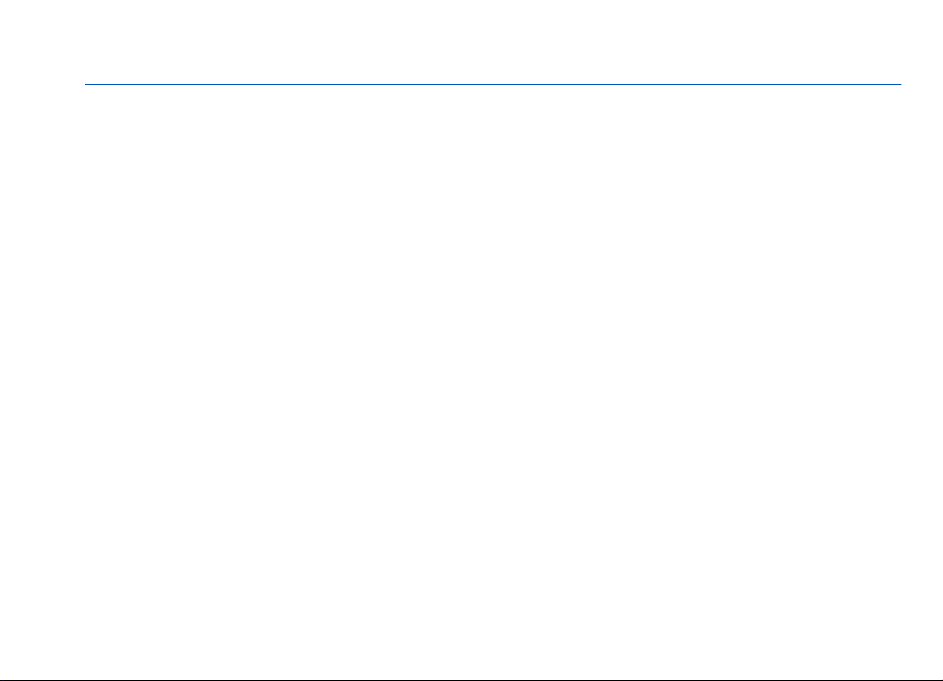
Brugervejledning til Nokia N95 8GB
4. udgave
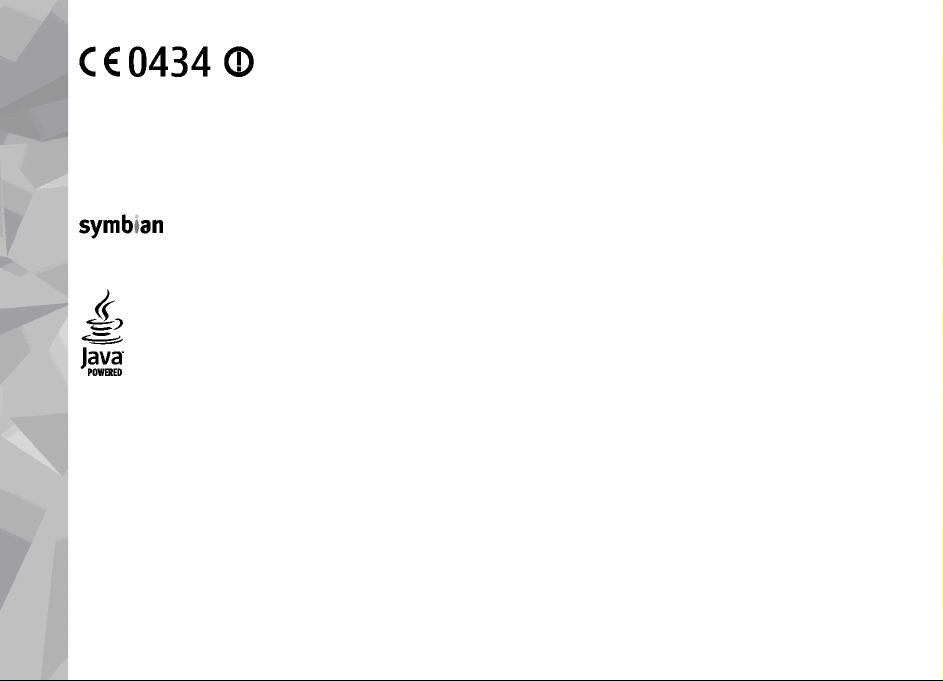
OVERENSSTEMMELSESERKLÆRING
Undertegnede NOKIA CORPORATION erklærer herved, at følgende udstyr RM-320 overholder de væsentlige krav og
øvrige relevante krav i direktiv 1999/5/EF. En kopi af Overensstemmelseserklæringen findes på adressen http://
www.nokia.com/phones/declaration_of_conformity/.
© 2009 Nokia. Alle rettigheder forbeholdes.
Nokia, Nokia Connecting People, Nseries, N95, N-Gage, Visual Radio og Nokia Care er varemærker eller registrerede varemærker tilhørende Nokia
Corporation. Nokia tune er et lydmærke tilhørende Nokia Corporation. Andre produkter og firmanavne, som er nævnt heri, kan være varemærker eller
handelsnavne tilhørende deres respektive ejere.
Kopiering, overførsel, overdragelse eller lagring af en del eller hele indholdet af dette dokument i nogen form uden forudgående skriftlig tilladelse fra
Nokia er ikke tilladt.
Ltd.
This product includes software licensed from Symbian Software Ltd © 1998-2008. Symbian and Symbian OS are trademarks of Symbian
US Patent No 5818437 and other pending patents. T9 text input software Copyright © 1997-2008. Tegic Communications, Inc. All rights reserved.
Java and all Java-based marks are trademarks or registered trademarks of Sun Microsystems, Inc.
Portions of the Nokia Maps software are copyright © 1996-2008 The FreeType Project. All rights reserved.
This product is licensed under the MPEG-4 Visual Patent Portfolio License (i) for personal and noncommercial use in connection with information which
has been encoded in compliance with the MPEG-4 Visual Standard by a consumer engaged in a personal and noncommercial activity and (ii) for use in
connection with MPEG-4 video provid ed by a licensed video provider. No license is granted or shall be implied for any other use. Additional inf ormation,
including that related to promotional, internal, and commercial uses, may be obtained from MPEG LA, LLC. See http://www.mpegla.com.
Dette produkt er licenseret under licensen MPEG-4 Visual Patent Portfolio (i) til personlig og ikke-kommerciel brug sammen med oplysninger, der er
kodet i overensstemmelse med den visuelle standard MPEG-4 af en forbruger, som er beskæftiget med en personlig og ikke-kommerciel aktivitet, og
(ii) til brug sammen med MPEG-4-video, der er leveret af en licenseret videoleverandør. Ingen licens kan tildeles eller være underforstået til anden
brug. Yderligere oplysninger, herunder oplysninger med forbindelse til salgsfremmende, intern og kommerciel brug, kan fås hos MPEG LA, LLC. Se http://
www.mpegla.com.
Nokia udvikler løbende sine produkter. Nokia forbeholder sig retten til at ændre og forbedre de produkter, der er beskrevet i dette dokument, uden
forudgående varsel.
I DET OMFANG DET ER TILLADT I HENHOLD TIL GÆLDENDE LOVGIVNING, KAN NOKIA ELLER NOGEN AF NOKIAS LICENSGIVERE UNDER INGEN OMSTÆNDIGHEDER
HOLDES ANSVARLIG FOR TAB AF DATA ELLER FORTJENESTE ELLER NOGEN SOM HELST FORM FOR SPECIELLE, TILFÆLDIGE, BETINGEDE ELLER INDIREKTE SKADER,
UANSET HVORDAN DE ER FORVOLDT.
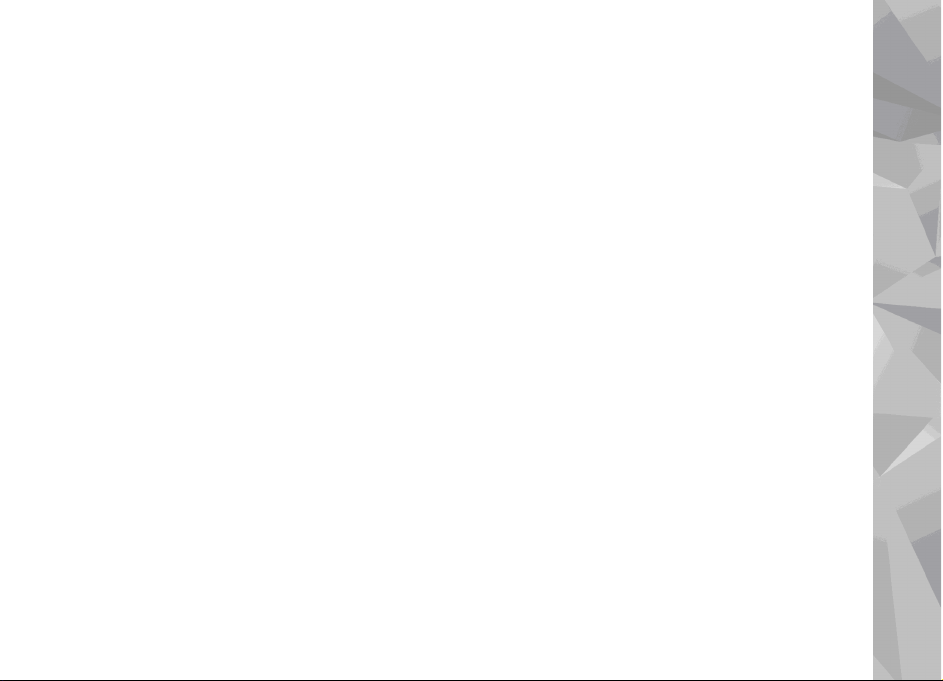
OPLYSNINGERNE I DETTE DOKUMENT LEVERES "SOM DE ER OG FOREFINDES". MEDMINDRE DET ER KRÆVET AF GÆLDENDE LOVGIVNING, STILLES DER IKKE NOGEN
GARANTIER, HVERKEN UDTRYKKELIGE ELLER STILTIENDE, HERUNDER, MEN IKKE BEGRÆNSET TIL, GARANTIER FOR SALGBARHED OG EGNETHED TIL ET BESTEMT
FORMÅL, I FORBINDELSE MED NØJAGTIGHEDEN, PÅLIDELIGHEDEN ELLER INDHOLDET AF DETTE DOKUMENT. NOKIA FORBEHOLDER SIG RETTEN TIL AT ÆNDRE
DETTE DOKUMENT ELLER TRÆKKE DET TILBAGE PÅ ET HVILKET SOM HELST TIDSPUNKT UDEN FORUDGÅENDE VARSEL.
Enhedens tredjepartsprogrammer er udviklet af og kan være ejet af fysiske eller juridiske personer, der ikke er tilknyttet Nokia. Nokia ejer ikke
ophavsrettighederne eller immaterialrettighederne til tredjepartsprogrammerne. Nokia er derfor ikke ansvarlig for eventuel slutbrugersupport, disse
programmers funktionalitet eller oplysningerne i programmerne eller i disse materialer. Nokia yder ingen garanti for tredjepartsprogrammer.
VED AT BRUGE PROGRAMMERNE ACCEPTERER DU PROGRAMMERNE SOM DE ER OG FOREFINDES UDEN ANSVAR AF NOGEN ART, DET VÆRE SIG UDTRYKKELIGT
ELLER STILTIENDE, I DET OMFANG DET ER TILLADT I HENHOLD TIL GÆLDENDE LOVGIVNING. DU ANERKENDER DESUDEN, AT HVERKEN NOKIA ELLER NOKIAS
ASSOCIEREDE SELSKABER FOREGIVER ELLER PÅTAGER SIG NOGET ANSVAR, DET VÆRE SIG UDTRYKKELIGT ELLER STILTIENDE, HERUNDER, MEN IKKE BEGRÆNSET
TIL, ANSVAR FOR ADKOMST, SALGBARHED ELLER EGNETHED TIL ET BESTEMT FORMÅL, ELLER AT PROGRAMMERNE IKKE KRÆNKER NOGEN TREDJEPARTERS
PATENT-, OPHAVS- ELLER VAREMÆRKERETTIGHEDER ELLER ANDRE RETTIGHEDER.
Enkelte produkter og programmer og tjenester til disse produkter føres ikke i visse områder. Forhør dig hos din Nokia-forhandler for at få yderligere
oplysninger, også om mulige sprogindstillinger.
Eksportkontrol
Denne enhed kan indeholde produkter, teknologi eller software, som er underlagt eksportlove og -regler fra USA og andre lande. Afvigelser fra loven
er forbudt.
MEDDELELSE FRA FCC/INDUSTRY CANADA
Din enhed kan forårsage tv- eller radioforstyrrelser, f.eks. når en telefon bruges tæt på modtagerudstyr. FCC eller Industry Canada kan kræve, at du
holder op med at bruge telefonen, hvis en sådan forstyrrelse ikke kan forhindres. Hvis du har brug for hjælp, skal du kontakte din lokale
serviceforhandler. Denne enhed overholder afsnit 15 i FCC's regler. Betjeningen er betinget af følgende to betingelser: (1) Enheden må ikke forårsage
skadelige forstyrrelser, og (2) enheden skal acceptere udefrakommende forstyrrelser, herunder også forstyrrelser, der kan forårsage uønsket betjening.
Ændringer, der ikke udtrykkeligt er godkendt af Nokia, kan gøre brugerens ret til at bruge udstyret ugyldig.
/4. udgave
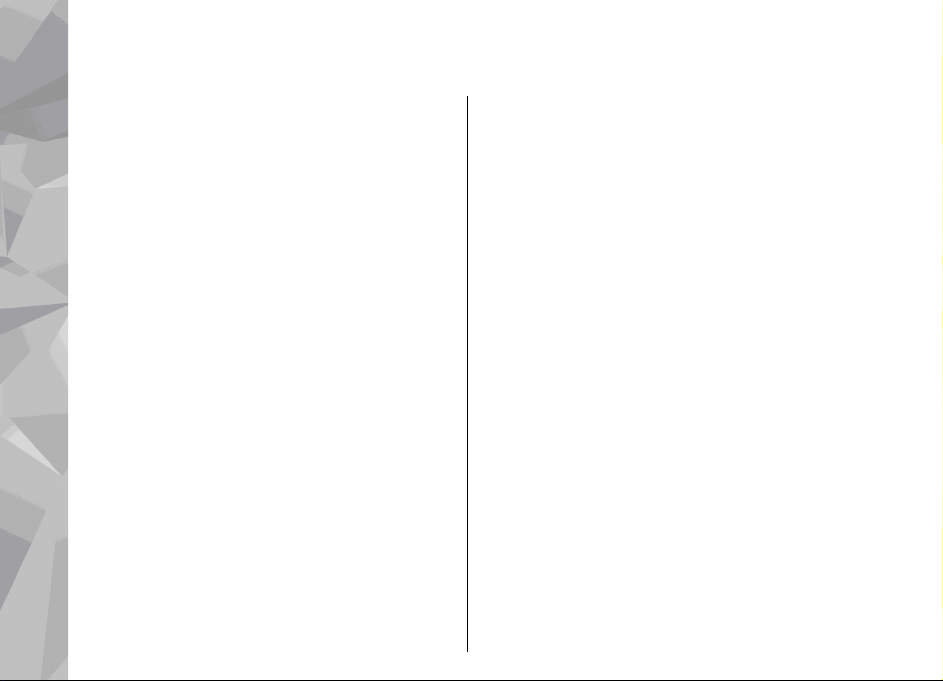
Indholdsfortegnelse
Sikkerhed ..................................................10
Om enheden..................................................................11
Netværkstjenester.........................................................12
Ekstraudstyr, batterier og opladere............................12
Få forbindelse............................................14
Nyttige oplysninger...................................15
Hjælp .............................................................................15
Indholdsfortegnelse
Kom godt i gang............................................................15
Nokia-support og kontaktoplysninger........................15
Yderligere programmer................................................15
Softwareopdateringer..................................................16
Indstillinger...................................................................16
Adgangskoder...............................................................16
Forlængelse af levetiden for batterier........................17
Frigørelse af hukommelse............................................18
Din enhed...................................................20
Velkommen....................................................................20
Programmet Telefonskift ............................................20
Overførsel af indhold.................................................20
Synkronisering, hentning eller afsendelse af
indhold........................................................................21
Skærmindikatorer.........................................................22
Lydstyrke og indbyggede højttalere...........................23
Låsning af tastaturet....................................................24
Profilen Offline..............................................................24
Multimediemenu...........................................................25
Hurtig hentning.............................................................25
Internetbrowser........................................27
Brug af browseren på internettet...............................27
Browserværktøjslinje....................................................28
Navigering på sider.......................................................29
Internetkilder og blogs.................................................29
Widgets..........................................................................30
Søgning i indhold..........................................................30
Hentning og køb af elementer....................................30
Bogmærker....................................................................31
Tømning af cachen........................................................32
Afbrydelse af forbindelsen...........................................32
Forbindelsessikkerhed..................................................32
Internetindstillinger.....................................................32
Forbindelser...............................................35
Trådløst LAN...................................................................35
Om WLAN.....................................................................35
WLAN-forbindelser.....................................................35
WLAN-guide................................................................36
WLAN-internetadgangspunkter................................37
Driftstilstande.............................................................37
Forbindelsesstyring......................................................37
Aktive dataforbindelser.............................................37
Tilgængelige WLAN-netværk....................................38
Bluetooth.......................................................................38
Om Bluetooth-forbindelse.........................................38
Indstillinger................................................................39
Gode råd om sikkerhed..............................................39
Afsendelse af data via en Bluetooth-
forbindelse..................................................................39
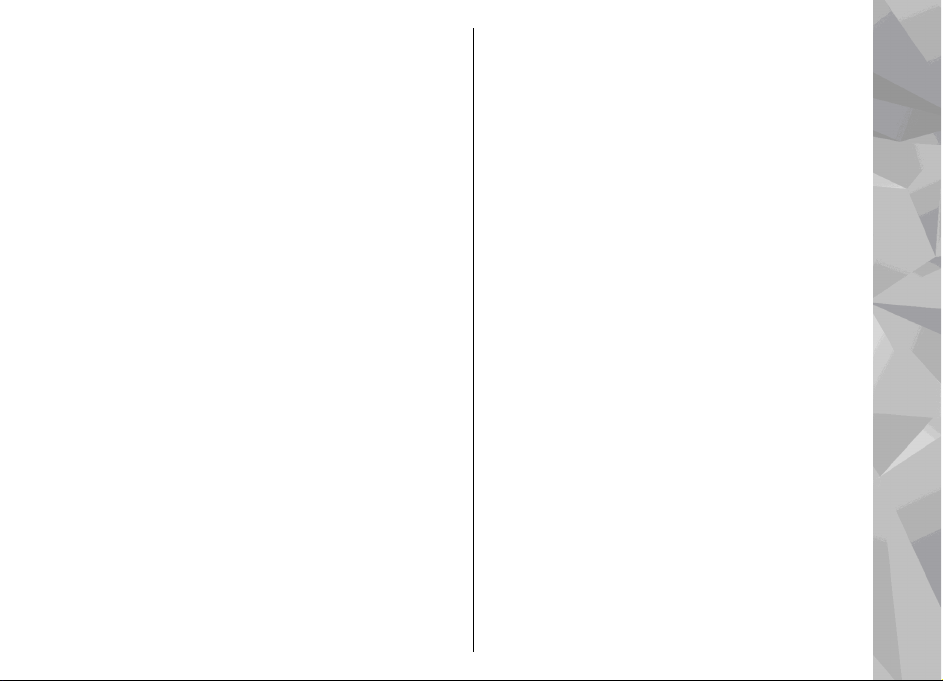
Binding af enheder....................................................40
Modtagelse af data via en Bluetooth-
forbindelse..................................................................41
SIM-fjernadgangstilstand..........................................41
Infrarød..........................................................................42
USB..................................................................................42
Pc-forbindelser..............................................................43
Nokia Trådløst tastatur.................................................43
Modem...........................................................................43
Nokias videocentral...................................45
Søgning efter og visning af videoer............................45
Internetvideoer.............................................................46
Afspilning af hentede videoer.....................................46
Overførsel af videoer fra en pc.....................................47
Indstillinger...................................................................47
N-Gage........................................................48
Om N-Gage.....................................................................48
N-Gage-visninger..........................................................48
Kom godt i gang............................................................49
Oprettelse af et spillernavn.......................................49
Starte et spil................................................................49
Registrere din fremgang...........................................50
Spille med venner.......................................................50
Spille og holde styr på spil...........................................50
Redigere profiloplysninger..........................................51
Forbinde til andre spillere............................................51
Søge efter og tilføje venner......................................51
Få vist oplysninger om venner..................................51
Sortere vennelisten....................................................52
Bedømme en spiller...................................................52
Sende beskeder..........................................................52
N-Gage-indstillinger......................................................52
Mappen Musik............................................54
Musikafspiller ................................................................54
Afspilning af en sang eller en
podcastepisode..........................................................54
Musikmenu..................................................................55
Afspilningslister..........................................................55
Podcasts......................................................................56
Hjemmenetværk med musikafspiller.......................56
Overførsel af musik til enheden................................57
Overførsel af musik fra en pc..................................57
Overførsel med Windows Media Player.................58
Nokias Musikbutik.........................................................59
Radio..............................................................................59
Sådan hører du radio.................................................60
Visning af visuelt indhold..........................................61
Gemte stationer..........................................................61
Indstillinger................................................................61
Nokia Podcasting .........................................................61
Indstillinger................................................................62
Søgning.......................................................................63
Lister............................................................................63
Overførsler..................................................................64
Afspilning og administration af podcasts................64
Mappen Multimedia...................................66
RealPlayer......................................................................66
Afspilning af videoklip...............................................66
Trådløs streaming af indhold....................................66
RealPlayer-indstillinger.............................................66
Adobe Flash Player .......................................................67
Nokia Lifeblog ..............................................................67
Brug af Nokia Lifeblog...............................................67
Installation på en pc..................................................68
Indholdsfortegnelse
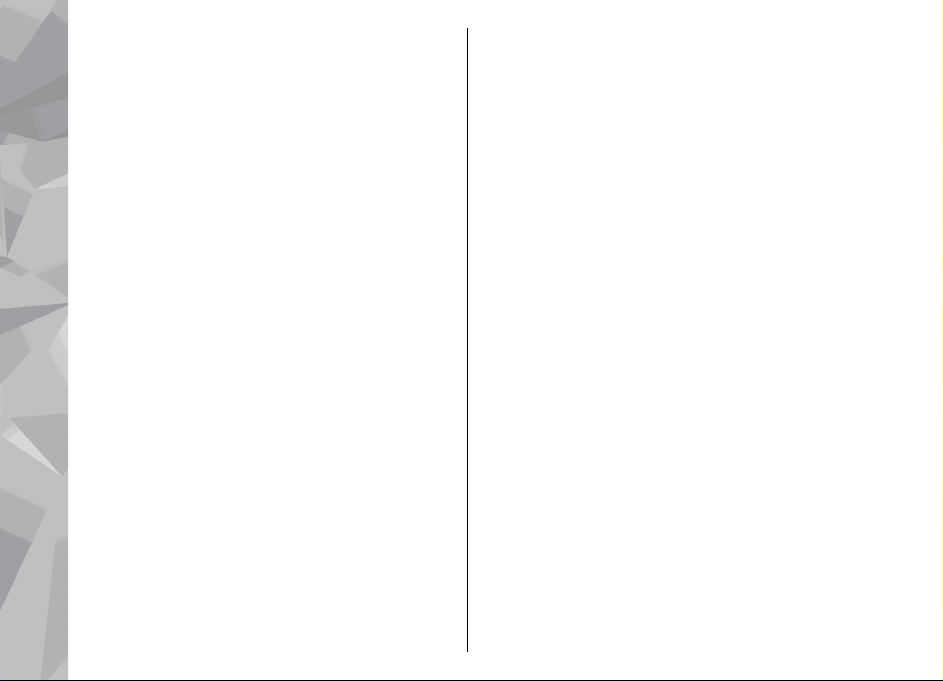
Oprettelse af en forbindelse mellem enheden og en
pc..................................................................................68
Kopiering af elementer..............................................69
Gennemse tidslinjen og foretrukne
elementer....................................................................69
Anbringelse af elementer på internettet.................69
Import af elementer..................................................70
Aktiveringsnøgler..........................................................71
Optager .........................................................................72
Kamera.......................................................73
Brug af kameraet..........................................................73
Billedoptagelse..............................................................73
Indholdsfortegnelse
Ikoner og indikatorer for stillbilledkamera.............73
Aktiv værktøjslinje.....................................................74
Billedoptagelse...........................................................75
Når du har taget et billede........................................76
Blitz..............................................................................77
Scener..........................................................................77
Optagelse af en sekvens af billeder..........................77
Dig på billedet – selvudløser.....................................78
Gode råd til, hvordan du tager gode billeder..........78
Videooptagelse..............................................................79
Ikoner for videooptagelse.........................................79
Videooptagelse...........................................................80
Efter optagelse af en video.......................................81
Kameraindstillinger......................................................81
Indstillinger for stillbilledkamera.............................82
Opsætningsindstillinger – tilpasning af farve og
belysning.....................................................................82
Videoindstillinger.......................................................83
Galleri.........................................................85
Visning og organisering af filer...................................85
Billeder og videoklip.....................................................85
Visning af billeder og videoer...................................85
Organisering af billeder og videoer.........................86
Aktiv værktøjslinje.....................................................87
Albummer...................................................................87
Udskriftsmappe..........................................................88
Diasshow.....................................................................88
Redigering af billeder...................................................89
Billedredigering..........................................................89
Beskæring af et billede..............................................89
Reducering af røde øjne............................................89
Nyttige genveje..........................................................89
Redigering af videoer...................................................90
Tv-udgang......................................................................90
Præsentationer..............................................................91
Udskrivning af billeder.................................................91
Billedudskrivning.......................................................91
Printervalg................................................................92
Udskriftsvisning.......................................................92
Udskriftsindstillinger...............................................92
Udskriv online.............................................................92
Onlinedeling af billeder og videoer.............................93
Hjemmenetværk............................................................93
Brug af hjemmenetværk............................................93
Vigtige sikkerhedsoplysninger.................................94
Indstillinger for hjemmenetværk.............................94
Aktivering af deling og angivelse af indhold..........95
Visning og deling af mediefiler.................................96
Kopiering af mediefiler..............................................97
Positionering (GPS)....................................98
Brug af GPS.....................................................................98
GPS-modtager................................................................99
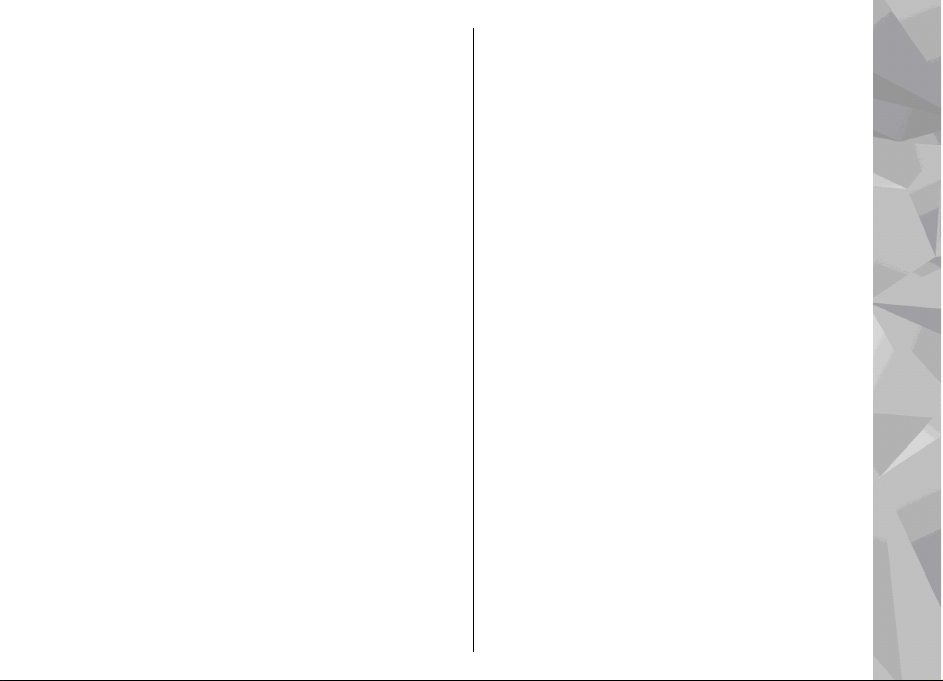
Gode råd til, hvordan du opretter en GPS-
forbindelse.....................................................................99
Positionsanmodninger...............................................100
Kort...............................................................................100
Om Kort.....................................................................100
Gennemse kort.........................................................101
Hentning af kort.......................................................103
Sådan finder du et sted...........................................104
Ekstra tjenester til Kort............................................105
Navigation..............................................................105
Trafikoplysninger..................................................106
Guider.....................................................................107
Lokaliteter...................................................................107
GPS-data.......................................................................108
Rutevejledning.........................................................108
Hentning af positionsoplysninger..........................109
Triptæller..................................................................109
Tilpasning af enheden.............................110
Temaer.........................................................................110
Profiler – angivelse af toner.......................................110
3D-toner.......................................................................111
Ændring af standbytilstand........................................112
Ændring af hovedmenuen..........................................112
Tidsstyring...............................................113
Ur .................................................................................113
Alarm.........................................................................113
Verdensur..................................................................113
Kalender.......................................................................114
Oprettelse af en kalenderpost................................114
Kalendervisninger....................................................114
Håndtering af kalenderposter................................115
Beskeder..................................................116
Hovedvisning i Beskeder............................................116
Indtastning af tekst....................................................117
Traditionel tekstindtastning...................................117
Intelligent tekstindtastning....................................117
Gode råd til tekstindtastning..................................118
Ændring af skriftsproget.........................................118
Redigering af tekst og lister....................................118
Skrivning og afsendelse af beskeder........................119
Indbakke til beskeder.................................................120
Modtagelse af beskeder..........................................120
MMS-beskeder...........................................................121
Data, indstillinger og
internettjenestebeskeder........................................121
Postkasse.....................................................................121
Angivelse af e-mail-indstillinger............................121
Åbning af postkassen...............................................122
Hentning af e-mail-beskeder..................................122
Sletning af e-mail-beskeder....................................123
Afbrydelse af forbindelsen til postkassen.............123
Visning af beskeder på et SIM-kort...........................123
Beskedindstillinger.....................................................124
SMS-beskedindstillinger..........................................124
Indstillinger for MMS-beskeder...............................124
E-mail-indstillinger..................................................125
Administration af postkasser...............................125
Forbindelsesindstillinger......................................126
Brugerindstillinger................................................127
Indstillinger for hentning.....................................127
Indstillinger for automatisk hentning................127
Indstillinger for internettjenestebeskeder............128
Indstillinger for cell broadcast................................128
Andre indstillinger...................................................128
Indholdsfortegnelse
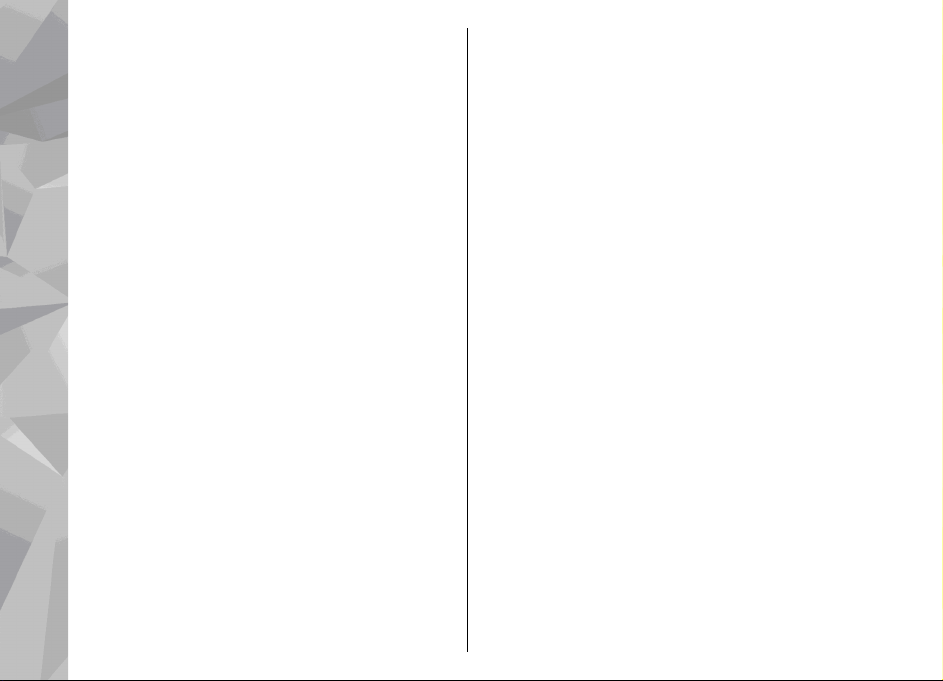
Opkald......................................................129
Taleopkald...................................................................129
Valgmuligheder under et opkald..............................129
Telefonsvarer og videotelefonsvarer........................130
Besvarelse eller afvisning af et opkald.....................130
Foretagelse af konferenceopkald..............................131
Hurtigkald til et telefonnummer...............................131
Banke på......................................................................132
Stemmestyrede opkald..............................................132
Foretagelse af videoopkald........................................133
Valgmuligheder under et videoopkald.....................134
Besvarelse eller afvisning af et videoopkald............134
Indholdsfortegnelse
Deling af video............................................................135
Krav............................................................................135
Indstillinger..............................................................135
Deling af direkte video eller videoklip...................136
Accept af en invitation.............................................137
Internetopkald............................................................137
Oprettelse af en profil til internetopkald...............138
Oprettelse af forbindelse til en tjeneste til
internetopkald..........................................................139
Foretagelse af internetopkald................................139
Tjenesteindstillinger................................................140
Log ...............................................................................140
Seneste opkald.........................................................140
Opkaldsvarighed......................................................141
Pakkedata.................................................................141
Overvågning af alle
kommunikationshændelser....................................141
Kontakter (telefonbog)............................143
Lagring og redigering af navne og numre...............143
Administration af navne og numre...........................143
Standardnumre og -adresser.....................................144
Tilføjelse af ringetoner til kontakter.........................144
Kopiering af kontakter...............................................144
SIM-bibliotek og andre SIM-tjenester.......................145
Administration af kontaktgrupper............................145
Mappen Kontor........................................147
Quickoffice...................................................................147
Quickword.................................................................147
Quicksheet................................................................147
Quickpoint.................................................................147
Quickmanager..........................................................148
Noter ...........................................................................148
Adobe PDF Reader.......................................................148
Konvertering................................................................148
Zip manager ...............................................................149
Stregkodelæser...........................................................149
Mappen Programmer...............................151
Regnemaskine ............................................................151
Programstyring ..........................................................151
Installation af programmer og software...............152
Fjernelse af programmer og software...................153
Indstillinger..............................................................154
Mappen Værktøjer...................................155
Filstyring .....................................................................155
Lagerhukommelsesværktøj ......................................155
Stemmekommandoer.................................................156
Synkronisering............................................................157
Enhedsstyring..............................................................157
Indstillinger.............................................158
Generelle indstillinger................................................158
Tilpasningsindstillinger...........................................158
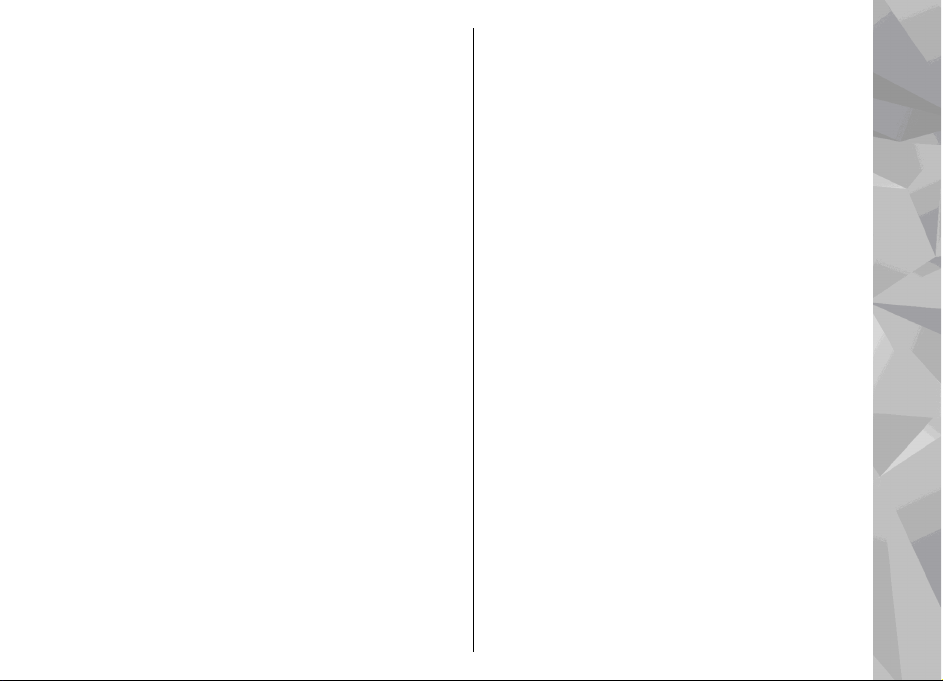
Indstillinger for ekstraudstyr..................................159
Sikkerhedsindstillinger............................................160
Telefon og SIM.......................................................160
Certifikatstyring.....................................................161
Sikkerhedsmodul...................................................162
Gendannelse af oprindelige indstillinger..............163
Positioneringsindstillinger......................................163
Telefonindstillinger....................................................163
Opkaldsindstillinger.................................................163
Omstilling..................................................................164
Opkaldsspærring......................................................165
Netværksindstillinger..............................................165
Forbindelsesindstillinger...........................................166
Dataforbindelser og adgangspunkter....................166
Adgangspunkter.......................................................167
Oprettelse af et nyt adgangspunkt......................167
Adgangspunkter til pakkedata............................167
WLAN-internetadgangspunkter...........................168
Pakkedataindstillinger............................................169
Indstillinger for trådløst LAN..................................170
SIP-indstillinger........................................................170
Indstillinger for internetopkald..............................170
Konfigurationer........................................................170
Kontrol af navn på adgangspunkt..........................170
Programindstillinger..................................................171
Fejlfinding................................................172
Batterioplysninger...................................176
Opladning og afladning..............................................176
Godkendelsesretningslinjer for Nokia-
batterier.......................................................................177
Godkendelse af hologram.......................................177
Hvad skal du gøre, hvis batteriet ikke er
ægte?.........................................................................177
Pleje og vedligeholdelse..........................179
Bortskaffelse................................................................180
Yderligere sikkerhedsoplysninger...........181
Små børn......................................................................181
Driftsomgivelser..........................................................181
Hospitalsudstyr...........................................................181
Implanterede medicinske enheder........................181
Høreapparater..........................................................182
Køretøjer......................................................................182
Potentielt eksplosive omgivelser..............................183
Nødopkald...................................................................183
Oplysninger om certificering (SAR)...........................184
Indeks......................................................185
Indholdsfortegnelse
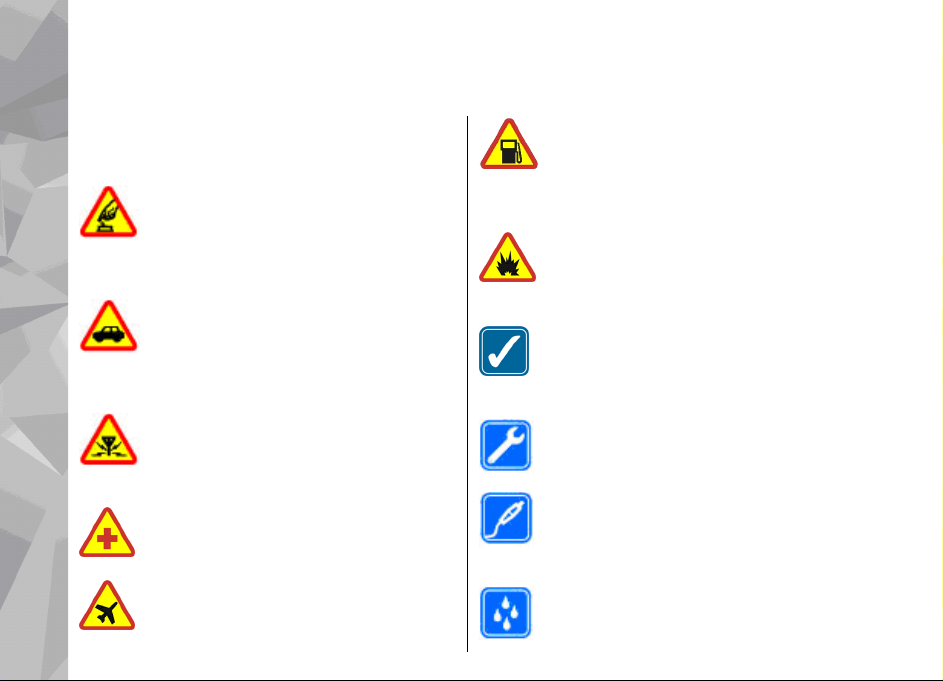
Sikkerhed
Læs disse enkle retningslinjer. Det kan være farligt
Sikkerhed
og/eller ulovligt ikke at overholde dem. Læs hele
brugervejledningen for at få yderligere oplysninger.
TÆND TELEFONEN SIKKERT
Tænd aldrig enheden, hvor der er forbud
mod anvendelse af trådløse telefoner, eller
hvor brug af enheden kan forårsage
interferens eller være farlig.
TRAFIKSIKKERHEDEN KOMMER FØRST
Følg alle gældende love. Hold altid
hænderne fri til betjening af køretøjet under
kørsel. Det første hensyn under kørsel skal
være trafiksikkerheden.
INTERFERENS
Ved alle trådløse enheder kan der opstå
interferens, der indvirker på sende- og
modtageforholdene.
SLUK ENHEDEN PÅ HOSPITALER
Respekter alle restriktioner. Sluk enheden i
nærheden af hospitalsudstyr.
SLUK ENHEDEN I FLYVEMASKINER
10
Respekter alle restriktioner. Trådløst udstyr
kan forårsage interferens i fly.
SLUK ENHEDEN, NÅR DU TANKER
BRÆNDSTOF
Anvend ikke enheden, når du tanker
brændstof. Anvend ikke enheden i
nærheden af brændstof eller kemikalier.
SLUK ENHEDEN VED
SPRÆNGNINGSOMRÅDER
Respekter alle restriktioner. Anvend ikke
enheden, når sprængning pågår.
BRUG ENHEDEN MED OMTANKE
Brug kun enheden i de normale positioner
som forklaret i produktets dokumentation.
Rør ikke unødigt ved antenneområderne.
KVALIFICERET SERVICE
Dette produkt skal installeres og repareres
af fagfolk.
EKSTRAUDSTYR OG BATTERIER
Brug kun ekstraudstyr og batterier, som er
godkendt. Tilslut ikke produkter, der ikke er
kompatible.
VANDTÆTHED
Enheden er ikke vandtæt. Sørg for, at den
holdes tør.
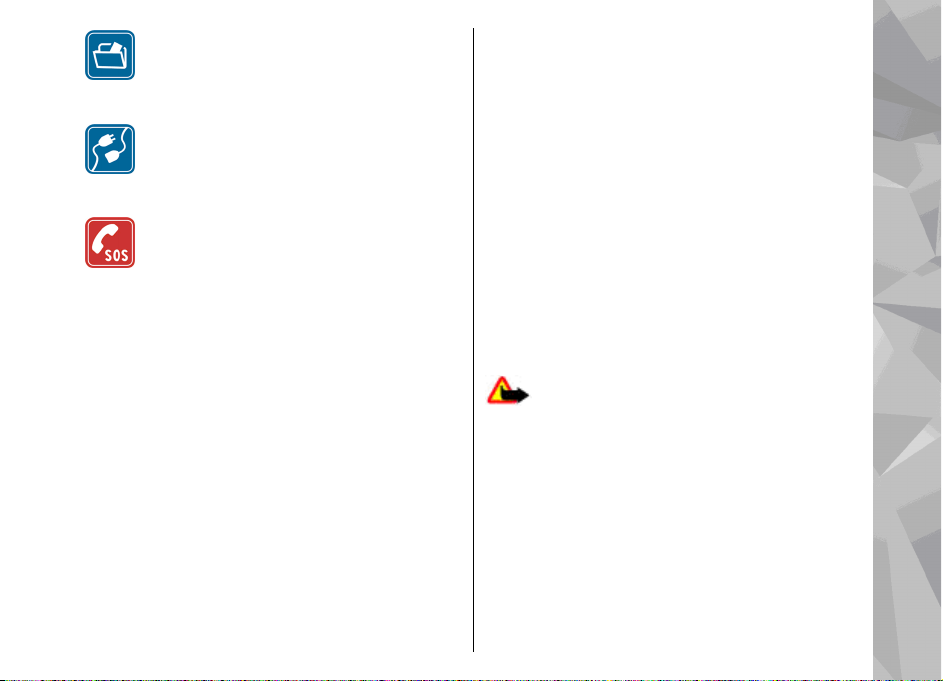
SIKKERHEDSKOPIER
Husk at tage sikkerhedskopier, eller før en
skriftlig protokol over alle vigtige
oplysninger, der er gemt på enheden.
TILSLUTNING TIL ANDET UDSTYR
Læs sikkerhedsforskrifterne i vejledningen
til det udstyr, der skal tilsluttes til. Tilslut
ikke produkter, der ikke er kompatible.
NØDOPKALD
Tænd enheden og kontroller, at den har
forbindelse med netværket. Tryk på
afslutningstasten det nødvendige antal
gange for at rydde skærmen og returnere til
standbytilstand. Tast alarmnummeret, og
tryk derefter på opkaldstasten. Fortæl, hvor
du ringer fra. Afslut ikke opkaldet, før
alarmcentralen afslutter samtalen.
Om enheden
Den trådløse enhed, der er beskrevet i denne
vejledning, er godkendt til brug på (E)GSM 850-, 900-,
1800- og 1900-netværk samt UMTS 900- og 2100netværk. Kontakt din tjenesteudbyder for at få
yderligere oplysninger om netværk.
Når du bruger funktionerne i denne enhed, skal du
overholde alle love og respektere lokal skik og brug
samt andres privatliv og rettigheder, herunder også
ophavsrettigheder.
Ophavsretlig beskyttelse kan forhindre, at billeder,
musik (herunder ringetoner) og andet indhold
kopieres, ændres, overføres eller videresendes.
Enheden understøtter internetforbindelser og andre
tilslutningsmetoder. Enheden kan ligesom computere
blive udsat for virus, skadelige beskeder og
programmer samt andet skadeligt indhold. Vær
forsigtig. Du bør kun åbne beskeder, acceptere
forbindelser, hente indhold og acceptere installationer
fra kilder, du har tillid til. Du kan øge enhedernes
sikkerhed ved at installere og bruge et
antivirusprogram, der opdateres jævnligt, et
firewallprogram og andre relaterede programmer på
enheden og eventuelle tilsluttede computere.
Advarsel: Enheden skal være tændt, for at alle
funktioner bortset fra vækkeuret kan bruges. Tænd
ikke for enheden, når anvendelse af trådløse enheder
kan forårsage interferens eller være farlig.
Kontorprogrammerne understøtter de gængse
funktioner i Microsoft Word, PowerPoint og Excel
(Microsoft Office 2000, XP og 2003). Det er ikke alle
filtyper, der kan vises eller ændres.
I visse situationer når enheden er i brug i længere tid,
f.eks. under en aktiv videodelingssession eller
højhastighedsdataforbindelse, kan enheden føles
varm. I de fleste tilfælde er det helt normalt. Hvis du
Sikkerhed
11
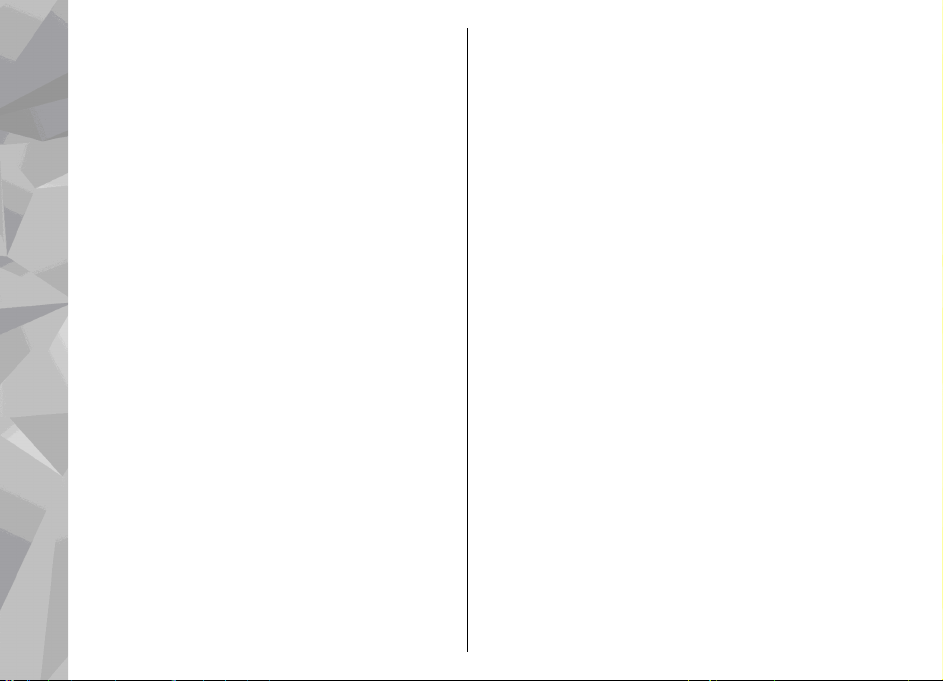
har mistanke om, at enheden ikke fungerer korrekt,
skal du indlevere den til nærmeste autoriserede
serviceforhandler.
Enheden har muligvis forudinstallerede bogmærker og
links til tredjepartsinternetsider. Du kan også få
Sikkerhed
adgang til andre tredjepartswebsteder gennem
enheden. Tredjepartswebsteder er ikke tilknyttet
Nokia og Nokia godkender ikke eller tager ikke
ansvaret for disse websteder. Hv is d u væ lger a t be søg e
disse steder, skal du tage de samme forholdsregler
med hensyn til sikkerhed eller indhold.
Billederne i denne vejledning kan variere i forhold til
enhedens skærm.
Netværkstjenester
Du skal være tilmeldt hos en udbyder af trådløse
tjenester for at kunne bruge telefonen. Mange af
funktionerne kræver særlige netværksfunktioner.
Disse funktioner er ikke tilgængelige på alle netværk.
Andre netværk kan kræve, at du indgår særlige aftaler
med din udbyder, før du kan bruge netværkstjenesterne. Du kan få yderligere oplysninger af
tjenesteudbyderen, der også kan fortælle, hvad de
koster. På nogle netværk kan der være begrænsninger,
der har indflydelse på, hvordan du kan bruge
netværkstjenester. Der kan f.eks. være nogle netværk,
som ikke understøtter alle sprogspecifikke tegn og
12
tjenester.
Din tjenesteudbyder kan have anmodet om, at
bestemte funktioner på enheden tages ud af funktion
eller ikke aktiveres. Hvis dette er tilfældet, vises
funktionerne ikke i enhedens menu. Enheden kan også
være konfigureret specifikt med f.eks. ændringer af
menunavne, menurækkefølge og ikoner. Kontakt din
tjenesteudbyder for at få yderligere oplysninger.
Denne enhed understøtter WAP 2.0-protokoller (HTTP
og SSL), der kører på TCP/IP-protokoller. Nogle
funktioner på denne enhed, f.eks. MMS, internettet og
e-mail, kræver netværksunderstøttelse til disse
teknologier.
Ekstraudstyr, batterier og opladere
Sluk altid for enheden, og frakobl opladeren, før
batteriet fjernes.
Kontroller modelnummeret på en eventuel oplader,
inden den bruges med denne enhed. Denne enhed skal
have strøm fra opladeren DC-4, AC-4 eller AC-5 og fra
opladeren AC-1, ACP-8, ACP-9, ACP-12 eller LCH-12, når
den bruges sammen med CA-44-opladeradapteren.
Opladerens præcise modelnummer kan variere
afhængigt at stiktypen. Stiktypen identificeres af en af
følgende: E, EB, X, AR, U, A, C eller UB.
Denne enhed bruger batteriet BL-6F.
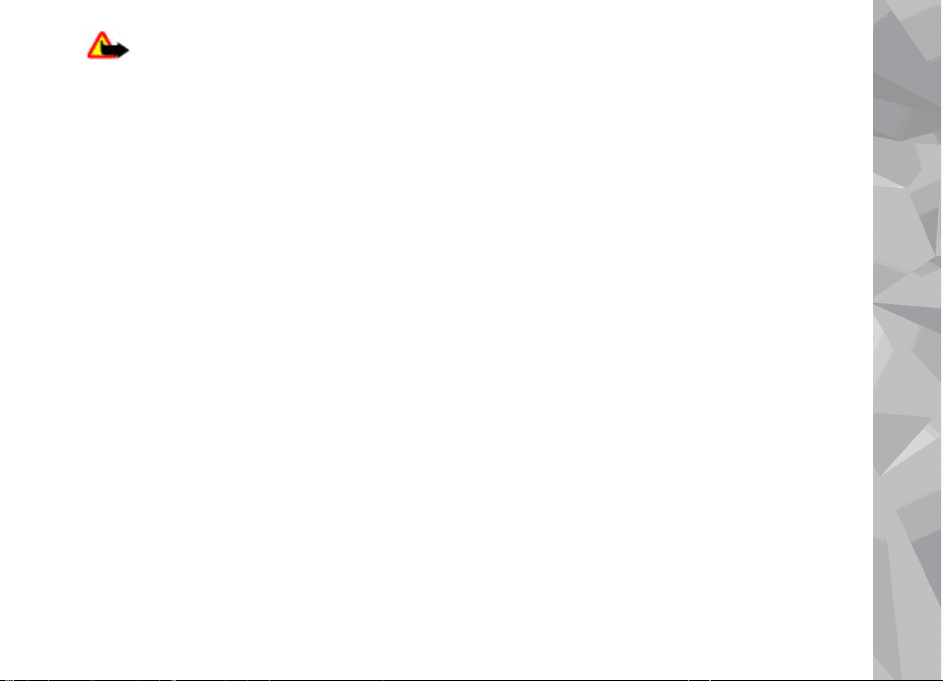
Advarsel: Brug kun batterier, opladere og
ekstraudstyr, der er godkendt af Nokia til brug med
denne bestemte model. Brug af andre typer kan være
farlig og kan medføre, at en eventuel godkendelse eller
garanti bortfalder.
Kontakt din forhandler for at få oplysninger om
godkendt ekstraudstyr. Når du fjerner netledningen fra
ekstraudstyret, skal du trække i stikket, ikke i
ledningen.
Sikkerhed
13
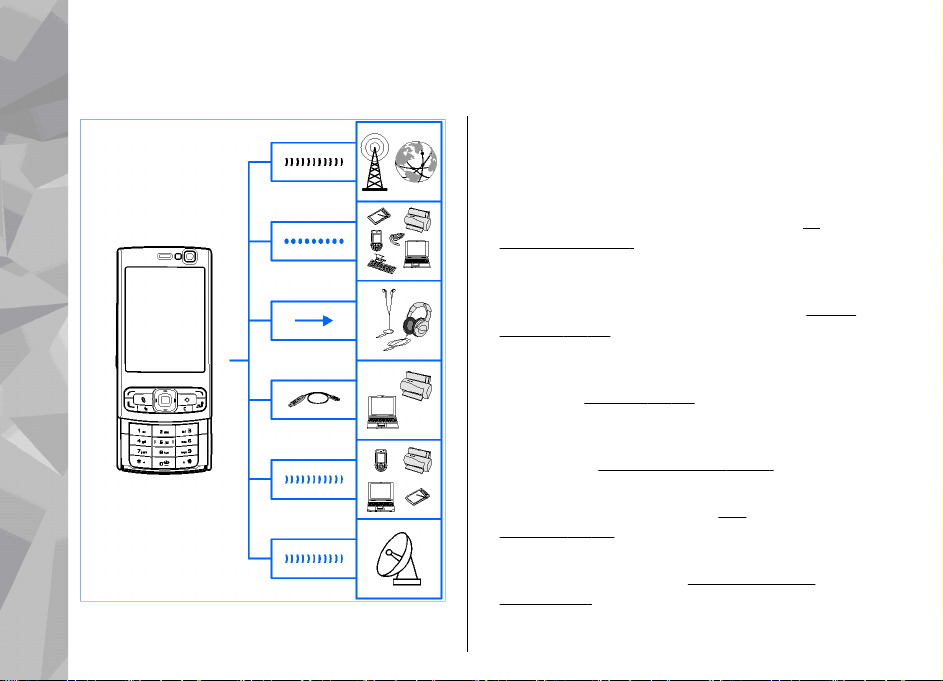
Få forbindelse
Få forbindelse
14
Nokia N95 8GB understøtter følgende
forbindelsesmetoder:
● 2G- og 3G-netværk.
● Bluetooth – for at overføre filer og oprette
forbindelse til kompatibelt ekstraudstyr.
"Bluetooth", s. 38.
● Nokia av-stik (3,5 mm) – for at oprette
forbindelse til kompatible headset,
hovedtelefoner, fjernsyn og stereoanlæg.
udgang", s. 90.
● Datakabel – for at oprette forbindelse til
kompatible enheder, f.eks. printere og
computere.
● Trådløst LAN (WLAN) – for at oprette forbindelse
til internettet og enheder, der understøtter
trådløst LAN.
● Infrarød – for at overføre og synkronisere data
mellem kompatible enheder.
Infrarød", s. 42.
● GPS – for at oprette forbindelse til GPS-satellitter
og få oplyst din position.
(GPS)", s. 98.
Se "USB", s. 42.
Se "Trådløst LAN", s. 35.
Se "
Se "Positionering
Se
Se "Tv-
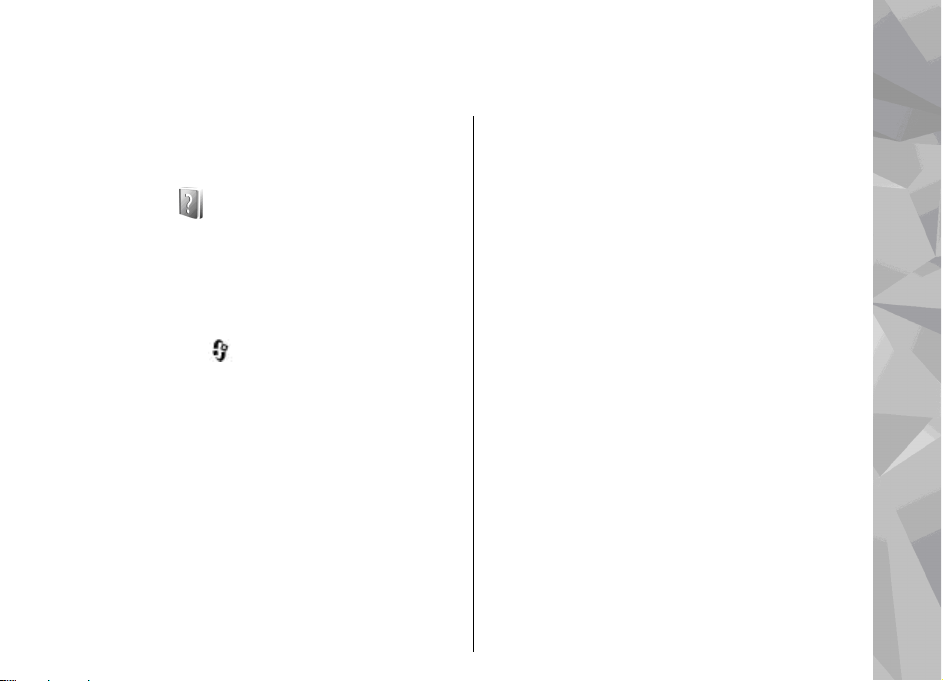
Nyttige oplysninger
Modelnummer: N95-2
Herefter kaldet Nokia N95 8GB.
Hjælp
Enheden har kontekstafhængig hjælp. Når et
program er åbent, skal du vælge Valg > Hjælp for
at få adgang til Hjælp til den aktuelle visning.
Når du læser vejledningen, kan du skifte mellem
Hjælp og det program, der er åbent i baggrunden,
ved at trykke på
Du kan åbne hjælpefunktionen fra hovedmenuen
ved at vælge Værktøjer > Funktioner > Hjælp.
Vælg det ønskede program for at få vist emnerne i
Hjælp.
og holde den nede.
Kom godt i gang
Oplysninger om taster, dele og vejledning i,
hvordan du konfigurerer enheden, samt andre
vigtige oplysninger finder du i vejledningen Kom
godt i gang.
Nokia-support og kontaktoplysninger
Gå ind på www.nseries.com/support eller dit lokale
Nokia-websted, hvor du kan finde de seneste
vejledninger, yderligere oplysninger, overførsler og
tjenester vedrørende dit Nokia-produkt.
Hvis du har brug for at kontakte kundeservice, kan
du se listen over lokale Nokia-kontaktcentre på
www.nokia.com/customerservice.
Hvis du har brug for hjælp i forbindelse med
vedligeholdelse og reparation, kan du finde det
nærmeste Nokia Care-sted på www.nokia.com/
repair.
Yderligere programmer
Der findes en række programmer fra Nokia og
forskellige tredjepartsudviklere, som gør det muligt
at udnytte enhedens muligheder fuldt ud. Du finder
oplysninger om disse programmer i de vejledninger, der er tilgængelige på siderne for
produktsupport på www.nseries.com/support eller
dit lokale Nokia-websted.
Nyttige oplysninger
15
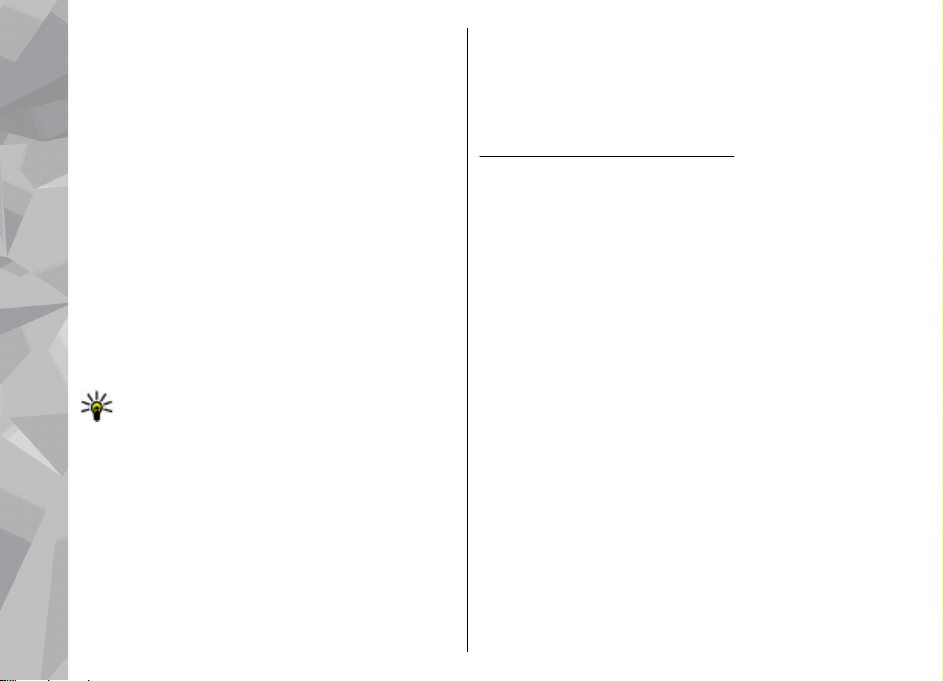
Softwareopdateringer
Nokia producerer muligvis softwareopdateringer,
som giver dig nye funktioner, forbedrede
funktioner eller bedre ydeevne. Du kan muligvis
anmode om disse opdateringer via pc-programmet
Nokia Software Updater. For at kunne opdatere
enhedens software skal du bruge programmet
Nokia Software Updater og en kompatibel pc med
operativsystemet Microsoft Windows 2000, XP eller
Vista, en bredbåndsforbindelse til internettet og et
Nyttige oplysninger
kompatibelt datakabel til at oprette forbindelse
mellem enheden og pc'en.
Du kan finde flere oplysninger og hente
programmet Nokia Software Updater på
www.nokia.com/softwareupdate eller på dit lokale
Nokia-websted.
Tip! Hvis du vil kontrollere enhedens
softwareversion, skal du indtaste *#0000# i
standbytilstand.
Indstillinger
Normalt er indstillingerne for MMS, GPRS, streaming
og det mobile internet automatisk konfigureret på
enheden. Indstillingerne er baseret på oplysninger
fra din netværksudbyderen. Der er muligvis allerede
installeret indstillinger fra dine tjenesteudbydere
16
på enheden, eller måske har du modtaget eller
anmodet om indstillingerne fra
netværksudbyderne i en særlig besked.
Du kan ændre de generelle indstillinger på
telefonen, f.eks. for sprog, standbytilstand og
skærm, og indstillingerne for låsning af tastaturet.
Se "Generelle indstillinger", s. 158.
Adgangskoder
Hvis du glemmer en af koderne, skal du kontakte
tjenesteudbyderen.
● PIN-kode (Personal Identification
Number) — Denne kode beskytter SIM-kortet
mod uautoriseret brug. PIN-koden (4 til 8 cifre)
følger som regel med SIM-kortet. Hvis du tre
gange i træk indtaster forkert PIN-kode, spærres
PIN-koden, og du skal indtaste PUK-koden, før du
kan bruge SIM-kortet igen.
● UPIN-kode — Denne kode følger muligvis med
USIM-kortet. Et USIM-kort er en udvidet version af
et SIM-kort, og det understøttes af UMTSmobiltelefoner.
● PIN2-kode — Denne kode (4 til 8 cifre) følger
med nogle SIM-kort og er påkrævet for at få
adgang til bestemte funktioner på enheden.
● Låsekode (også kaldet sikkerhedskode) — Denne
kode (5 cifre) kan bruges til at låse enheden for
at undgå uautoriseret brug. Låsekoden er fra
fabrikken sat til 12345. Hvis du vil undgå
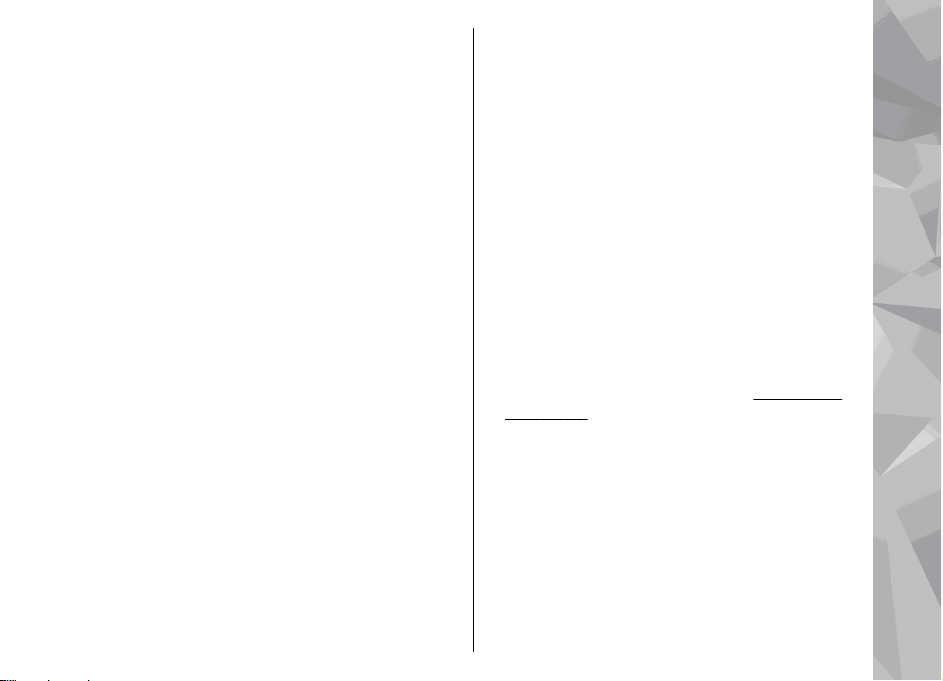
uautoriseret brug af enheden, skal du ændre
låsekoden. Hold den nye kode hemmelig, og
opbevar den på et sikkert sted. Undlad at
opbevare koden sammen med enheden. Hvis du
glemmer koden, skal du prøve at indtaste koden
én gang. Hvis den kode, du har indtastet, ikke er
korrekt, skal du kontakte et Nokia Careservicested eller din tjenesteudbyder for at få
yderligere oplysninger.
● PUK-kode (Personal Unblocking Key) og PUK2-
kode — Disse koder (8 cifre) er påkrævede for at
ændre henholdsvis en spærret PIN-kode eller
PIN2-kode. Hvis koderne ikke følger med SIMkortet, skal du kontakte den operatør, hvis SIMkort sidder i enheden.
● UPUK-kode — Denne kode (8 cifre) er påkrævet
for at ændre en spærret UPIN-kode. Hvis koden
ikke følger med USIM-kortet, skal du kontakte
den operatør, hvis USIM-kort sidder i enheden.
Forlængelse af levetiden for batterier
Mange funktioner på enheden øger behovet for
batteristrøm og reducerer batteriets levetid. Vær
opmærksom på følgende for at spare batteristrøm:
● Funktioner, der bruger Bluetooth-teknologi eller
tillader, at sådanne funktioner kører i
baggrunden, mens der bruges andre funktioner,
øger behovet for batteristrøm og reducerer
batteriets levetid. Enhedens levetid forlænges
ved at slå Bluetooth-teknologien fra, når du ikke
har brug for den.
● Funktioner, der bruger trådløst LAN (WLAN) eller
tillader, at sådanne funktioner kører i
baggrunden, mens der bruges andre funktioner,
øger behovet for batteristrøm og reducerer
batteriets levetid. WLAN-funktionen på Nokiaenheden slås fra, når du ikke forsøger at oprette
eller ikke har oprettet forbindelse til et andet
adgangspunkt, eller når der ikke scannes (søges)
efter tilgængelige netværk. Du kan nedsætte
batteriforbruget yderligere ved at angive, at
enheden ikke skal scanne efter tilgængelige
netværk eller kun skal scanne efter tilgængelige
netværk i bestemte tidsrum. WLAN slås fra
mellem baggrundsscanningerne.
LAN", s. 35. Når Scan efter netværk er indstillet
til Aldrig, vises tilgængelighedsikonet for WLANnetværk ikke i standbytilstand. Du kan dog stadig
scanne manuelt efter tilgængelige WLANnetværk og oprette forbindelse til WLANnetværk som normalt.
● Hvis du har indstillet Pakkedataforbind. til Når
tilgængelig under forbindelsesindstillingerne,
og der ikke er pakkedatadækning (GPRS),
forsøger enheden periodisk at oprette en
pakkedataforbindelse, hvilket øger behovet for
Se "Trådløst
Nyttige oplysninger
17
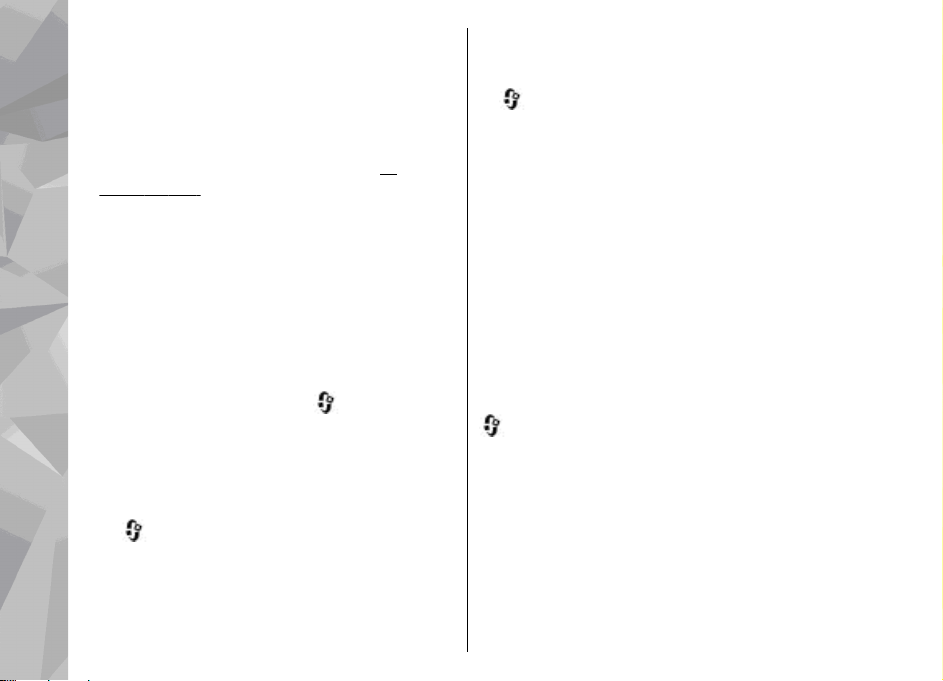
batteristrøm. Du kan forlænge enhedens
driftstid ved at vælge Pakkedataforbind. >
Efter behov.
● Kortprogrammet henter nye kortoplysninger,
når du ruller til nye områder på kortet, hvilket
forøger batteriforbruget. Du kan forhindre, at
enheden automatisk henter nye kort.
"Kort", s. 100.
● Hvis mobilnetværkets signalstyrke varierer
meget i dit område, er enheden hele tiden nødt
Nyttige oplysninger
til at søge efter det tilgængelige mobilnetværk.
Herved forøges batteriforbruget.
Hvis netværkstilstanden er indstillet til dobbelt
netværk under netværksindstillingerne, søger
enheden efter UMTS-netværket. Hvis dette ikke
er tilgængeligt, bruger enheden det tilgængelige
GSM-netværk. Hvis du kun vil bruge GSMnetværket, skal du trykke på
Værktøjer > Indstil. > Telefon > Netværk >
Netværkstilstand > GSM.
● Brug af skærmens baggrundslys forøger
batteriforbruget. Du kan ændre den tid, der skal
gå, inden baggrundslyset slukkes, ved at trykke
på
og vælge Værktøjer > Indstil. >
Generelt > Tilpasning > Skærm > Timeout
for lys. Du kan justere den lysføler, der overvåger
lysforholdene og justerer skærmens lysstyrke,
18
under skærmindstillingerne ved at vælge
Lysføler.
Se
og vælge
● Når der kører programmer i baggrunden, øges
brugen af batteriets strøm. Hvis du vil lukke de
programmer, du ikke bruger, skal du trykke på
og holde den nede, rulle til et program på
listen og trykke på C.
Musikafspilleren lukkes ikke, når du trykker på
C. Du kan lukke musikafspilleren ved at vælge den
på listen og vælge Valg > Afslut.
Frigørelse af hukommelse
Mange af enhedens funktioner bruger hukommelse
til at gemme data. Der vises en meddelelse på
enheden, hvis der ikke er nok ledig plads i enhedens
hukommelse.
Hvis du vil have vist, hvilke typer data du har på
enheden, og se, hvor meget hukommelse de
forskellige datatyper optager, skal du trykke på
og vælge Værktøjer > Filstyring > Valg >
Hukommelsesdetal.. Den samlede mængde ledig
hukommelse vises i Ledig hukommelse.
Du kan frigøre hukommelse på enheden ved at
overføre data til en kompatibel computer.
Hvis du vil slette data for at frigøre hukommelse,
kan du bruge Filstyring til at sl ette d e uønsk ed e fi le r
eller gå til det pågældende program. Du kan f.eks.
fjerne følgende:
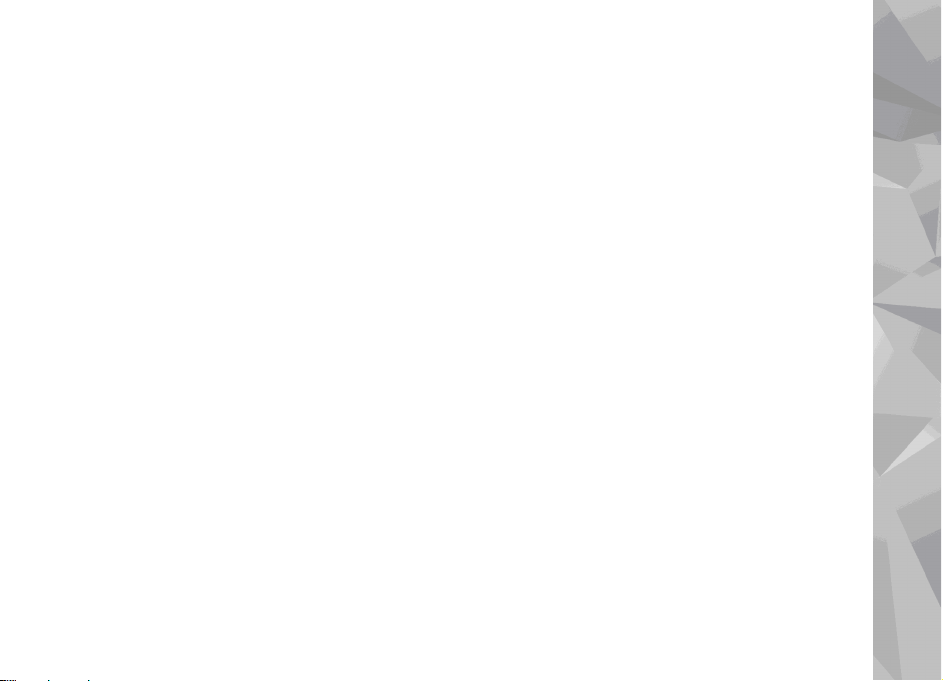
● Beskeder i mapperne i Beskeder og hentede e-
mail-beskeder i postkassen.
● Gemte internetsider.
● Kontaktoplysninger
● Kalendernoter.
● Programmer, som vises i Programstyring, og som
du ikke har brug for.
● Installationsfiler (.sis eller .sisx) til programmer,
du har installeret på enheden.
● Billeder og videoklip i Galleri. Du kan
sikkerhedskopiere filerne på en kompatibel
computer ved hjælp af Nokia Nseries PC Suite.
Hvis du sletter flere elementer, og en af følgende
meddelelser vises, skal du slette elementerne et
efter et (start med det mindste):
● Der er ikke nok hukommelse til handlingen.
Slet nogle data først.
● Der er ikke nok ledig hukommelse. Slet nogle
data i telefonhukommelsen.
Nyttige oplysninger
19
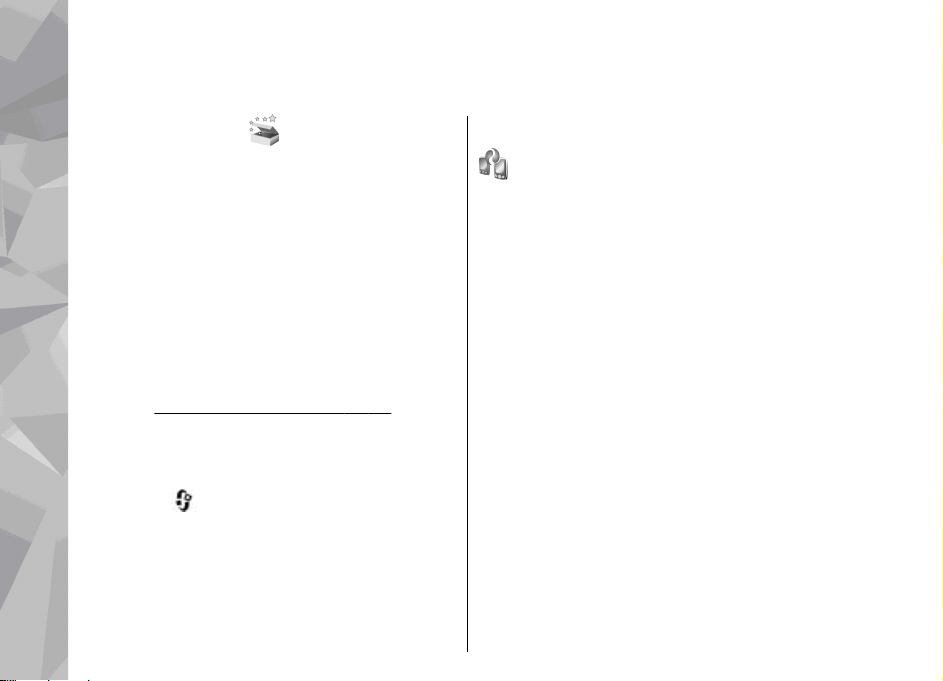
Din enhed
Velkommen
Din enhed
Når du tænder enheden for første gang, åbnes
programmet Velkommen.
Vælg mellem følgende:
● Indstil.guide — Konfigurer forskellige
indstillinger, f.eks. e-mail-indstillinger. Du kan få
yderligere oplysninger om programmet
Indstillingsguide i de vejledninger, der er
tilgængelige på siderne for produktsupport på
Nokias websted eller dit lokale Nokia-websted.
● Telefonskift — Overfør indhold, f.eks. kontakter
og kalenderposter, fra en kompatibel Nokiaenhed.
Se "Overførsel af indhold", s. 20.
Der er muligvis også en demonstration af enheden
i programmet Velkommen.
Du kan åbne programmet Velkommen senere ved
at trykke på
Funktioner > Velkommen. Du kan også få
adgang til de enkelte programmer fra deres
respektive placering i menuen.
20
og vælge Værktøjer >
Programmet Telefonskift
Overførsel af indhold
Med programmet Telefonskift kan du overføre
indhold, f.eks. kontakter, mellem to kompatible
Nokia-enheder via en Bluetooth-forbindelse eller en
infrarød forbindelse.
De indholdstyper, der kan overføres, afhænger af,
hvilken enhedsmodel du ønsker at overføre indhold
fra. Hvis den anden enhed understøtter
synkronisering, kan du også synkronisere data
mellem den anden enhed og din enhed. Der vises
en meddelelse på enheden, hvis den anden enhed
ikke er kompatibel.
Hvis den anden enhed ikke kan tændes uden et SIMkort, kan du indsætte dit SIM-kort i den. Profilen
Offline aktiveres automatisk, når enheden tændes
uden et indsat SIM-kort.
Overførsel af indhold
1. Første gang du vil hente data fra en anden
enhed, skal du vælge Telefonskift i
programmet Velkommen på enheden eller
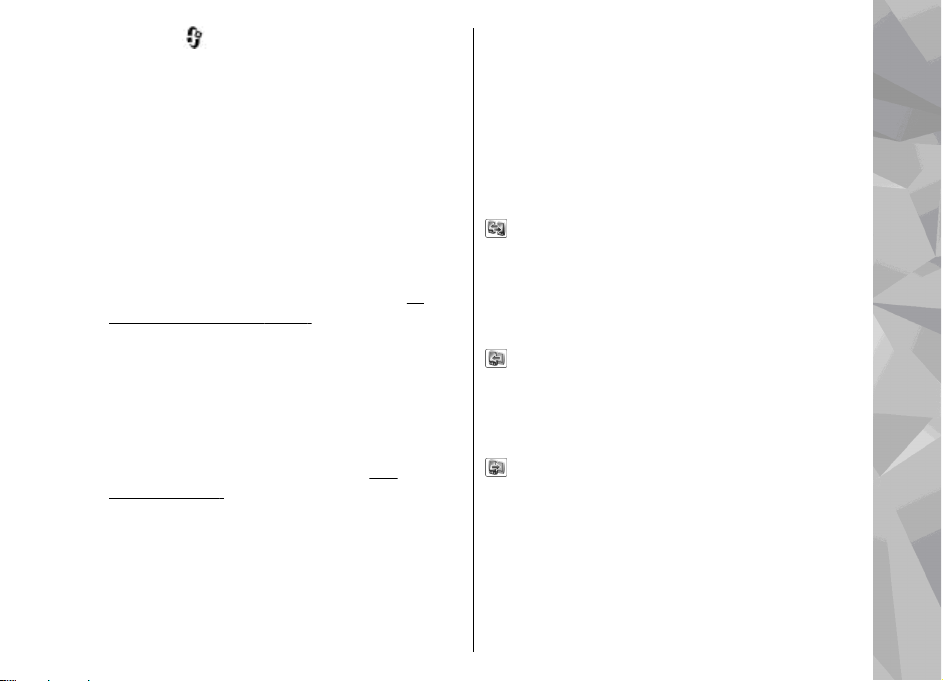
trykke på og vælge Værktøjer >
Funktioner > Telefonskift.
2. Vælg den forbindelsestype, der skal bruges til at
overføre dataene. Begge enheder skal
understøtte den valgte forbindelsestype.
3. Hvis du vælger en Bluetooth-forbindelse: Hvis
enheden skal søge efter Bluetooth-enheder, skal
du vælge Fortsæt. Vælg den enhed, du vil
overføre indhold fra. Du bliver bedt om at
indtaste en kode på enheden. Indtast en kode
(1-16 cifre), og vælg OK. Indtast den samme
kode på den anden enhed, og vælg OK. Der er nu
oprettet en binding mellem enhederne.
"Binding af enheder", s. 40.
På nogle telefonmodeller sendes programmet
Telefonskift til den anden enhed som en besked.
Åbn beskeden for at installere programmet
Telefonskift på den anden enhed, og følg
vejledningen på skærmen.
Hvis du vælger infrarød, skal du oprette
forbindelse mellem de to enheder.
Infrarød", s. 42.
4. På enheden skal du vælge det indhold, der skal
overføres fra den anden enhed.
Når overførslen er startet, kan du annullere den
og fortsætte den senere.
Overførselstiden afhænger af den mængde data,
der skal overføres.
Se
Se "
Indholdet overføres fra hukommelsen på den anden
enhed til den tilsvarende placering på din enhed.
Synkronisering, hentning eller afsendelse af indhold
Efter den første overførsel skal du vælge mellem
følgende for at starte en ny overførsel, afhængigt af
den anden enhedsmodel:
for at synkronisere indhold mellem enheden og
den anden enhed, hvis den anden enhed
understøtter synkronisering. Synkroniseringen går
begge veje. Hvis der slettes et element på én enhed,
slettes det også på den anden enhed. Du kan ikke
gendanne slettede elementer ved at synkronisere.
for at hente data fra den anden enhed til
enheden. Ved hentning overføres data fra den
anden enhed til enheden. Du bliver muligvis bedt
om at b evare ell er slette de oprindelige data på den
anden enhed, afhængigt af enhedsmodellen.
for at sende data fra enheden til den anden
enhed.
Hvis der ikke kan overføres et element ved hjælp af
Telefonskift, kan du, afhængigt af hvilken type den
anden enhed er, tilføje elementet i Nokia-mappe,
der har stien C:\Data\Nokia eller E:\Data\Nokia,
og overføre det derfra. Når du vælger den mappe,
der skal overføres, synkroniseres elementerne i den
Din enhed
21
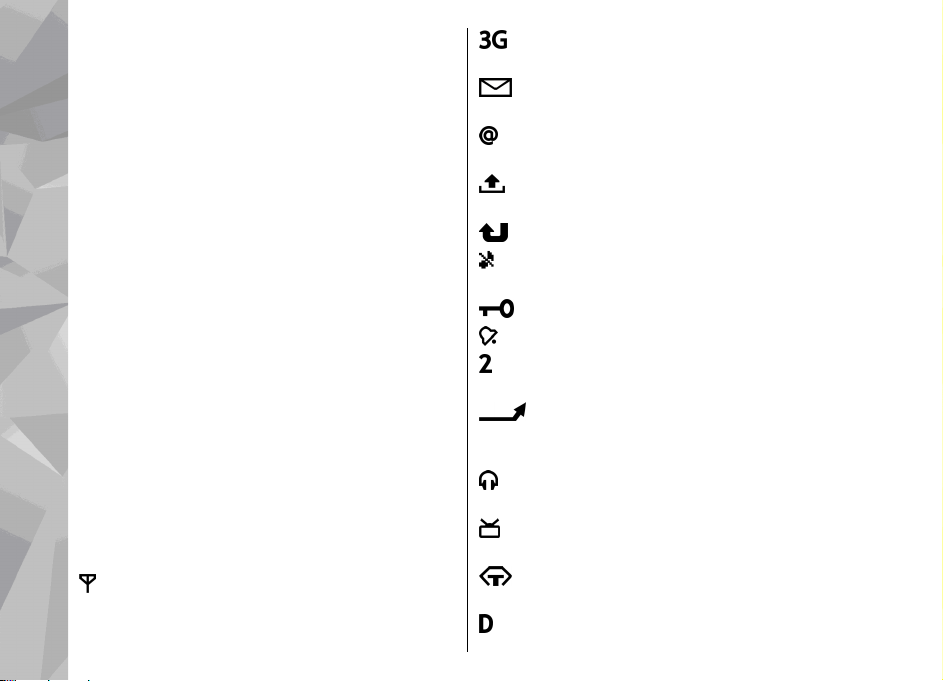
tilsvarende mappe på den anden enhed og
omvendt.
Brug af genveje til at gentage en overførsel
Efter en dataoverførsel kan du gemme en genvej til
overførselsindstillingerne i hovedvisningen for at
Din enhed
gentage den samme overførsel senere.
Hvis du vil redigere genvejen, skal du rulle til den og
vælge Valg > Genvejsindstillinger. Du kan f.eks.
oprette eller ændre navnet på genvejen.
Der vises en overførselslog efter hver overførsel.
Hvis du vil have vist logfilen for en tidligere
overførsel, skal du rulle til en genvej i
hovedvisningen og vælge Valg > Vis log.
Håndtering af overførselskonflikter
Hvis et element, der skal overføres, er blevet
redigeret på begge enheder, forsøger enheden at
flette ændringerne automatisk. Hvis dette ikke er
muligt, opstår der en overførselskonflikt. Vælg
Kontrollér enkeltvis, Denne tlf. har 1. priori. eller
Anden tlf. har 1. priori. for at løse konflikten. Vælg
Valg > Hjælp for at få yderligere oplysninger.
Skærmindikatorer
Enheden bruges på et GSM-netværk
(netværkstjeneste).
22
Enheden bruges på et UMTS-netværk
(netværkstjeneste).
Du har en eller flere ulæste beskeder i mappen
Indbakke i Beskeder.
Du har modtaget en eller flere nye e-mails i
fjernpostkassen.
Der er beskeder, som venter på at blive sendt,
i mappen Udbakke.
Du har ubesvarede opkald.
Ringetypen er indstillet til lydløs, og signalet ved
beskeder og e-mails er slået fra.
Enhedens tastatur er låst.
Du har en aktiv alarm.
Den anden telefonlinje er i brug
(netværkstjeneste).
Alle opkald til enheden stilles om til et andet
nummer (netværkstjeneste). Hvis du har to
telefonlinjer, angiver tallet den aktive linje.
Der er tilsluttet et kompatibelt headset til
enheden.
Der er tilsluttet et kompatibelt tv-udgangskabel
til enheden.
Der er tilsluttet en kompatibel teksttelefon til
enheden.
Et dataopkald er aktivt (netværkstjeneste).
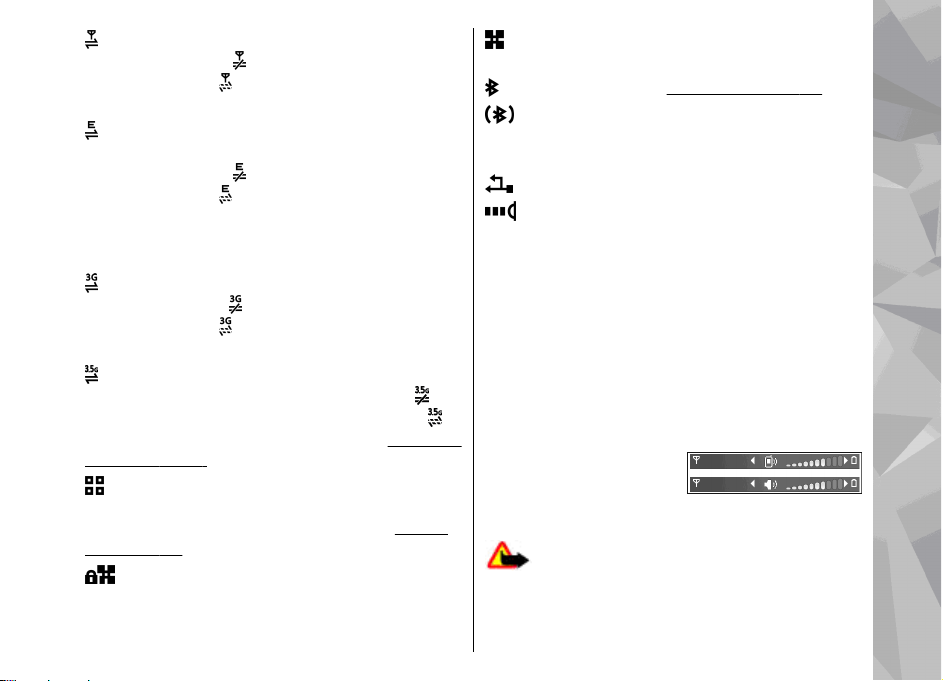
En GPRS-pakkedataforbindelse er aktiv
(netværkstjeneste).
venteposition, og
tilgængelig.
En pakkedataforbindelse er aktiv på en del af
netværket, som understøtter EGPRS
(netværkstjeneste).
venteposition, og
tilgængelig. Ikonerne angiver, at EGPRS er
tilgængelig på netværket, men enheden anvender
ikke nødvendigvis EGPRS til dataoverførslen.
En UMTS-pakkedataforbindelse er aktiv.
(netværkstjeneste)
venteposition, og
tilgængelig.
HSDPA (High-Speed Downlink Packet Access)
understøttes og er aktiv (netværkstjeneste).
angiver, at forbindelsen er i venteposition, og
angiver, at en forbindelse er tilgængelig. Se "Hurtig
hentning", s. 25.
Du har indstillet enheden til at søge efter
trådløse LAN-netværk, og der er et tilgængeligt
trådløst LAN-netværk (netværkstjeneste).
WLAN", s. 35.
En trådløs LAN-forbindelse er aktiv på et
netværk med kryptering.
angiver, at forbindelsen er i
angiver, at en forbindelse er
angiver, at forbindelsen er i
angiver, at en forbindelse er
angiver, at forbindelsen er i
angiver, at en forbindelse er
Se "Om
En trådløs LAN-forbindelse er aktiv på et netværk
uden kryptering.
Bluetooth er slået til. Se "Bluetooth", s. 38.
Der overføres data via en Bluetoothforbindelse. Hvis ikonet blinker, forsøger enheden
at oprette forbindelse til en anden enhed.
En USB-forbindelse er aktiv.
En infrarød forbindelse er aktiv. Hvis ikonet
blinker, forsøger enheden at oprette forbindelse til
den anden enhed, eller forbindelsen er blevet
afbrudt.
Lydstyrke og indbyggede højttalere
Du kan hæve eller sænke lydstyrken, når du har et
aktivt opkald eller hører en lyd på telefonen, ved
hjælp af lydstyrketasten.
Ved hjælp af den
indbyggede højttaler kan
du tale og lytte fra kort
afstand uden at skulle holde enheden op til øret.
Advarsel: Hold ikke enheden tæt på øret, når
højttaleren bruges, da lydstyrken kan være
særdeles høj.
Din enhed
23
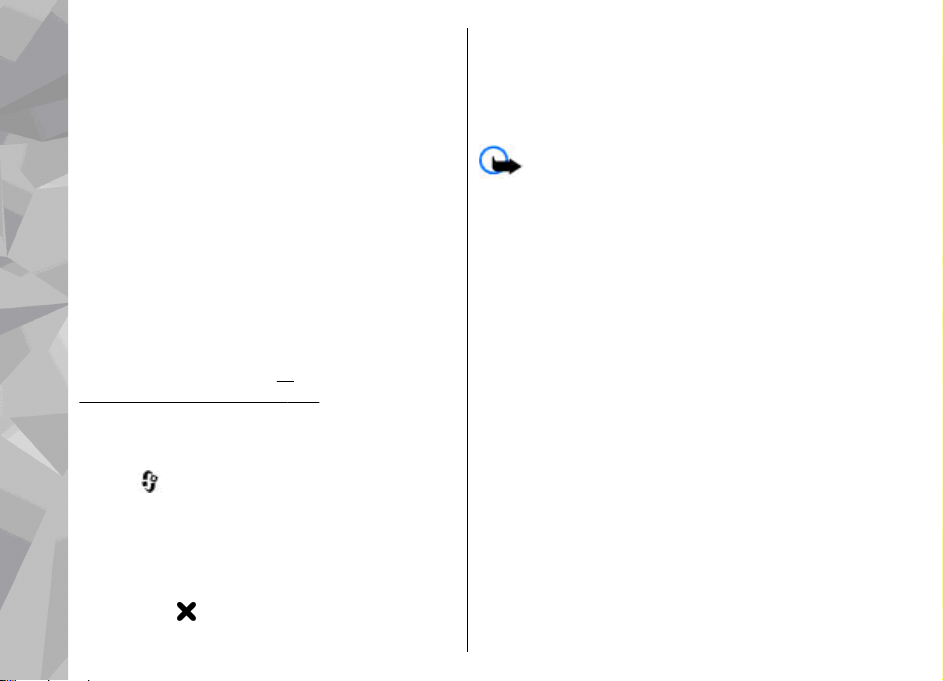
Du kan anvende højttaleren under et opkald ved at
trykke på Valg > Aktivér højttaler.
Du kan deaktivere højttaleren ved at trykke på
Valg > Aktivér håndsæt.
Din enhed
Låsning af tastaturet
Hvis du vil låse tastaturet, skal du trykke på den
venstre valgtast og derefter trykke på den højre
valgtast.
Du kan låse tastaturet op ved at åbne 2-vejsskydemekanismen eller trykke på den venstre
valgtast og derefter trykke på den højre valgtast.
Du kan indstille tastaturet til at blive låst automatisk
efter en timeoutperiode, eller når 2-vejsskydemekanismen lukkes.
"Sikkerhedsindstillinger", s. 160.
Se
Profilen Offline
Tryk på , og vælg Værktøjer > Profiler >
Offline.
Profilen Offline giver dig mulighed for at bruge
enheden uden at oprette forbindelse til det trådløse
netværk. Når du aktiverer profilen Offline, afbrydes
forbindelsen til det trådløse netværk, hvilket
angives med
24
Der blokeres for alle trådløse radiofrekvenssignaler
i området for signalstyrkeikonet.
til og fra enheden. Hvis du forsøger at sende
beskeder, placeres de i Udbakke for at blive sendt
på et senere tidspunkt.
Når profilen Offline er aktiv, kan du bruge enheden
uden et SIM-kort.
Vigtigt: I profilen Offline kan du ikke foretage
eller modtage opkald eller bruge andre funktioner,
der kræver netværksdækning. Det er stadig muligt
at ringe til det officielle alarmnummer, der er
indkodet i enhedens hukommelse. Hvis du vil
foretage opkald, skal du først aktivere
telefonfunktionen ved at skifte profil. Indtast
låsekoden, hvis enheden har været låst.
Når du har aktiveret profilen Offline, kan du stadig
bruge det trådløse LAN-netværk til f.eks. læsning af
e-mail eller brug af internettet. Husk at overholde
alle gældende sikkerhedskrav, når du opretter og
bruger en trådløs LAN-forbindelse. Du kan også
bruge en Bluetooth-forbindelse, når profilen Offline
anvendes.
Hvis du vil forlade profilen Offline, skal du trykke på
tænd/sluk-tasten og vælge en anden profil.
Enheden gør det muligt at foretage trådløs
transmission igen (hvis der er tilstrækkelig
signalstyrke).
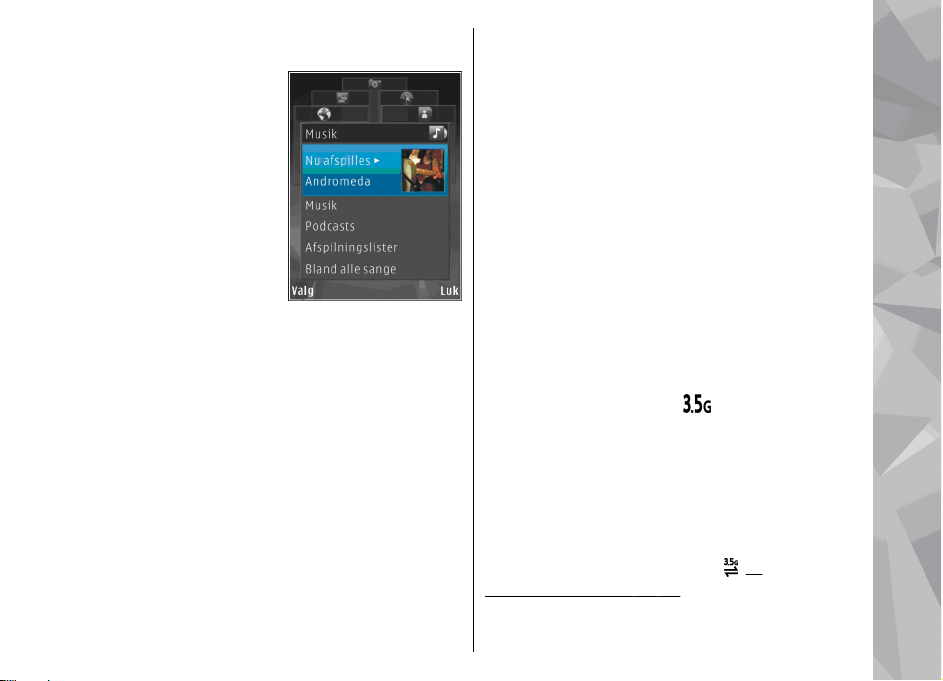
Multimediemenu
Med multimediemenuen
kan du få vist det
multimedieindhold, du
oftest anvender. Det valgte
indhold vises i det
relevante program.
Du kan åbne eller lukke
multimediemenuen ved at
trykke på
multimedietasten. Du kan
gennemse grupperne ved
at rulle til venstre eller
højre. Tryk på navigeringstasten for at vælge
elementer. Hvis du vil vende tilbage til
multimediemenuen fra et åbent program, skal du
trykke på multimedietasten.
Vælg mellem følgende:
● Musik — Åbn musikafspilleren og visningen Nu
afspilles, gennemse dine sange og
afspilningslister, eller hent og håndter podcasts.
● Galleri — Få vist det billede, der blev taget sidst,
start et diasshow med dine billeder, eller få vist
mediefiler i albummer.
● Spil — Prøv spillene i Nokia Nseries.
● Kort — Få vist dine foretrukne steder i
kortprogrammet.
● Internet — Få vist dine foretrukne internetlinks
i browseren.
● Kontakter — Tilføj dine egne kontakter, send
beskeder, eller foretag taleopkald. Du kan tilføje
en ny kontakt til en tom position på listen ved at
trykke på navigeringstasten og vælge en
kontakt. Du kan sende en besked ved at vælge en
kontakt i multimediemenuen og vælge Send
SMS-besked eller Send MMS-besked.
● Videoer — Få vi st dine foret rukne v ideoe r og de
videoklip, der er gemt i Nokias videocentral.
Du kan ændre rækkefølgen af grupper ved at vælge
Valg > Arranger grupper.
Hurtig hentning
HSDPA (High-Speed Downlink Packet Access − også
kaldet 3,5G – angives med
netværkstjeneste på UMTS-netværk. Tjenesten gør
det muligt at hente data med høj hastighed. Når
understøttelse af HSDPA er aktiveret på enheden, og
enheden har oprettet forbindelse til et UMTSnetværk, som understøtter HSDPA, kan det være
hurtigere at hente data som f.eks. beskeder, e-mails
og browsersider via mobilnetværket. En aktiv
HSDPA-forbindelse angives med
"Skærmindikatorer", s. 22.
) er en
. Se
Din enhed
25
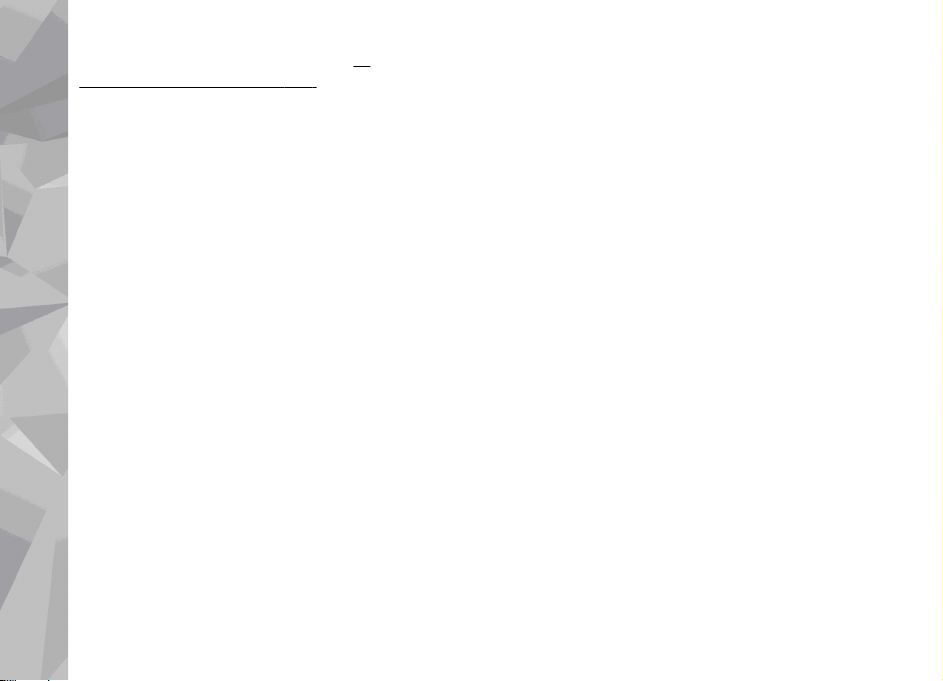
Du kan aktivere eller deaktivere understøttelse af
HSDPA under enhedens indstillinger.
"Pakkedataindstillinger", s. 169.
Kontakt tjenesteudbyderen, hvis du ønsker
oplysninger om abonnement på
Din enhed
dataforbindelsestjenester og deres tilgængelighed.
HSDPA påvirker kun hentningshastigheden. Ved
afsendelse af data til netværket, f.eks. beskeder og
e-mails, er hastigheden uændret.
Se
26
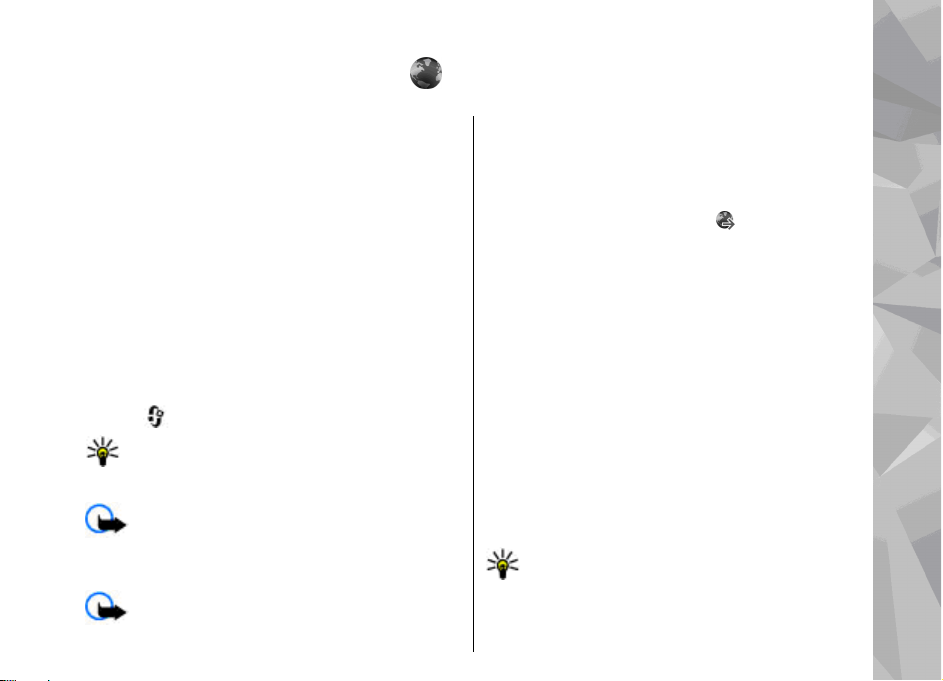
Internetbrowser
Med internetbrowseren kan du få vist HTML-sider
(Hypertext Markup Language) på internettet i deres
oprindelige design. Du kan også bruge browseren
på internetsider, der er specielt designet til
mobilenheder, og bruge XHTML (Extensible
Hypertext Markup Language) eller WML (Wireless
Markup Language).
Hvis du vil bruge browseren på internettet, skal du
have angivet et internetadgangspunkt på enheden.
Brug af browseren på internettet
Tryk på , og vælg Internet.
Genvej: Du kan starte internetbrowseren ved
at trykke på 0 og holde den nede i
standbytilstand.
Vigtigt: Brug kun tjenester, som du har tillid
til, og som tilbyder tilstrækkelig sikkerhed og
beskyttelse mod skadelig software.
Vigtigt: Installer og anvend kun programmer
og anden software fra pålidelige kilder, f.eks.
programmer med certifikatet Symbian Signed eller
programmer, der er godkendt som Java Verified
Hvis du vil bruge browseren på en internetside, skal
du i visningen med bogmærker vælge et bogmærke
eller indtaste adressen i feltet (
navigeringstasten.
Nogle internetsider kan indeholde elementer, f.eks.
grafik og lyd, der kræver store mængder
hukommelse for at blive indlæst. Hvis al enhedens
hukommelse bliver opbrugt under indlæsning af en
sådan side, bliver grafikken ikke indlæst.
Hvis du vil bruge browseren på internetsider uden
at få indlæst grafik og derved spare på enhedens
hukommelse, skal du vælge Valg >
Indstillinger > Side > Indlæsning af indhold >
Kun tekst.
Du kan indtaste en ny adresse på en internetside,
du vil besøge, ved at vælge Valg > Gå til
webadresse.
Tip! Du kan besøge en internetside, der er
gemt som et bogmærke i visningen med
bogmærker, mens du bruger browseren, ved
at trykke på 1 og vælge et bogmærke.
) og trykke på
TM
.
Internetbrowser
27
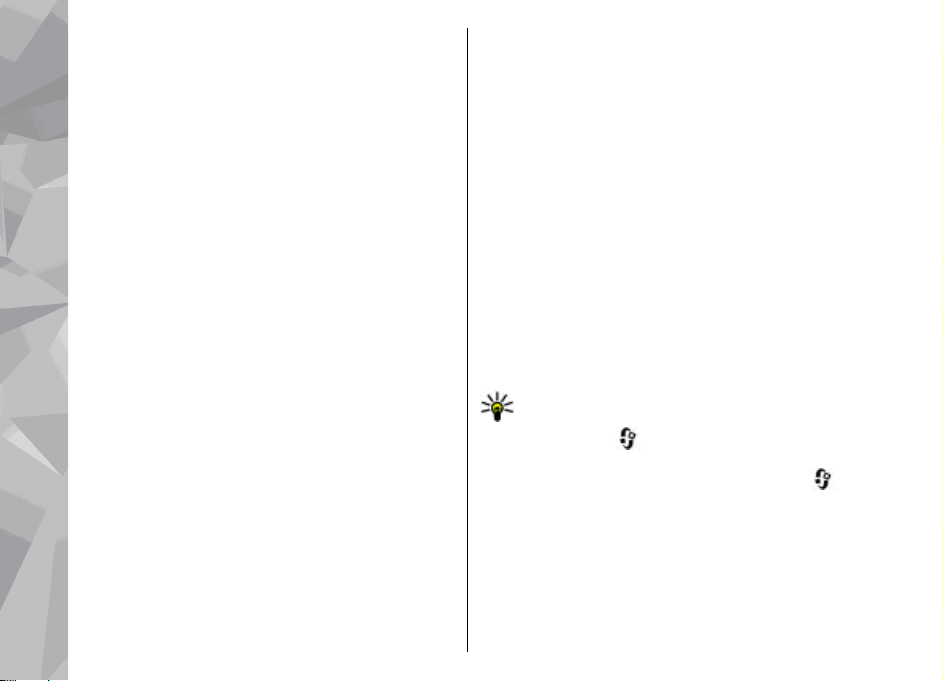
Hvis du vil hente det nyeste indhold på siden fra
serveren, skal du vælge Valg >
Navigeringsvalg > Indlæs igen.
Du kan gemme den aktuelle sides webadresse som
et bogmærke ved at vælge Valg > Gem som
bogmærke.
Hvis du vil bruge den visuelle oversigt til at få vist
skærmbilleder af de sider, du har besøgt under den
Internetbrowser
aktuelle browsersession, skal du vælge Tilbage
(kun tilgængelig, hvis Oversigtsliste er slået til
under browserindstillingerne, og den aktuelle side
ikke er den første side, du besøger). Hvis du vil gå
til en tidligere besøgt side, skal du vælge siden.
Du kan gemme en side, mens du bruger browseren,
ved at vælge Valg > Værktøjer > Gem side.
Du kan gemme sider og bruge browseren på dem
o ff l in e på e t s e ne r e t i ds p un k t. D u k a n o g så g ru p pe r e
disse gemte sider i mapper. Du kan få adgang til de
sider, du har gemt, ved at vælge Valg >
Bogmærker > Gemte sider.
Hvis du vil åbne en underliste over kommandoer
eller handlinger for den side, der er åben, skal du
vælge Valg > Tjenesteindstil. (hvis det
understøttes af internetsiden).
Hvis du vil tillade eller forhindre automatisk åbning
af flere vinduer, skal du vælge Valg > Vindue >
Bloker for pop op eller Tillad pop op-vinduer.
28
Genveje, når du bruger browseren
● Tryk på 1 for at åbne dine bogmærker.
● Tryk på 2 for at søge efter nøgleord på den
aktuelle side.
● Tryk på 3 for at vende tilbage til den forrige side.
● Tryk på 5 for at få vist en liste over alle åbne
vinduer.
● Tryk på 8 for at få vist sideoversigten over den
aktuelle side. Tryk på 8 igen for at zoome ind og
få vist det ønskede udsnit af siden.
● Tryk på 9 for at indtaste en ny webadresse.
● Tryk på 0 for at vende tilbage til startsiden (hvis
der er angivet en startside under indstillingerne).
● Tryk på * og # for at zoome ind på eller ud fra
siden.
Tip! Du kan vende tilbage til standbytilstand,
mens browseren er åben i baggrunden, ved
at trykke på
afslutningstasten. Hvis du vil vende tilbage til
browseren, skal du trykke på og holde
nede samt vælge browseren på listen.
to gange eller trykke på
Browserværktøjslinje
Browserværktøjslinjen gør det muligt at vælge de
funktioner, du oftest anvender i browseren.
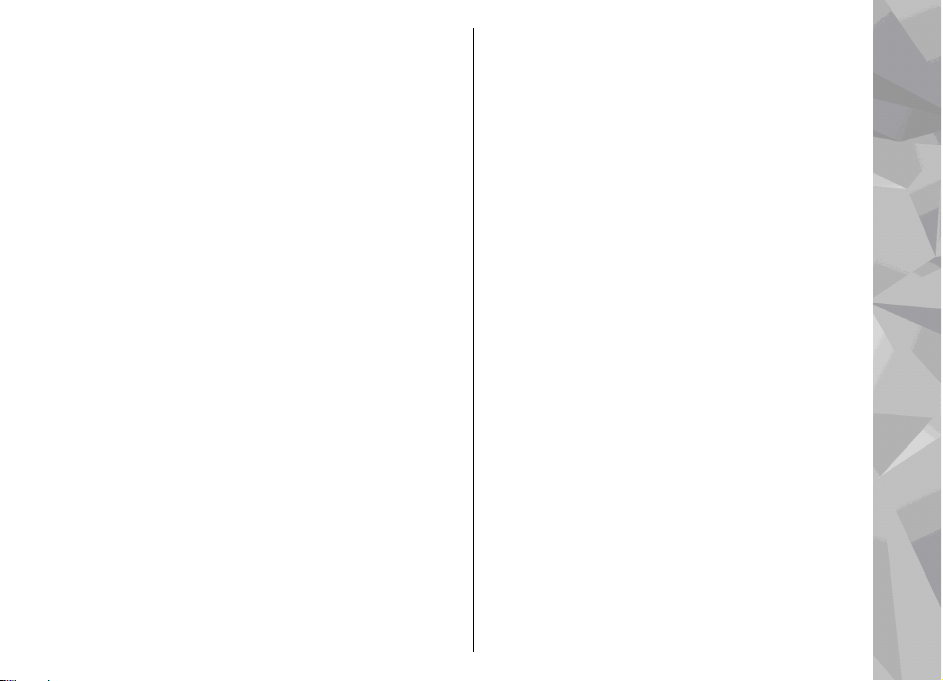
Du kan åbne værktøjslinjen ved at trykke på
navigeringstasten og holde den nede på et tomt
sted på en internetside. Rul til venstre eller højre for
at bevæge dig rundt på værktøjslinjen. Tryk på
navigeringstasten for at vælge en funktion.
På værktøjslinjen kan du vælge mellem følgende
valgmuligheder:
● Ofte brugte hyperlinks — Få vist en liste over
de webadresser, du ofte besøger.
● Sideoversigt — Se en oversigt over den aktuelle
internetside.
● Søg — Søg efter nøgleord på den aktuelle side.
● Indlæs igen — Opdater siden.
● Abon. på internetkilder (hvis den er
tilgængelig) — Få vist en liste over tilgængelige
internetkilder på den aktuelle internetside og
abonnere på en internetkilde.
Du kan slå Minikort til ved at vælge Valg >
Indstillinger > Generelt > Minikort > Til.
Du kan bevæge markøren rundt på minikortet ved
at rulle til venstre, højre, op eller ned. Når du finder
den ønskede placering, skal du holde op med at
rulle. Minikortet forsvinder, mens markøren
forbliver på det valgte sted.
Når du bruger browseren på en internetside, der
indeholder store mængder oplysninger, kan du
også bruge Sideoversigt til at få vist, hvilken type
oplysninger siden indeholder.
Du kan få vist sideoversigten over den aktuelle side
ved at trykke på 8. Hvis du vil finde det ønskede sted
på siden, skal du rulle op, ned, til venstre eller højre.
Tryk på 8 igen for at zoome ind og få vist det
ønskede udsnit af siden.
Internetbrowser
Navigering på sider
Ved hjælp af minikortet og sideoversigten kan du
navigere rundt på internetsider, der indeholder
store mængder oplysninger.
Når Minikort er slået til under browserindstillingerne, og du ruller gennem en stor
internetside, åbnes Minikort, og der vises en
oversigt over den internetside, du bruger.
Internetkilder og blogs
Internetkilder er xml-filer på internetsider, der
bruges i weblogs og på nyhedssider til at dele de
nyeste artikler eller tekster, f.eks. nyhedskilder.
Blogs eller weblogs kan f.eks. være internetdagbøger. De fleste internetkilder bruger RSS- og
Atom-teknologi. Internetkilder findes ofte på
internetsider, blogsider og Wiki-sider.
I programmet Internet registreres det automatisk,
hvis en internetside indeholder internetkilder.
29
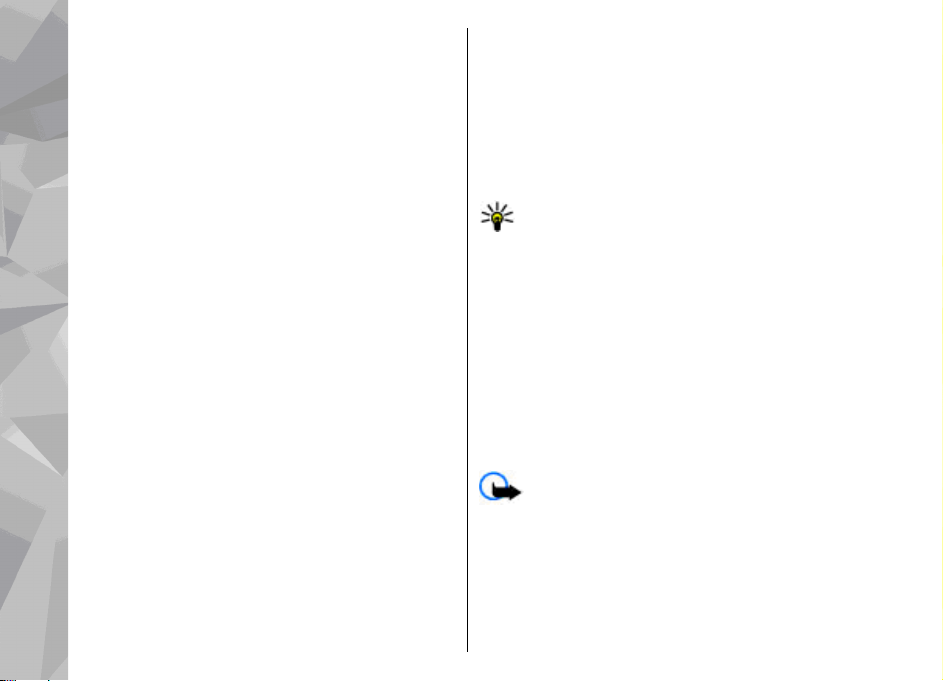
Du kan abonnere på en internetkilde ved at vælge
Valg > Abonner.
Du kan få vist de internetkilder, du abonnerer på,
ved at vælge Internetkilder i visningen med
bogmærker.
Du kan opdatere en internetkilde ved at vælge den
og vælge Valg > Opdater.
Du kan angive, hvordan internetkilderne skal
Internetbrowser
opdateres, ved at vælge Valg > Indstillinger >
Internetkilder.
Søgning i indhold
Du kan søge efter nøgleord, telefonnumre eller email-adresser på den aktuelle internetside ved at
vælge Valg > Søg og vælge den ønskede
valgmulighed. Rul op for at gå til den forrige
forekomst. Rul ned for at gå til den næste
forekomst.
Tip! Du kan søge efter nøgleord på siden ved
at trykke på 2.
Widgets
Internetbrowseren understøtter widgets
(netværkstjeneste). Widgets er små
internetprogrammer, du kan hente til enheden, og
som du kan bruge til at få multimedier, indhold fra
nyhedskilder og andre oplysninger, f.eks.
vejrudsigter, på enheden. Installerede widgets
vises som separate programmer i mappen
Programmer.
Du kan hente widgets ved hjælp af programmet
Hent eller via internettet.
Standardadgangspunktet til widgets er det samme
som i internetbrowseren. Når visse widgets er
aktive i baggrunden, hentes der automatisk
opdaterede oplysninger til enheden.
30
Hentning og køb af elementer
Du kan hente elementer som ringetoner, billeder,
operatørlogoer, temaer og videoklip. Nogle af disse
elementer er gratis, andre skal du købe. Hentede
elementer håndteres af de respektive programmer
på enheden, f.eks. kan et hentet billede eller
en .mp3-fil gemmes i Galleri.
Vigtigt: Installer og anvend kun programmer
og anden software fra pålidelige kilder, f.eks.
programmer med certifikatet Symbian Signed eller
programmer, der er godkendt som Java Verified
Gør følgende, hvis du vil hente et element:
1. Vælg linket.
TM
.

2. Vælg den relevante valgmulighed for at købe
elementet (f.eks. "Køb").
3. Læs omhyggeligt alle anførte oplysninger.
4. Vælg den relevante valgmulighed (f.eks.
"Acceptér" eller "Annuller") for at fortsætte eller
annullere overførslen.
Når du starter en hentning, vises der en liste over
igangværende og fuldførte overførsler fra den
aktuelle browsersession.
Du kan ændre listen ved at vælge Valg >
Overførsler. Rul til et element på listen, og vælg
Valg for at annullere igangværende overførsler
eller for at åbne, gemme eller slette fuldførte
overførsler.
Bogmærker
Visningen med bogmærker åbnes, når du åbner
programmet Internet. Du kan vælge webadresser
på en liste eller i en samling af bogmærker i mappen
Auto. bogmærker. Du kan også indtaste URL-
adressen på den internetside, du vil besøge, direkte
i feltet (
standardadgangspunktet.
Du kan gemme URL-adresser som bogmærker, når
du bruger internettet. Du kan også gemme
).
angiver den startside, der er angivet for
adresser, du har modtaget i beskeder, som
bogmærker og sende gemte bogmærker.
Hvis du vil åbne visningen med bogmærker, mens
d u b r ug e r b r ow s er e n, s ka l du t ry k ke p å 1 eller vælge
Valg > Bogmærker.
Du kan redigere oplysningerne om et bogmærke,
f.eks. titlen, ved at vælge Valg >
Bogmærkestyring > Rediger.
I visningen med bogmærker kan du også åbne
andre browsermapper. Programmet Internet giver
dig mulighed for at gemme internetsider, mens du
bruger browseren. I mappen Gemte sider kan du
se indholdet af de sider, du har gemt offline.
Programmet Internet holder også styr på de
internetsider, du besøger, mens du bruger
browseren. I mappen Auto. bogmærker kan du se
en liste over besøgte internetsider.
I Internetkilder kan du se gemte links til
internetkilder og blogs, du abonnerer på.
Internetkilder findes normalt på internetsider for
større nyheds-organisationer, personlige weblogs,
onlinegrupper, der tilbyder de seneste overskrifter
og oversigter over artikler. Internetkilder bruger
RSS- og Atom-teknologi.
Internetbrowser
31

Tømning af cachen
De oplysninger eller tjenester, som du har haft
adgang til, bliver midlertidigt gemt i enhedens
cachehukommelse.
En cache er en hukommelsesplacering, som
anvendes til midlertidig lagring af data. Hvis du har
fået eller har forsøgt at få adgang til fortrolige
oplysninger, der kræver adgangskoder, skal du
Internetbrowser
tømme cachen efter hver anvendelse. De
oplysninger eller tjenester, du har fået adgang til,
gemmes i cachen.
Du kan tømme cachen ved at vælge Valg > Slet
personlige data > Ryd cache.
Afbrydelse af forbindelsen
Du kan afbryde forbindelsen og få vist browsersiden
offline ved at vælge Valg > Værktøjer > Afbryd
forbindelsen. Hvis du vil afbryde forbindelsen og
lukke browseren, skal du vælge Valg > Afslut.
Du kan placere browseren i baggrunden ved at
trykke på afslutningstasten én gang. Hvis du vil
afbryde forbindelsen, skal du trykke på
afslutningstasten og holde den nede.
Du kan slette de oplysninger, netværksserveren
indsamler om dine besøg på forskellige
32
internetsider, ved at vælge Valg > Slet personlige
data > Slet cookies.
Forbindelsessikkerhed
Hvis sikkerhedsikonet ( ) vises under en
forbindelse, er dataoverførslen mellem enheden og
internetgatewayen eller -serveren krypteret.
Sikkerhedsikonet angiver ikke, at dataoverførslen
mellem gatewayen og indholdsserveren (eller
stedet, hvor den anmodede ressource er gemt) er
sikker. Tjenesteudbyderen sikrer dataoverførslen
mellem gatewayen og indholdsserveren.
Sikkerhedscertifikater kan være påkrævet til nogle
tjenester, f.eks. banktjenester. Du får en meddelelse
herom, hvis serverens identitet ikke er ægte, eller
hvis du ikke har det rigtige sikkerhedscertifikat på
enheden. Kontakt din tjenesteudbyder for at få
yderligere oplysninger.
Internetindstillinger
Tryk på , og vælg Internet.
Vælg Valg > Indstillinger, og vælg en af følgende
valgmuligheder:
Generelle indstillinger
● Adgangspunkt — Skift
standardadgangspunktet. Nogle eller alle

adgangspunkter kan være forudprogrammerede
af tjenesteudbyderen, og du kan måske ikke
ændre, oprette, redigere eller fjerne dem.
● Startside — Angiv startsiden.
● Minikort — Slå minikortet til eller fra.
"Navigering på sider", s. 29.
● Oversigtsliste — Mens du bruger browseren,
skal du slå Oversigtsliste til for at kunne bruge
Tilbage til at få vist en liste over sider, du har
besøgt under den aktuelle browsersession.
● Sikkerhedsadvarsler — Skjul eller få vist
sikkerhedsmeddelelser.
● Java-/ECMA-script — Aktivér eller deaktiver
brugen af scripts.
Se
Sideindstillinger
● Indlæsning af indhold — Vælg, om der skal
indlæses billeder og andre objekter, mens du
bruger browseren. Hvis du vælger Kun tekst, kan
du senere få indlæst billeder eller objekter, mens
du bruger browseren, ved at vælge Valg >
Værktøjer > Indlæs billeder.
● Skærmstørrelse — Vælg mellem fuld skærm og
normal visning ved hjælp af listen med
valgmuligheder.
● Standardtegnsæt — Hvis tegn ikke vises
korrekt, kan du vælge et andet tegnsæt, der er i
overensstemmelse med sproget på den aktuelle
side.
● Bloker for pop op — Tillad eller bloker for
automatisk åbning af forskellige pop op-vinduer,
mens du bruger browseren.
● Auto. genindlæsning — Hvis internetsiderne
skal opdateres automatisk, mens du bruger
browseren, skal du vælge Til.
● Skriftstørrelse — Angiv den skriftstørrelse, der
skal bruges til internetsider.
Indstillinger til beskyttelse af personlige
oplysninger
● Automat. bogmærker — Aktivér eller deaktiver
automatisk indsamling af bogmærker. Hvis du vil
fortsætte med at gemme adresserne på de
besøgte internetsider i mappen Auto.
bogmærker, men skjule mappen i visningen
med bogmærker, skal du vælge Skjul mappe.
● Lagring af formulardata — H vi s d u i kk e ø nsk er ,
at de data, du indtaster i forskellige formularer
på en internetside, skal gemmes og bruges,
næste gang siden åbnes, skal du vælge Fra.
● Cookies — Aktivér eller deaktiver modtagelse og
afsendelse af cookies.
Indstillinger for internetkilder
● Automatisk opdatering — Angiv, om du
ønsker, at internetkilder skal opdateres
automatisk, og hvor ofte de skal opdateres. Hvis
programmet indstilles til automatisk at hente
internetkilder, kan det medføre, at der overføres
store mængder data via din tjenesteudbyders
Internetbrowser
33

netværk. Kontakt tjenesteudbyderen for at få
yderligere oplysninger om, hvad dataoverførsel
koster.
● Adg.punkt til autoopdat. — Vælg det
adgangspunkt, der skal bruges ved opdatering.
Denne valgmulighed er kun tilgængelig, hvis
Automatisk opdatering er slået til.
Internetbrowser
34

Forbindelser
Det er muligt at oprette forbindelse til internettet
eller en anden kompatibel enhed eller pc med
enheden på flere måder.
Trådløst LAN
Enheden understøtter WLAN (trådløse lokalnetværk). Med WLAN kan du oprette forbindelse til
internettet og til kompatible enheder med trådløst
WLAN.
Om WLAN
Hvis du vil bruge WLAN, skal det være tilgængeligt
der, hvor du befinder dig, og der skal være oprettet
forbindelse mellem enheden og WLAN-netværket.
I nogle lande, f.eks. Frankrig, er der begrænsninger
i forbindelse med brugen af trådløse netværk
(WLAN). Spørg de lokale myndigheder, hvis du
ønsker yderligere oplysninger.
Funktioner, der bruger WLAN, eller som kan køre i
baggrunden, mens der bruges andre funktioner,
øger brugen af batteristrøm og reducerer batteriets
levetid.
Enheden understøtter følgende WLAN-funktioner:
● Standarden IEEE 802.11b/g
● Drift med en frekvens på 2,4 GHz.
● Krypteringsmetoderne WEP (Wired Equivalent
Privacy) med nøgler på op til 128 bit, Wi-Fibeskyttet adgang (WPA) og 802.1x. Disse
funktioner kan kun anvendes, hvis de
understøttes af netværket.
WLAN-forbindelser
Hvis du vil anvende WLAN, skal du oprette et
internetadgangspunkt til WLAN. Brug
adgangspunktet til programmer, der kræver
forbindelse til internettet.
internetadgangspunkter", s. 37.
Vigtigt: Aktiver altid en af de tilgængelige
krypteringsmetoder for at øge sikkerheden ved den
trådløse netværksforbindelse. Brug af kryptering
nedsætter risikoen for uvedkommende adgang til
dine data.
Der oprettes en WLAN-forbindelse, når du opretter
en dataforbindelse via et internetadgangspunkt til
WLAN. Den aktive WLAN-forbindelse afbrydes, når
du afbryder dataforbindelsen.
Se "WLAN-
Forbindelser
35

Du kan bruge WLAN under et taleopkald, eller når
pakkedata er aktiv. Du kan kun have forbindelse til
én WLAN-adgangspunktsenhed ad gangen, men
mange programmer kan bruge et og samme
internetadgangspunkt.
Når enheden er i offlineprofilen, kan du stadig
Forbindelser
bruge WLAN (hvis det er tilgængeligt). Husk at
overholde alle gældende sikkerhedskrav, når du
opretter og bruger en WLAN-forbindelse.
Tip! Du kan kontrollere den entydige MACadresse (Media Access Control), som
identificerer din enhed, ved at indtaste
*#62209526# i standbytilstand.
WLAN-guide
WLAN-guiden giver dig mulighed for at oprette
forbindelse til et WLAN-netværk og administrere
dine WLAN-forbindelser.
I WLAN-guiden vises statussen for dine WLANforbindelser i den aktive standbytilstand. Hvis du vil
have vist tilgængelige valgmuligheder, skal du rulle
til den række, hvor statussen vises, og vælge den.
Hvis søgeresultaterne for fundne WLAN-netværk
vises, f.eks. WLAN-netværk fundet, skal du vælge
statussen og vælge Start webbrowseren for at
oprette et internetadgangspunkt og starte
internetbrowseren ved hjælp af dette
36
internetadgangspunkt.
Hvis du vælger et sikret trådløst WLAN-netværk,
bliver du bedt om at indtaste de relevante
adgangskoder. Hvis du vil oprette forbindelse til et
skjult netværk, skal du indtaste det korrekte
netværksnavn (SSID – Service Set Identifier). Du kan
oprette et nyt adgangspunkt til et skjult WLANnetværk ved at vælge Nyt WLAN.
Hvis du har oprettet forbindelse til et WLANnetværk, vises navnet på internetadgangspunktet.
Hvis du vil starte internetbrowseren ved hjælp af
dette internetadgangspunkt, skal du vælge
statussen og vælge Fortsæt i webbrowseren. Du
kan afbryde forbindelsen til WLAN-netværket ved at
vælge statussen og vælge Afbryd WLAN-forb..
Hvis søgning (scanning) efter WLAN-netværk er
slået fra, og du ikke har oprettet forbindelse til et
WLAN-netværk, vises WLAN-scan. er slået fra. Hvis
du vil slå søgningen til og søge efter tilgængelige
WLAN-netværk, skal du vælge statussen og trykke
på navigeringstasten.
Du kan starte en søgning efter tilgængelige WLANnetværk ved at vælge statussen og vælge Søg efter
WLAN-netv.. Hvis du vil slå søgning efter WLAN-
netværk fra, skal du vælge statussen og vælge
WLAN-scan. er slået fra.
Du kan få adgang til WLAN-guiden i menuen ved at
trykke på
guide.
og vælge Værktøjer > WLAN-

WLAN-internetadgangspunkter
Tryk på , og vælg Værktøjer > WLAN-guide.
Vælg Valg, og vælg en af følgende valgmuligheder:
● Filtrer WLAN-netværk — Filtrer WLAN-netværk
på listen over fundne netværk fra. De valgte
netværk filtreres fra, næste gang programmet
søger efter WLAN-netværk.
● Detaljer — Få vist oplysningerne om et netværk,
der vises på listen. Hvis du vælger en aktiv
forbindelse, vises oplysningerne om
forbindelsen.
● Angiv adgangspunkt — Opret et
internetadgangspunkt i et WLAN-netværk.
● Rediger adgangspunkt — Rediger
oplysningerne om et eksisterende
internetadgangspunkt.
Du kan også bruge Forbindelsesstyring til at oprette
internetadgangspunkter.
dataforbindelser", s. 37.
Se "Aktive
Driftstilstande
Der er to driftstilstande i et WLAN-netværk:
Infrastruktur og Ad hoc.
Driftstilstanden Infrastruktur giver mulighed for to
slags kommunikation: De trådløse enheder er
forbundet med hinanden via en WLANadgangspunktsenhed, eller også er de trådløse
enheder forbundet med et kabelbaseret LANnetværk via en WLAN-adgangspunktsenhed.
I driftstilstanden Ad hoc kan enhederne indbyrdes
sende og modtage data direkte.
Forbindelsesstyring
Aktive dataforbindelser
Tryk på , og vælg Værktøjer > Forbind. >
Forb.styr. > Akt. dataforb..
I visningen med aktive dataforbindelser kan du se
de åbne dataforbindelser:
dataopkald
pakkedataforbindelser
WLAN-forbindelser
Bemærk: Din tjenesteudbyders egentlige
fakturering af samtaletid kan variere afhængigt af
netværksfunktioner, afrunding ved afregning osv.
Du kan afbryde en forbindelse ved at vælge Valg >
Afbryd forbindelsen. Hvis du vil afslutte alle åbne
forbindelser, skal du vælge Valg > Afbryd alle
forb..
Du kan få vist oplysningerne om en forbindelse ved
at vælge Valg > Detaljer. De viste oplysninger
afhænger af forbindelsestypen.
Forbindelser
37

Tilgængelige WLAN-netværk
Tryk på , og vælg Værktøjer > Forbind. >
Forb.styr. > Tilgæng. WLAN.
Visningen med tilgængelige WLAN-netværk
indeholder en liste over WLAN-netværk inden for
rækkevidde, deres netværkstilstand (infrastruktur
Forbindelser
eller ad hoc) og signalstyrkeikon.
netværk med kryptering, og
har en aktiv forbindelse til netværket.
Du kan få vist oplysningerne for et netværk ved at
vælge Valg > Detaljer.
Hvis du vil oprette et internetadgangspunkt i et
netværk, skal du vælge Valg > Angiv
adgangspunkt.
vises, hvis enheden
Bluetooth
Om Bluetooth-forbindelse
Du kan oprette trådløs forbindelse til andre
kompatible enheder med Bluetooth-teknologi.
Kompatible enheder kan omfatte mobiltelefoner,
computere og ekstraudstyr, f.eks. headset og
bilmonteringssæt. Du kan bruge Bluetooth til at
sende billeder, videoklip, musik og lydklip samt
noter, oprette en trådløs forbindelse til en
kompatibel pc (f.eks. for at overføre filer), oprette
38
vises for
forbindelse til en kompatibel printer for at udskrive
billeder ved hjælp af Billedudskrivning.
Enheder med trådløs Bluetooth-teknologi
kommunikerer vha. radiobølger, så de kan godt
kommunikere, selvom den direkte synsvinkel er
blokeret. De må dog maksimalt befinde sig 10 meter
fra hinanden. Forbindelsen kan dog blive udsat for
forstyrrelser pga. hindringer, f.eks. vægge, eller fra
andre elektroniske enheder.
Denne enhed er kompatibel med Bluetoothspecifikationen 2.0, der understøtter følgende
profiler: Advanced Audio Distribution Profile,
Audio/Video Remote Control Profile, Basic Imaging
Profile, Basic Printing Profile, Dial-up Networking
Profile, File Transfer Profile, Hands-Free Profile,
Headset Profile, Human Interface Device Profile,
Object Push Profile, SIM Access Profile og
Synchronization Profile. Indbyrdes anvendelighed
mellem andre enheder, der understøtter Bluetoothteknologi, sikres ved at bruge ekstraudstyr, som er
godkendt af Nokia, til denne model. Kontakt
producenterne af andre enheder for at bestemme
deres kompatibilitet med denne enhed.
Der kan være begrænsninger forbundet med
brugen af Bluetooth-teknologi i nogle områder.
Spørg de lokale myndigheder eller din
tjenesteudbyder.
Funktioner, der bruger Bluetooth-teknologi eller
tillader, at sådanne funktioner kører i baggrunden,

mens der bruges andre funktioner, øger behovet for
batteristrøm og reducerer batteriets levetid.
Når enheden er låst, kan du ikke bruge Bluetooth.
Se "Telefon og SIM", s. 160.
bilsæt (ekstraudstyr), at bruge SIM-kortet i
enheden til at oprette forbindelse til netværket,
skal du vælge Til.
fjernadgangstilstand", s. 41.
Se "SIM-
Indstillinger
Tryk på , og vælg Værktøjer > Bluetooth.
Når du åbner programmet første gang, bliver du
bedt om at angive et navn til enheden. Du kan
ændre navnet senere.
Vælg mellem følgende:
● Bluetooth — Hvis du vil oprette en trådløs
forbindelse til en anden kompatibel enhed, skal
du først aktivere Bluetooth ved at vælge Til og
derefter oprette forbindelse. Du kan slå
Bluetooth fra ved at vælge Fra.
● Telefonens synlighed — Hvis du vil tillade
andre enheder med trådløs Bluetooth-teknologi
at finde enheden, skal du vælge Vist for alle. Hvis
du vil angive en periode, hvorefter synligheden
skifter fra vist til skjult, skal du vælge Angiv
periode. Du kan skjule enheden for andre
enheder ved at vælge Skjult.
● Telefonens navn — Rediger det navn, der vises
til andre enheder, der anvender trådløs
Bluetooth-teknologi.
● SIM-fjernadg.tilstand — Hvis du vil gøre det
muligt for en anden enhed, f.eks. et kompatibelt
Gode råd om sikkerhed
Tryk på , og vælg Værktøjer > Bluetooth.
Når du ikke bruger Bluetooth, skal du vælge
Bluetooth > Fra eller Telefonens synlighed >
Skjult for at styre, hvem der kan finde din enhed og
oprette forbindelse til den.
Du bør ikke oprette en binding til ukendte enheder
eller acceptere anmodninger om forbindelse fra
ukendte enheder. Dette beskytter enheden mod
skadeligt indhold.
Afsendelse af data via en Bluetooth-forbindelse
Der kan være flere aktive Bluetooth-forbindelser ad
gangen. Hvis du f.eks. har oprettet forbindelse til et
kompatibelt headset, kan du også overføre filer til
en anden kompatibel enhed på samme tid.
1. Åbn det program, hvor det element, du vil sende,
er gemt. Hvis du f.eks. vil sende et billede til en
anden kompatibel enhed, skal du åbne Galleri.
2. Vælg elementet, og vælg Valg > Send > Via
Bluetooth.
Forbindelser
39

Enheder med trådløs Bluetooth-teknologi, der er
inden for rækkevidde, vises. Der er følgende
enhedsikoner:
computer
telefon
Forbindelser
lyd- eller videoenhed
anden enhed
Vælg Stop for at afbryde søgningen.
3. Vælg den enhed, du vil oprette forbindelse til.
4. Hvis den anden enhed kræver, at der oprettes en
binding, før der kan overføres data, lyder der en
tone, og du bliver bedt om at indtaste en
adgangskode.
Når forbindelsen er oprettet, vises Sender
data.
Tip! På nogle enheder er det kun den
entydige adresse (enhedsadressen), som
vises, når der søges efter enheder. Hvis du vil
vide, hvad din enheds entydige adresse er,
skal du indtaste *#2820#, mens enheden er
i standbytilstand.
Se "Binding af enheder", s. 40.
Binding af enheder
Du kan oprette bindinger til kompatible enheder og
få vist de forbundne enheder ved at rulle til højre i
hovedvisningen i Bluetooth-programmet.
40
Fø r du opre tte r en bind ing , ska l du opre tte d in e gen
adgangskode (1-16 cifre) og lave en aftale med
ejeren af den anden enhed om at bruge samme
adgangskode. Adgangskoden er fabriksindstillet på
enheder, som ikke har en brugergrænseflade.
Adgangskoden bruges kun én gang.
1. Hvis du vil oprette en binding til en enhed, skal
du vælge Valg > Ny forbundet enhed.
Enheder, der er inden for rækkevidde, vises.
2. Vælg enheden, og indtast adgangskoden. Den
samme adgangskode skal også indtastes på den
anden enhed.
3. Visse typer lydekstraudstyr opretter automatisk
forbindelse til din enhed, når bindingen er
oprettet. Hvis det ikke er tilfældet, skal du rulle
til ekstraudstyret og vælge Valg > Opret forb.
til lydenhed.
Forbundne enheder angives med
enhedssøgningen.
Hvis du vil angive en enhed som godkendt eller ikkegodkendt, skal du rulle til en enhed og vælge
mellem følgende muligheder:
● Angiv som godkendt — Der kan oprettes
forbindelse mellem din enhed og denne enhed,
uden at du ved det. Der kræves ingen særskilt
accept eller godkendelse. Brug denne status til
dine egne enheder, f.eks. dit kompatible headset
eller din pc, eller enheder, som tilhører personer,
i

du har tillid til. angiver godkendte enheder i
visningen med forbundne enheder.
● Enhed ikke godken. — Anmodninger om
forbindelse fra denne enhed skal accepteres
særskilt hver gang.
Du kan slette en binding ved at rulle til enheden og
vælge Valg > Slet.
Vælg Valg > Slet alle for at slette alle bindinger.
Modtagelse af data via en Bluetooth-forbindelse
Når du modtager data via en Bluetooth-forbindelse,
lyder der en tone, og du kan vælge, om du vil
acceptere beskeden. Hvis du accepterer at modtage
beskeden, vises
mappen Indbakke i Beskeder. Beskeder, der er
modtaget via en Bluetooth-forbindelse, angives
.
med
, og beskeden placeres i
SIM-fjernadgangstilstand
Inden SIM-fjernadgangstilstanden kan aktiveres,
skal der oprettes en binding mellem de to enheder,
og bindingen skal oprettes fra den anden enhed.
Når der oprettes en binding mellem enhederne, skal
du bruge en 16-cifret adgangskode og indstille den
anden enhed som godkendt.
Hvis du vil bruge SIM-fjernadgangstilstanden
sammen med et kompatibelt bilsæt (ekstraudstyr),
skal du aktivere Bluetooth og brugen af SIMfjernadgangstilstanden på enheden. Aktivér SIMfjernadgangstilstanden fra den anden enhed.
Når SIM-fjernadgangstilstanden er slået til på din
enhed, vises SIM-fjernadg.tilstand i
standbytilstand. Forbindelsen til det trådløse
netværk er afbrudt, således som
for signalstyrkeikonet, og du kan ikke bruge SIMkorttjenester eller -funktioner, der kræver dækning
fra mobilnetværk.
Når den trådløse enhed er i tilstanden til SIMfjernadgang, kan du kun bruge kompatibelt
ekstraudstyr, f.eks. et bilsæt, til at foretage og
modtage opkald. I denne tilstand kan der ikke
foretages opkald fra den trådløse enhed, bortset fra
til de alarmnumre, der er indkodet i enhedens
hukommelse. Du skal gå ud af tilstanden til SIMfjernadgang for at kunne foretage opkald fra
enheden. Indtast låsekoden for at låse enheden op,
hvis den er låst.
Hvis du vil forlade SIM-fjernadgangstilstanden, skal
du tr ykk e p å tæ nd /sl uk -ta st en o g v ælg e Afslut SIM-
fjernadg..
viser i området
Forbindelser
41

Infrarød
Ved hjælp af en infrarød forbindelse kan du overføre
data, som f.eks. visitkort, kalendernoter og
mediefiler, til og fra en kompatibel enhed.
Ret ikke den infrarøde stråle mod nogens øje, og
Forbindelser
sørg for, at den ikke forstyrrer andet udstyr, der
bruger infrarøde stråler. Denne enhed er et klasse
1-laserprodukt.
Gør følgende, hvis du vil sende og modtage data ved
hjælp af en infrarød forbindelse:
1. Kontrollér, at de infrarøde porte på enhederne
for afsendelse og modtagelse er rettet mod
hinanden, og at der ikke er forhindringer mellem
enhederne. Afstanden mellem de to enheder må
højst være 1 meter.
2. Brugeren af modtagerenheden aktiverer den
infrarøde port.
3. Du kan aktivere enhedens infrarøde port for at
modtage data via infrarød ved at trykke på
og vælge Værktøjer > Forbind. > Infrarød.
4. Brugeren af afsendelsesenheden vælger den
ønskede infrarøde funktion for at starte
dataoverførslen.
5. Hvis du vil sende data via infrarød, skal du finde
den ønskede fil i et program eller Filstyring og
42
vælge Valg > Send > Via infrarød.
Hvis dataoverførslen ikke startes, inden der er gået
et minut fra aktiveringen af den infrarøde port, skal
forbindelsen annulleres og startes forfra.
Beskeder, der modtages via infrarød, placeres i
mappen Indbakke i Beskeder. Nye beskeder, som
er modtaget via infrarød, angives med
.
USB
Tryk på , og vælg Værktøjer > Forbind. >
USB.
Hvis du vil spørges om formålet med
kabelforbindelsen, hver gang et kompatibelt
datakabel tilsluttes, skal du vælge Spørg ved
forb. > Ja.
Hvis Spørg ved forb. er slået fra, eller hvis du vil
ændre tilstanden under en aktiv forbindelse, skal du
vælge USB-tilstand og vælge en af følgende
valgmuligheder:
● PC Suite — Brug Nokia-pc-programmer, som
f.eks. Nokia Nseries PC suite, Nokia Lifeblog og
Nokia Software Updater.
● Dataoverførsel — Overfør data mellem
enheden og en kompatibel pc. Brug også denne
tilstand til at hente kort med pc-programmet
Nokia Map Loader.
● Billedudskrivning — Udskriv billeder på en
kompatibel printer.

● Medieafspiller — Synkroniser musik med
Windows Media Player.
Pc-forbindelser
Du kan bruge enheden sammen med forskellige
kompatible pc-forbindelses- og
datakommunikationsprogrammer. Med Nokia
Nseries PC Suite kan du f.eks. overføre billeder
mellem enheden og en kompatibel computer.
Opret altid forbindelse fra computeren, når du vil
udføre en synkronisering med enheden.
Nokia Trådløst tastatur
Hvis du vil konfigurere et trådløst Nokia-tastatur
eller et andet kompatibelt trådløst tastatur, der
understøtter profilen Bluetooth Human Interface
Devices (HID), til brug sammen med din enhed, skal
du bruge programmet Trådløst tastatur. Tastaturet
gør det muligt at indtaste tekst på en behagelig
måde med et komplet QWERTY-layout til f.eks. SMSbeskeder, e-mails og kalenderposter.
1. Aktivér Bluetooth på enheden.
2. Tænd tastaturet.
3. Tryk på
Tr. tastatur.
, og vælg Værktøjer > Forbind. >
4. Vælg Valg > Søg efter tastatur for at starte en
søgning efter Bluetooth-enheder.
5. Vælg tastaturet på listen, og tryk på
navigeringstasten for at oprette forbindelse.
6. Du opretter en binding mellem tastaturet og
enheden (forbinder tastaturet og enheden) ved
at indtaste en valgfri adgangskode (1 til 9 cifre)
på enheden og indtaste den samme
adgangskode på tastaturet.
Når du skal indtaste adgangskoden, er du
muligvis nødt til at trykke tasten Fn ned først.
7. Hvis du bliver bedt om at angive et
tastaturlayout, skal du vælge det på en liste på
enheden.
Når navnet på tastaturet vises, ændres statussen til
Tastatur forbundet, og den grønne indikator på
tastaturet blinker langsomt. Herefter er tastaturet
klar til brug.
Oplysninger om betjening og vedligeholdelse af
tastaturet finder du i brugervejledningen til
tastaturet.
Modem
Tryk på , og vælg Værktøjer > Forbind. >
Modem.
Forbindelser
43

Hvis du vil bruge enheden som modem til en
kompatibel pc via en infrarød forbindelse, skal du
trykke på navigeringstasten.
Se " Infrarød", s. 42.
Forbindelser
44

Nokias videocentral
Med Nokias videocentral (netværkstjeneste) kan du
hente og streame videoklip trådløst til enheden fra
kompatible internetvideotjenester ved hjælp af
pakkedata eller WLAN. Du kan også overføre
videoklip fra en kompatibel pc til enheden og få
dem vist i videocentralen.
Videocentralen understøtter de samme filformater
som RealPlayer. Alle videoer afspilles som standard
i landskabstilstand.
Der er muligvis forudindstillede tjenester på
enheden.
Tjenesteudbydere tilbyder muligvis indhold gratis
eller mod et gebyr. Du kan få yderligere oplysninger
om priserne i tjenesten eller fra tjenesteudbyderen.
Søgning efter og visning af videoer
1. Tryk på , og vælg Videocentral.
2. Hvis du vil oprette forbindelse til en tjeneste,
skal du rulle til venstre eller højre og vælge den
ønskede videotjeneste.
På enheden opdateres og vises det indhold, der
er tilgængeligt i tjenesten.
3. Hvis du vil have vist videoer efter kategorier (hvis
de er tilgængelige), skal du rulle til venstre eller
højre for at få vist de andre faner.
4. Du kan få vist oplysningerne om en video ved at
vælge Valg > Videodetaljer.
5. Nogle videoklip kan streames trådløst, mens
andre først skal hentes til enheden. Hvis du vil
hente et videoklip, skal du vælge Valg > Hent.
Du kan streame et videoklip eller få vist et hentet
klip ved at vælge Valg > Afspil.
Nokias videocentral
45

6. Når klippet afspilles, skal du bruge
medietasterne til at betjene afspilleren. Du kan
justere lydstyrken med lydstyrketasten.
Overførsler fortsættes i baggrunden, hvis du
afslutter programmet. De overførte videoer
gemmes i Videocentral > Mine videoer.
Hvis du vil oprette forbindelse til internettet og
bruge browseren i tilgængelige tjenester, du kan
tilføje i hovedvisningen, skal du vælge Tilføj nye
tjenester.
Nokias videocentral
Internetvideoer
Internetvideoer er videoklip, der distribueres på
internettet ved hjælp af RSS-baserede kilder. Du kan
tilføje nye kilder til Internetvideo i indstillingerne.
Du kan få vist dine kilder i mappen Internetvideo
i videocentralen.
Du kan tilføje eller slette kilder ved at vælge Valg >
Abonnement på kilder.
Hvis du vil have vist de videoer, der er tilgængelige
i en kilde, skal du rulle til kilden og trykke på
navigeringstasten.
Du kan få vist oplysningerne om en video ved at
vælge Valg > Videodetaljer.
Hvis du vil hente en video, skal du rulle til den og
46
vælge Valg > Hent.
Tryk på navigeringstasten for at afspille den
overførte video.
Afspilning af hentede videoer
De hentede videoer gemmes i Videocentral >
Mine videoer.
Tryk på navigeringstasten for at afspille en hentet
video.
Hvis du vil afspille en hentet video i hjemmenetværket, skal du vælge Valg > Vis via
hjemmenetværk. Hjemmenetværket skal være
konfigureret først.
hjemmenetværk", s. 93.
Når klippet afspilles, skal du bruge medietasterne
til at betjene afspilleren. Du kan justere lydstyrken
med lydstyrketasten.
Hvis der ikke er nok ledig plads i enhedens
hukommelse, sletter programmet automatisk
nogle af de ældste videoer, når der hentes nye
videoer.
Hvis du vil forhindre, at en video automatisk slettes
(
angiver, at videoer muligvis snart slettes.
), skal du vælge Valg > Beskyt.
Se "Brug af

Overførsel af videoer fra en pc
Du kan overføre dine egne videoer til
videocentralen fra kompatible enheder ved hjælp af
et kompatibelt USB-datakabel.
Gør følgende for at overføre videoer fra en
kompatibel pc:
1. Hvis du vil have vist enheden på pc'en som en
lagerenhed (E:\), hvor du kan overføre alle
datafiler, skal du oprette forbindelse ved hjælp
af et kompatibelt USB-datakabel.
2. Vælg Dataoverførsel som forbindelsestilstand.
3. Vælg de videoer, du vil kopiere fra pc'en.
4. Overfør videoerne til E:\Mine videoer i
enhedens lagerhukommelse.
De overførte videoer vises i mappen Mine
videoer i videocentralen. Videofiler i andre
mapper på enheden vises ikke.
Indstillinger
I hovedvisningen i videocentralen kan du vælge
Valg > Indstillinger og vælge mellem følgende
valgmuligheder:
● Valg af videotjeneste — Vælg de
videotjenester, der skal vises i programmets
hovedvisning. Du kan også få vist oplysningerne
om en videotjeneste.
Til nogle tjenester kræves der et brugernavn og
en adgangskode, som du modtager fra
tjenesteudbyderen.
● Standardadg.punkter — Vælg de
adgangspunkter, der skal bruges til
dataforbindelsen. Hvis du bruger
dataadgangspunkter til at hente filer, overføres
der muligvis store datamængder via
tjenesteudbyderens netværk. Kontakt
tjenesteudbyderen for at få yderligere
oplysninger om, hvad dataoverførsel koster.
● Forældrekontrol — Aktivér forældrelåsen for
videotjenester.
● Foretruk. hukommelse — Vælg, om hentede
videoer skal gemmes i enhedens hukommelse
eller i lagerhukommelsen. Hvis den valgte
hukommelse fyldes op, gemmer enheden
indholdet i den anden hukommelse, hvis en
sådan er tilgængelig. Hvis der ikke er nok plads i
den anden hukommelse, sletter programmet
automatisk nogle af de ældste videoer.
● Miniaturer — Vælg, om du vil have vist
miniaturebilleder på videolisterne.
Nokias videocentral
47

N-Gage
N-Gage
Om N-Gage
N-Gage er en mobil spilleplatform, der findes til en
række af kompatible Nokia-mobilenheder. Du kan
få adgang til N-Gage-spil, spillere og indhold via NGage-programmet på din enhed. Du kan også hente
spil og få adgang til visse funktioner fra din
computer på www.n-gage.com.
Med N-Gage kan du hente og købe spil, og du kan
spille med dig selv eller sammen med dine venner.
Du kan hente prøvespil, så du kan afprøve de nye
spil og købe dem, du kan lide. N-Gage giver dig også
mulighed for at være i kontakt med andre spillere
og for at holde styr på og dele dine scorer og andre
spilmæssige resultater med andre.
Du skal have en GPRS- eller 3G-forbindelse for at
kunne bruge N-Gage. Du kan også bruge WLAN, hvis
det er muligt. Du skal også bruge forbindelsen til at
få adgang til onlinefunktioner, f.eks. hentning af
spil, spillicenser, spil med flere deltagere eller chat.
Du skal også bruge forbindelsen til onlinespil eller
spil med flere deltagere eller til at sende beskeder
til andre spillere.
Alle N-Gage-tjenester, hvor der kræves en
48
forbindelse til N-Gage-servere, f.eks. hentning af
spilfiler, køb af spil, onlinespil, spil med flere
deltagere, oprettelse af et spillernavn, chat og
beskedfunktioner, medfører, at der overføres store
mængder data.
Din tjenesteudbyder kræver muligvis betaling for
dataoverførslen. Kontakt tjenesteudbyderen for at
få yderligere oplysninger om
dataoverførselsplaner.
N-Gage-visninger
N-Gage-programmet består af fem forskellige dele.
Startsiden åbnes, når du starter N-Gageprogrammet. Du kan starte med at spille eller
genoptage det spil, du sidst spillede, tjekke dine
aktuelle N-Gage-point, finde flere spil, læse dine
beskeder, eller kontakte en N-Gage-ven for at spille.
I Mine spil kan du spille og administrere spil,
som du har hentet til din enhed. Du kan installere
og slette spil og anmelde spil, du har spillet, og
anbefale dem til dine N-Gage-venner.
I Min profil kan du administrere dine
profiloplysninger og se en oversigt over de spil, du
har spillet i N-Gage.

I Mine venner kan du invitere andre N-Gagespillere til din venneliste og se, om de er online og
har mulighed for at spille. Du kan også sende
beskeder til dine N-Gage-venner.
I Showroom finder du oplysninger om N-Gagespil, herunder skærmbilleder og anmeldelser fra
andre spillere. Du kan også prøve nye spil ved at
hente prøvespil eller forbedre din spilleoplevelse
med spiltilbehør til spil, du allerede har på din
enhed.
Kom godt i gang
Oprettelse af et spillernavn
Du kan hente, købe og spille spil uden et spillernavn,
men det anbefales, at du opretter ét. Et spillernavn
giver dig mulighed for at deltage i N-Gage-gruppen,
oprette forbindelse til andre spillere og dele dine
spilresultater, -anbefalinger og -vurderinger. Du har
også brug for et spillernavn for at overføre dine
profiloplysninger og N-Gage-point til en anden
enhed.
Når du starter N-Gage-programmet og opretter
forbindelse til N-Gage-tjenesten for første gang,
bliver du bedt om at oprette et N-Gage-spillernavn.
Du kan oprette forbindelse til netværket ved f.eks.
at indstille din tilgængelighed ved at vælge
Indstillinger > Indstil onlinestatus > Ledig til
at spille.
Hvis du allerede har et N-Gage-spillernavn, skal du
vælge Jeg har en konto og angive dit brugernavn og
din adgangskode for at logge på.
Sådan oprettes et nyt spillernavn:
1. Vælg Registrer ny konto
2. Angiv din fødselsdato, ønsket spillernavn og
adgangskode. Hvis spillernavnet allerede er i
brug, foreslår N-Gage en liste med mulige,
lignende navne.
3. Du kan registrere dit spillernavn ved angive dine
oplysninger, læse og acceptere vilkår og
betingelser og vælge Register.
Du kan også oprette dit spillernavn på N-Gagewebstedet på www.n-gage.com.
Når du har oprettet et spillernavn, skal du redigere
dine indstillinger og personlige oplysninger på den
personlige fane i Min profil.
Der skal muligvis betales for dataoverførsel i
forbindelse med oprettelse af spillernavn på
enheden.
Starte et spil
Hvis du vil fortsætte med at spille det spil, du
spillede sidst, skal du gå til startsiden og vælge
Start spil.
N-Gage
49

Hvis du vil genoptage et midlertidigt stoppet spil,
skal du vælge Indstillinger > Genoptag spil.
Registrere din fremgang
N-Gage
Hv is d u vil se, h vor man ge N- Gag e-po int du ha r, s kal
du gå til startsiden og vælge Registrer min
fremgang.
Spille med venner
Hvis du vil oprette forbindelse til N-Gage-spillere på
din venneliste og invitere dem til et spil, skal du
vælge Spil med venner. N-Gage foreslår en ven at
spille med ud fra din spillehistorie og hvilke af dine
N-Gage-venner, der er ledige.
Hvis du vil finde en anden ven at spille med, skal du
vælge Indstillinger > Vis mine venner.
Dette element vises ikke, hvis din venneliste er tom.
Se "Forbinde til andre spillere", s. 51.
Spille og holde styr på spil
Hvis du vil spille og holde styr på de spil, som du
henter og installerer på enheden, skal du vælge
Mine spil. Spillene sorteres efter den seneste dato,
hvor de blev spillet.
Der er fem forskellige spiltyper i Mine spil:
50
● Komplette spil — Det er spil, som du har købt
med en fuld licens. Der kan være tale om flere
forskellige licenstyper, afhængigt af spillet og
hvor du bor.
● Prøvespil — Det er komplette spil, som du kun
har adgang til i en begrænset periode, eller spil
med begrænset indhold. Når prøveperioden
udløber, skal du købe en licens for at låse det
komplette spil op og fortsætte. Disse spil er
markeret med et prøvebanner.
● Demospil — Det er kun en lille del af spillet med
begrænsede funktioner og niveauer. Disse spil er
markeret med et demobanner.
● Komplet udløbet — Det er spil, du har købt med
en begrænset licens, der nu er udløbet. Disse spil
er markeret med et ur og en pil.
● Ikke tilgængelig — Det er komplette spil, som du
har fjernet, eller spil, du har hentet, men hvor
installationen ikke blev udført. Disse spil vises
som ikke tilgængelige på listen over spil.
Desuden vises spil, der er installeret på
hukommelseskortet, som utilgængelige, når
kortet fjernes.
Hvis et spiltilbehør er hentet men ikke fuldt
installeret, vil den respektive spilgrafik heller ikke
være tilgængelig, og spillet kan ikke spilles, før
spiltilbehøret er installeret.

Redigere profiloplysninger
Hvis du vil redigere dine offentlige
profiloplysninger, skal du vælge Valg > Rediger
profil, åbne den offentlige fane og vælge mellem
følgende:
● Ikon — Tilføj et billede til at repræsentere dig.
Når du ændrer ikonet, viser N-Gage en liste over
alle billeder i Galleri på enheden, der kan bruges
som nyt ikon. Vælg det ønskede billede på listen,
eller brug søgefunktionen til at finde det.
● Motto — Tilføj en kort personlig besked. Hvis du
vil redigere teksten, skal du vælge Skift.
● Favoritspil — Skriv navnene på dine
yndlingsspil.
● Enhedsmodel — Modelnummeret på enheden.
Dette angives automatisk og kan ikke ændres.
● Vis placering — Vælg, om du vil vise by og land
i din offentlige profil. Du kan ændre din placering
under fanen med private oplysninger
Når du har opdateret din profil, skal du logge på
tjenesten med dit spillernavn for at sikre, at de
ændringer, du har foretaget i din profil,
synkroniseres med N-Gage-serveren.
Forbinde til andre spillere
Du kan oprette forbindelse til andre N-Gage-spillere
og håndtere din venneliste under Mine venner. Du
kan søge efter en bestemt N-Gage-spiller, tilføje
dem til din venneliste og se, hvem af dine venner
der er online og klar til et spil. Du kan også sende
og modtage private beskeder og spilanbefalinger.
Søge efter og tilføje venner
Hvis du vil invitere en N-Gage-spiller til din
venneliste, skal du indtaste spillerens navn i feltet
Tilføj en ven på vennelisten. Tilføj eventuelt en
besked til invitationen. Hvis du vil sende
invitationen, skal du vælge Send. Hvis spilleren
modtager invitationen, vises spilleren på din
venneliste.
Hvis du ikke har nogen N-Gage-venner og gerne vil
møde andre spillere, kan du gå til N-Gage Arena på
www.n-gage.com og besøge chatgrupper og
forummer.
Få vist oplysninger om venner
Hvis du vil have vist oplysninger om en ven, f.eks.
hvor mange N-Gage-point din ven har eller hvilke
spil vedkommende har spillet for nylig, skal du rulle
til den pågældende spiller på din venneliste. Du skal
være online og tilsluttet N-Gage-tjenesten for at
kunne se dine venners aktuelle onlinestatus.
Indikatoren ved siden af spillernavnet viser, om den
pågældende er tilgængelig.
N-Gage
51

Du kan sende private beskeder til dine N-Gagevenner, selvom du er ikke er tilgængelige eller er
offline.
N-Gage
Sortere vennelisten
Hvis du vil sortere dine venner ud fra
tilgængelighed, spillernavn eller hvor mange NGage-point de har, skal du vælge Indstillinger >
Sorter venner efter.
Bedømme en spiller
Hvis du vil bedømme en spiller, skal du rulle til
spilleren på vennelisten og vælge Indstillinger >
Vurder spiller. Du kan give en spiller en
bedømmelse på en til fem stjerner. Bedømmelsen
påvirker spillerens ry i gruppen.
Sende beskeder
I Mine venner kan du sende private beskeder til
spillerne på din venneliste. Hvis din ven er logget på
tjenesten N-Gage, kan vedkommende svare på din
besked, og I kan chatte sammen.
Hvis du vil have vist nye beskeder fra en N-Gage-ven,
skal du rulle til den pågældende ven på listen og
vælge Indstillinger > Vis besked. Læste beskeder
slettes automatisk, når du afslutter N-Gage.
52
Hvis du vil se spilanbefalinger, skal du vælge
Indstillinger > Vis anbefaling. Spilanbefalinger
slettes automatisk en uge efter, at du har modtaget
dem.
Hvis du vil sende en besked til en N-Gage-ven, skal
du rulle til den pågældende ven på listen og vælge
Indstillinger > Send besked. En pri va t b es ke d må
højst være på 115 tegn. Hvis du vil sende beskeden,
skal du vælge Send.
Du skal have en GPRS-, 3G- eller trådløs LANforbindelse for at kunne bruge beskedfunktionen.
Der kan evt. være tale om afgifter i forbindelse med
dataoverførslen. Kontakt din mobiltjenesteudbyder
for at få yderligere oplysninger.
N-Gage-indstillinger
Hvis du vil ændre dine N-Gage-indstillinger, skal du
vælge Indstillinger > Rediger profil, åbne den
private fane og vælge Indstillinger > N-Gage
indstillinger.
Vælg mellem følgende:
● Spillernavn — Rediger dit spillernavn. Du kan
kun redigere navnet, hvis du endnu ikke er logget
på N-Gage-tjenesten.
● Personlige indstillinger — Angiv de personlige
oplysninger, som ikke vises i din offentlige profil,
og abonner på N-Gage-nyhedsbrevet. Angiv

også, om du vil modtage beskeder fra dine NGage-venner, mens du spiller spil.
● Forbindelsesindst. — Vælg, om N-Gage-
programmet automatisk skal oprette forbindelse
til netværket, når der er behov for det, og angiv
dit foretrukne adgangspunkt og en
dataoverførselsgrænse, som udløser en alarm.
● Kontooplysninger — Vælg indstillinger for køb.
Når du køber et spil, bliver du spurgt, om du vil
gemme faktureringsoplysningerne, herunder dit
kreditkortnummer, så fremtidige køb kan
gennemføres hurtigere.
N-Gage
53

Mappen Musik
Musikafspiller
Mappen Musik
54
Advarsel: Lyt til musik ved et moderat
lydniveau. Længerevarende lytning ved høj
lydstyrke kan beskadige hørelsen. Hold ikke
enheden tæt på øret, når højttaleren bruges, da
lydstyrken kan være særdeles høj.
Musikafspilleren understøtter filformater, som
f.eks. AAC, AAC+, eAAC+, MP3 og WMA.
Musikafspilleren understøtter ikke nødvendigvis
alle funktioner i et filformat eller alle varianter af
filformater.
Du kan også bruge musikafspilleren til at lytte til
podcastepisoder. Podcasting er en metode til
overførsel af lyd- eller videoindhold via internettet
ved hjælp af RSS- eller Atom-teknologi, som
muliggør afspilning på mobilenheder og pc'er.
Du kan overføre musik fra andre kompatible
enheder til enheden.
enheden", s. 57.
Se "Overførsel af musik til
Afspilning af en sang eller en podcastepisode
Du skal muligvis opdatere musik- og
podcastbibliotekerne, efter at du har opdateret
musik- eller podcastudvalget på enheden. Du kan
tilføje tilgængelige elementer til biblioteket ved at
vælge Valg > Opdater i hovedvisningen i
Musikafspiller.
Gør følgende for at afspille en sang eller
podcastepisode:
1. Tryk på
2. Vælg Musik eller Podcasts.
3. Vælg kategorier for at
navigere hen til den sang
eller podcastepisode, du vil
høre.
4. Tryk på
de valgte filer.
Hvis du vil standse
afspilningen midlertidigt, skal
du trykke på
den. Du kan stoppe afspilningen ved at trykke på
.
, og vælg Musik > Musikafspil..
for at afspille
. Tryk på for at genoptage

Tryk på og hold eller nede for at spole
hurtigt fremad eller tilbage.
Tryk på
gå til det næste
element. Du kan
vende tilbage til
starten af
elementet ved at
trykke på
Hvis du vil springe
til det forrige
element, skal du trykke på
sekunder, efter at en sang eller podcast er startet.
Du kan slå tilfældig afspilning (
at vælge Valg > Bland.
Hvis du vil gentage det aktuelle element (
elementer (
du vælge Valg > Gentag.
Hvis du afspiller podcasts, bliver blanding og
gentaget afspilning automatisk slået fra.
Du kan justere lydstyrken med lydstyrketasten.
Hvis du vil ændre musikafspilningens tone, skal du
vælge Valg > Equalizer.
Du kan ændre balancen og stereobilledet eller øge
bassen ved at vælge Valg > Lydindstillinger.
for at
.
igen inden for 2
) til eller fra ved
), alle
) eller slå gentaget afspilning fra, skal
Hvis du vil have vist en visualisering under
afspilningen, skal du vælge Valg > Vis
visualisering.
Hvis du vil vende tilbage til standbytilstand og lade
afspilleren være tændt i baggrunden, skal du trykke
på afslutningstasten. Du kan også skifte til et andet
åbent program ved at trykke på
nede.
Vælg Valg > Afslut for at lukke afspilleren.
og holde den
Musikmenu
Tryk på , og vælg Musik > Musikafspil. >
Musik.
I musikmenuen vises den tilgængelige musik. Vælg
den ønskede valgmulighed i musikmenuen for at få
vist alle sange, sorterede sange eller afspilningslister.
Når musikafspilleren afspiller musik i baggrunden,
skal du trykke på multimedietasten og holde den
nede for at åbne visningen Nu afspilles.
Afspilningslister
Tryk på , og vælg Musik > Musikafspil. >
Musik.
Du kan få vist og håndtere afspilningslister i
musikmenuen ved at vælge Nummerlister.
Mappen Musik
55

Du kan få vist oplysningerne om afspilningslisten
ved at vælge Valg > Nummerlistedetaljer.
Oprettelse af en afspilningsliste
1. Vælg Valg > Opret afspilningsliste.
2. Indtast et navn til afspilningslisten, og vælg
OK.
Mappen Musik
3. Du kan tilføje sange nu ved at vælge Ja. Du kan
tilføje sange senere ved at vælge Nej.
4. Hvis du vælger Ja, skal du vælge kunstnere for at
søge efter sange, du vil medtage på
afspilningslisten. Tryk på navigeringstasten for
at tilføje elementer.
Rul til højre for at få vist en sangliste under en
titel. Du kan skjule sanglisten ved at rulle til
venstre.
5. Når du har foretaget dine valg, skal du vælge
Udført.
Afspilningslisten gemmes i enhedens
lagerhukommelse.
Du kan tilføje flere sange senere, når du får vist
afspilningslisten, ved at vælge Valg > Tilføj
sange.
Hvis du vil tilføje sange, albummer, kunstnere,
genrer og komponister på en afspilningsliste fra de
forskellige visninger i musikmenuen, skal du vælge
et element og vælge Valg > Tilføj på
56
nummerliste > Gemt nummerliste eller Ny
nummerliste.
Du kan fjerne en sang fra en afspilningsliste ved at
vælge Valg > Fjern. Dette sletter ikke sangen fra
enheden; den fjernes blot fra afspilningslisten.
Hvis du vil ændre placeringen af sangene på en
afspilningsliste, skal du rulle til den sang, der skal
flyttes, og vælge Valg > Rediger liste. Brug
navigeringstasten til at flytte sange og indsætte
dem på en ny placering.
Podcasts
Tryk på , og vælg Musik > Musikafspil. >
Podcasts.
I podcastmenuen vises de podcasts, der er
tilgængelige på enheden.
Podcastepisoder har tre tilstande: aldrig afspillet,
delvist afspillet og helt afspillet. Hvis en episode er
delvist afspillet, afspilles den fra den sidste
afspilningsposition, næste gang den afspilles. Hvis
en episode er i tilstanden aldrig afspillet eller helt
afspillet, afspilles den fra begyndelsen.
Hjemmenetværk med musikafspiller
Du kan afspille indhold, der er gemt på Nokiaenheden, på kompatible enheder i et

hjemmenetværk, selvom du ikke er i nærheden. Du
kan også kopiere filer fra Nokia-enheden til andre
enheder, der er forbundet med hjemmenetværket.
Hjemmenetværket skal være konfigureret først.
"Brug af hjemmenetværk", s. 93.
Se
Fjernafspilning af en sang eller en
podcastepisode
1. Tryk på , og vælg Musik > Musikafspil..
2. Vælg Musik eller Podcasts.
3. Vælg kategorier for at navigere hen til den sang
eller podcastepisode, du vil høre.
4. Vælg den ønskede sang eller podcast, og vælg
Valg > Afspil > Via hjemmenetværk.
5. Vælg den enhed, hvor filen afspilles.
Trådløs kopiering af sange eller podcasts
Hvis du vil kopiere eller overføre mediefiler fra din
enhed til en anden kompatibel enhed i et
hjemmenetværk, skal du vælge en fil og vælge
Valg > Flyt og kopiér > Kopiér til hjem.netv.
eller Flyt til hjem.netværk. Deling af indhold
behøver ikke at være aktiveret under indstillingerne
for hjemmenetværket.
angivelse af indhold", s. 95.
Se "Aktivering af deling og
Overførsel af musik til enheden
Du kan overføre musik fra en kompatibel pc eller
andre kompatible enheder ved hjælp af et
kompatibelt USB-datakabel eller en Bluetoothforbindelse.
Krav til pc'en i forbindelse med overførsel af musik:
● Operativsystemet Microsoft Windows XP (eller
nyere).
● En kompatibel version af programmet Windows
Media Player. Du kan finde mere detaljerede
oplysninger om kompatibiliteten for Windows
Media Player på enhedens produktsider på
Nokias websted.
● Nokia Nseries PC Suite 1,6 eller nyere.
Windows Media Player 10 kan forårsage
forsinkelser i afspilning af filer, der er beskyttet af
WMDRM-teknologi, efter at de er overført til
enheden. Kontrollér Microsofts websted for support
for at finde en programrettelse til Windows Media
Player 10 eller for at få en nyere kompatibel version
af Windows Media Player.
Overførsel af musik fra en pc
Du kan overføre musik på tre forskellige måder:
● Hvis du vil have vist enheden på en pc som en
lagerenhed, hvor du kan overføre alle datafiler,
skal du oprette forbindelse ved hjælp af et
kompatibelt USB-datakabel eller en Bluetoothforbindelse. Hvis du bruger USB-kablet, skal du
vælge Dataoverførsel som forbindelsestilstand.
Mappen Musik
57

● Hvis du vil synkronisere musik med Windows
Media Player, skal du tilslutte det kompatible
USB-kabel og vælge Medieafspiller som
forbindelsestilstand.
● Hvis du vil bruge Nokia Music Manager i Nokia
Nseries PC Suite, skal du tilslutte det kompatible
USB-datakabel og vælge PC Suite som
Mappen Musik
forbindelsestilstand.
Brug tilstandene Dataoverførsel og
Medieafspiller til at overføre filer til enhedens
lagerhukommelse.
Hvis du vil ændre standardforbindelsestilstanden
f or US B , s ka l du tr yk k e p å
Forbind. > USB > USB-tilstand.
Både Windows Media Player og Nokia Music
Manager i Nokia Nseries PC Suite er optimeret til at
overføre musikfiler. Du finder yderligere
oplysninger om overførsel af musik med Nokia
Music Manager i hjælpefunktionen i Nokia Nseries
PC Suite eller ved at besøge Nokias supportsider.
og vælge Værktøjer >
Overførsel med Windows Media Player
Musiksynkroniseringens funktioner afhænger af
den enkelte version af programmet Windows Media
Player. Se de tilsvarende vejledninger og
hjælpefunktioner til Windows Media Player, hvis du
vil have yderligere oplysninger.
58
Manuel synkronisering
Med manuel synkronisering kan du vælge de sange
og afspilningslister, du vil flytte, kopiere eller fjerne.
1. Når din enhed er forbundet med Windows Media
Player, skal du vælge enheden i
navigationsruden til højre, hvis der er forbundet
flere end den ene enhed.
2. I venstre navigationsrude skal du angive de
musikfiler, du vil synkronisere, på pc'en.
3. Træk og slip sangene til Synkroniseringsliste
til højre.
Du kan se, hvor meget hukommelse der er
tilgængelig på enheden, over
Synkroniseringsliste.
4. Hvis du vil fjerne sange eller albummer, skal du
vælge et element på Synkroniseringsliste,
højreklikke og vælge Slet fra liste.
5. Du kan starte synkronisering ved at klikke på
Start synkronisering.
Automatisk synkronisering
1. Du kan aktivere funktionen til automatisk
synkronisering i Windows Media Player ved at
klikke på fanen Synkronisering, vælge Nokia-
håndsæt > Konfigurer synkronisering... og
markere afkrydsningsfeltet Synkroniser
enheden automatisk.

2. Vælg de afspilningslister, der skal synkroniseres
automatisk, i Tilgængelige afspilningslister,
og klik på Tilføj.
De valgte elementer overføres til
Afspilningslister, der skal synkroniseres.
3. Klik på Udfør for at fuldføre konfigurationen af
den automatiske synkronisering.
Hvis afkrydsningsfeltet Synkroniser enheden
automatisk er markeret, og du forbinder din enhed
til pc'en, opdateres enhedens musikbibliotek
automatisk ud fra de afspilningslister, du har valgt
til synkronisering i Windows Media Player. Hvis der
ikke er valgt nogen afspilningslister, vælges hele
musikbiblioteket på din pc til synkronisering. Hvis
der ikke er tilstrækkelig ledig hukommelse på
enheden, vælger Windows Media Player automatisk
manuel synkronisering.
Du kan stoppe den automatiske synkronisering ved
at klikke på fanen Synkronisering og vælge Stop
synkronisering til "Nokia-håndsæt".
Nokias Musikbutik
I Nokias Musikbutik (netværkstjeneste) kan du søge
efter, gennemse og købe musik, som du kan hente
til enheden. Du skal tilmelde dig tjenesten for at
kunne købe musik.
Du kan se, om Nokias Musikbutik findes i dit land,
på adressen music.nokia.com.
Der skal være angivet et gyldigt
internetadgangspunkt på enheden, for at du kan få
adgang til Nokias Musikbutik.
Du kan åbne Nokias Musikbutik ved at trykke på
og vælge Musik > Musikbutik.
Du kan finde mere musik i forskellige kategorier i
musikmenuen ved at vælge Valg > Find i
Musikbutik.
Indstillinger for Nokias Musikbutik
Tilgængeligheden af indstillingerne for
Musikbutikken og den måde, de vises på, kan
variere. Indstillingerne kan også være
forudindstillede og ikke til at ændre. Hvis
indstillingerne ikke er forudindstillede, bliver du
muligvis bedt om at vælge det adgangspunkt, der
skal bruges, når der skal oprettes forbindelse til
Musikbutikken. Du kan vælge adgangspunktet ved
at vælge Standardadg.pt..
I Musikbutikken kan du muligvis redigere
indstillingerne ved at vælge Valg > Indstillinger.
Radio
Du kan bruge radioen som almindelig FM-radio med
automatisk indstilling af kanaler og gemte
Mappen Musik
59

radiostationer eller sammen med visuelle
oplysninger, der er relateret til det radioprogram,
der er aktivt på skærmen, hvis du lytter til
radiostationer, der udbyder tjenesten Visual Radio.
Tjenesten Visual Radio anvender pakkedata
(netværkstjeneste).
Mappen Musik
Advarsel: Lyt til musik ved et moderat
lydniveau. Længerevarende lytning ved høj
lydstyrke kan beskadige hørelsen. Hold ikke
enheden tæt på øret, når højttaleren bruges, da
lydstyrken kan være særdeles høj.
Første gang du tænder radioen, hjælper en guide
dig med at gemme lokale radiostationer
(netværkstjeneste).
Hvis du ikke har adgang til tjenesten Visual Radio,
understøtter operatørerne og radiostationerne i dit
område muligvis ikke Visual Radio.
Sådan hører du radio
FM-radioen er afhængig af en anden antenne end
den trådløse enheds antenne. Der skal tilsluttes et
kompatibelt headset eller kompatibelt ekstraudstyr
til enheden, hvis FM-radioen skal fungere korrekt.
Tryk på
Bemærk, at kvaliteten af radioudsendelsen
afhænger af radiostationens dækning i det
60
pågældende område.
, og vælg Musik > Radio.
Du kan normalt foretage et opkald eller besvare et
indgående opkald, mens du lytter til radioen.
Radioen slukkes under et igangværende opkald.
Hvis du vil starte en søgning efter radiostationer,
skal du vælge
frekvensen manuelt ved at vælge Valg > Manuel
indstilling.
Hvis du tidligere har gemt radiostationer, kan du gå
til den næste eller forrige gemte station ved at
vælge
Du kan justere lydstyrken med lydstyrketasten.
Vælg Valg > Aktivér højttaler, hvis du vil lytte til
radioen ved hjælp af højttaleren.
Hvis du vil have vist, hvilke stationer der er
tilgængelige det sted, hvor du befinder dig, skal du
vælge Valg > Stationsoversigt
(netværkstjeneste).
Du kan gemme den station, du lytter til i øjeblikket,
på listen over stationer ved at vælge Valg > Gem
station. Du kan åbne listen over gemte stationer
ved at vælge Valg > Stationer.
Hvis du vil vende tilbage til standbytilstand og lade
FM-radioen være tændt i baggrunden, skal du vælge
Valg > Afspil i baggrunden.
eller . Du kan ændre
eller .

Visning af visuelt indhold
Du kan få oplysninger om tilgængelighed og priser
og om abonnement på tjenesten ved at kontakte
din tjenesteudbyder.
Du kan få vist tilgængeligt visuelt indhold for den
radiostation, du lytter til i øjeblikket, ved at vælge
eller Valg > Start visuel tjeneste. Hvis id'et
for den visuelle tjeneste ikke er gemt for stationen,
skal du angive det eller vælge Hent for at søge efter
det i stationsoversigten (netværkstjeneste).
Når der er oprettet forbindelse til den visuelle
tjeneste, vises det aktuelle visuelle indhold.
Gemte stationer
Du kan åbne listen over gemte stationer ved at
vælge Valg > Stationer.
Vælg Valg > Station > Lyt til kanal, hvis du vil
lytte til en gemt station. Hvis du vil have vist
tilgængeligt visuelt indhold for en station ved hjælp
af tjenesten Visual Radio, skal du vælge Valg >
Station > Start visuel tjeneste.
Du kan ændre detaljerne for en station ved at vælge
Valg > Station > Rediger.
Indstillinger
Tryk på , og vælg Musik > Radio.
Vælg Valg > Indstillinger, og vælg en af følgende
valgmuligheder:
● Tone ved start — Vælg, om der skal afspilles en
tone, når programmet startes.
● Autostart af tjeneste — Vælg Ja, hvis tjenesten
Visual Radio skal startes automatisk, når du
vælger en gemt station, der udbyder tjenesten
Visual Radio.
● Adgangspunkt — Vælg det adgangspunkt, der
skal bruges til dataforbindelsen. Der skal ikke
anvendes et adgangspunkt, når du bruger
programmet som almindelig FM-radio.
● Aktuelt område — Vælg det område, du
befinder dig i. Denne indstilling vises kun, hvis
der ikke er netværksdækning, når programmet
startes.
Nokia Podcasting
Med Nokias podcastprogram (netværkstjeneste)
kan du søge efter, opleve, abonnere på og hente
podcasts trådløst til enheden samt afspille,
administrere og dele lyd- og videopodcasts ved
hjælp af enheden.
Advarsel: Lyt til musik ved et moderat
lydniveau. Længerevarende lytning ved høj
lydstyrke kan beskadige hørelsen. Hold ikke
Mappen Musik
61

enheden tæt på øret, når højttaleren bruges, da
lydstyrken kan være særdeles høj.
Indstillinger
Før du bruger Nokias podcastprogram, skal du
angive forbindelses- og overførselsindstillingerne.
Den anbefalede forbindelsesmetode er WLAN
Mappen Musik
(trådløst LAN-netværk). Kontakt din
tjenesteudbyder for at få oplysninger om vilkår for
anvendelse af og priser på datatjenester ved andre
forbindelsestyper. Der findes mange forskellige
abonnementstyper, bl.a. hvor man for et fast
månedligt beløb får ubegrænset datatrafik.
Forbindelsesindstillinger
Hvis du vil redigere forbindelsesindstillingerne, skal
du trykke på
Valg > Indstillinger > Forbindelse. Angiv
følgende:
● Standardadgangspunkt — Vælg
adgangspunktet for at angive forbindelsen til
internettet.
● URL på søgetjeneste — Angiv den søgetjeneste
til podcasts, der skal anvendes ved søgninger.
Overførselsindstillinger
Hvis du vil redigere overførselsindstillingerne, skal
du trykke på
Valg > Indstillinger > Hent. Angiv følgende:
62
og vælge Musik > Podcasting >
og vælge Musik > Podcasting >
● Gem i/på — Angiv den placering, hvor dine
podcasts skal gemmes. Det anbefales at bruge
lagerhukommelse for at få optimal brug af
lagerplads.
● Opdateringsinterval — Angiv, hvor ofte
podcasts skal opdateres.
● Næste opdateringsdato — Angiv datoen for
den næste automatiske opdatering.
● Næste opdateringstid — Angiv tidspunktet for
den næste automatiske opdatering.
Der sker kun automatiske opdateringer, hvis der
er valgt et bestemt standardadgangspunkt, og
hvis Nokias podcastprogram kører. Hvis Nokias
podcastprogram ikke kører, aktiveres de
automatiske opdateringer ikke.
● Hentningsgrænse (%) — Angiv størrelsen på
den hukommelse, der anvendes til hentning af
podcasts.
● Når grænse overskrides — An gi v, hv ad de r sk al
ske, hvis størrelsen på de data, der hentes,
overstiger overførselsgrænsen.
Hvis programmet indstilles til automatisk at hente
podcasts, kan det medføre, at der overføres store
mængder data via din tjenesteudbyders netværk.
Kontakt tjenesteudbyderen for at få yderligere
oplysninger om, hvad dataoverførsel koster.
Hvis du vil gendanne standardindstillingerne, skal
du vælge Valg > Gendan standarder i visningen
med indstillinger.

Søgning
Søgeprogrammet giver dig mulighed for at finde
podcasts efter nøgleord eller titel.
Søgeprogrammet anvender den søgetjeneste til
podcasts, du angiver i Podcasting > Valg >
Indstillinger > Forbindelse > URL på
søgetjeneste.
Du kan søge efter podcasts ved at trykke på
vælge Musik > Podcasting > Søg og indtaste de
ønskede nøgleord.
Tip! Søgeprogrammet søger efter
podcasttitler og nøgleord i beskrivelser, ikke
bestemte episoder. Generelle emner som
f.eks. fodbold eller hiphop giver normalt
bedre resultater end et bestemt hold eller en
bestemt kunstner.
Du kan abonnere på markerede kanaler og tilføje
dem til dine podcasts ved at vælge Valg >
Abonner. Du kan også tilføje en podcast ved at
vælge én.
Du kan starte en ny søgning ved at vælge Valg >
Ny søgning.
Du kan gå til podcastens websted ved at vælge
Valg > Åbn internetside (netværkstjeneste).
Du kan få vist oplysningerne om en podcast ved at
vælge Valg > Beskrivelse.
,
Du kan sende valgte podcasts til en anden
kompatibel enhed ved at vælge Valg > Send.
Lister
Lister (biblioteker) hjælper dig med at finde nye
podcastepisoder, som du vil abonnere på.
Du kan åbne lister ved at trykke på
Musik > Podcasting > Lister.
Listernes indhold ændrer sig. Vælg den ønskede
mappe for at opdatere den (netværkstjeneste). Når
mappen skifter farve, skal du trykke på
navigeringstasten igen for at åbne mappen.
Listerne kan omfatte de mest populære podcast
eller mapper med særlige temaer.
Brug navigeringstasten til at åbne det ønskede
mappeemne. Der vises en liste over podcasts.
Hvis du vil abonnere på en podcast, skal du vælge
titlen og trykke på navigeringstasten. Når du har
abonneret på podcastepisoder, kan du hente,
administrere og afspille dem i podcastmenuen.
Du kan tilføje en ny liste eller mappe ved at vælge
Valg > Ny > Internetliste eller Mappe. Vælg en
titel, opml-filens (outline processor markup
language) URL-adresse, og vælg Udført.
Du kan redigere den valgte mappe, det valgte
internetlink eller den valgte internetliste ved at
vælge Valg > Rediger.
og vælge
Mappen Musik
63

Du kan importere en .opml-fil, der er gemt på
enheden, ved at vælge Valg > Importér OPML-
fil. Angiv filens placering, og importér den.
Du kan sende en mappe som en MMS-besked eller
via en Bluetooth-forbindelse ved at vælge mappen
og vælge Valg > Send.
Når du modtager en besked med en .opml-fil via en
Mappen Musik
Bluetooth-forbindelse skal du åbne filen for at
gemme den i mappen Modtaget i lister. Åbn
mappen for at abonnere på nogle af linkene, der
skal tilføjes til dine podcasts.
Overførsler
Når du har oprettet abonnement på en podcast, kan
du fra lister, ved at søge eller ved at indtaste en URLadresse administrere, hente og afspiller episoder i
Podcasts.
Hvis du vil se de podcasts, du har oprettet
abonnement på, skal du vælge Podcasting >
Podcasts.
Vælg podcasttitlen for at få vist de enkelte
episodetitler (en episode er en bestemt mediefil i
en podcast).
Vælg episodetitlen for at starte overførslen. Hvis du
vil hente eller fortsætte med at hente de valgte eller
markerede episoder, skal du vælge Valg > Hent
64
eller Fortsæt hentning. Du kan hente flere
episoder på samme tid.
Du kan afspille en del af en podcast under overførsel
eller efter en delvis overførsel ved at vælge
podcasten og vælge Valg > Afspil eksempel.
Podcasts, der er hentet til enheden, kan findes i
mappen Podcasts, men de vises ikke, før
biblioteket opdateres.
Afspilning og administration af podcasts
Du kan få vist de tilgængelige episoder fra den
valgte podcast ved at vælge Valg > Åbn. Under
hver episode kan du se filens format og størrelse
samt overførselstidspunktet.
Når overførslen af podcasten er fuldført, kan du
afspille hele episoden ved at vælge Podcasts >
Valg > Afspil eller trykke på
Musikafspil. > Podcasts.
Du kan opdatere den valgte podcast eller de
markerede podcasts med en ny episode ved at
vælge Valg > Opdater.
Vælg Valg > Stop opdatering for at stoppe
opdateringen.
Du kan tilføje en ny podcast ved at indtaste
podcastens URL-adresse ved at vælge Valg > Ny
podcast. Kontakt din tjenesteudbyder, hvis der ikke
er angivet et adgangspunkt, eller hvis du bliver bedt
og vælge Musik >

om at indtaste et brugernavn og en adgangskode
under pakkedataforbindelser.
Du kan redigere den valgte podcasts URL-adresse
ved at vælge Valg > Rediger.
Du kan slette en hentet podcast eller markerede
podcasts fra enheden ved at vælge Valg > Slet.
Du kan sende den valgte podcast eller markerede
podcasts til en anden enhed som .opml-filer i en
MMS-besked eller via en Bluetooth-forbindelse ved
at vælge Valg > Send.
Du kan opdatere, slette eller sende en gruppe
markerede podcasts samtidig ved at vælge Valg >
Markér/fjern mark., markere de ønskede podcasts
og vælge Valg for at vælge den ønskede handling.
Du kan åbne podcastens websted
(netværksforbindelse) ved at vælge Valg > Åbn
internetside.
Nogle podcasts gør det muligt at kommunikere med
dem, der har oprettet podcasten, ved at stemme
eller skrive kommentarer. Vælg Valg > Vis
kommentarer for at oprette forbindelse til
internettet for at gøre det.
Mappen Musik
65

Mappen Multimedia
RealPlayer
Med RealPlayer kan du afspille videoklip eller
streame mediefiler trådløst uden først at gemme
dem på enheden.
RealPlayer understøtter filtyper som f.eks. .
Mappen Multimedia
3gp, .mp4 eller .rm. RealPlayer understøtter dog
ikke nødvendigvis alle filformater eller alle
varianter af filformater.
Når afspilning er aktiv, kan du i landskabsvisningen
betjene musikafspilleren ved hjælp af
medietasterne.
Afspilning af videoklip
Tryk på , og vælg Programmer >
Multimedia > RealPlayer.
1. Du kan afspille en gemt mediefil ved at vælge
Valg > Åbn og vælge en af følgende
valgmuligheder:
● Senest afspil. klip — Afspil en af de sidste
seks filer, der er afspillet i RealPlayer.
● Gemt klip — Afspil en fil, der er gemt i Galleri.
2. Rul til en fil, og tryk på navigeringstasten for at
66
afspille filen.
Du kan justere lydstyrken med lydstyrketasten.
Trådløs streaming af indhold
Mange tjenesteudbydere kræver, at du bruger et
internetadgangspunkt (IAP) som
standardadgangspunkt. Andre tjenesteudbydere
giver dig mulighed for at bruge et WAPadgangspunkt.
I RealPlayer kan du kun åbne URL-adresser af typen
rtsp://. RealPlayer afspiller imidlertid en .ram-fil,
hvis du åbner et http-link til filen i en browser.
Hvis du vil streame indhold trådløst (netværkstjeneste), skal du vælge et streaminglink, der er
gemt i Galleri, på en internetside, eller som du har
modtaget i en SMS- eller MMS-besked. Inden den
direkte streaming af indholdet begynder, oprettes
der forbindelse fra enheden til webstedet, og
indholdet hentes. Indholdet gemmes ikke på
enheden.
RealPlayer-indstillinger
Tryk på , og vælg Programmer >
Multimedia > RealPlayer.

Du modtager muligvis indstillingerne til RealPlayer
i en særlig besked fra tjenesteudbyderen. Kontakt
din tjenesteudbyder for at få yderligere
oplysninger.
Vælg Valg > Indstillinger, og vælg en af følgende
valgmuligheder:
● Video — Vælg, om videoklip skal gentages
automatisk, efter at afspilningen er afsluttet.
● Streaming — Vælg, om der skal bruges en
proxyserver, skift standardadgangspunkt, og
angiv det portområde, der bruges, når du
opretter forbindelse. Kontakt din
tjenesteudbyder for at få de korrekte
indstillinger.
Adobe Flash Player
Tryk på , og vælg Programmer >
Multimedia > Flash-afsp..
Brug Adobe Flash Player til at få vist, afspille og
anvende kompatible Flash-filer, der er lavet til
mobilenheder.
Du kan åbne en Flash-fil ved at rulle til filen og vælge
den.
Nokia Lifeblog
Tryk på , og vælg Programmer >
Multimedia > Lifeblog.
Brug af Nokia Lifeblog
Lifeblog er en kombination af software til
mobiltelefoner og pc'er, der fører en
multimediedagbog med de elementer, du samler
via enheden. Lifeblog organiserer dine billeder,
videoklip, lydklip, SMS-beskeder, MMS-beskeder og
weblogposter i kronologisk rækkefølge, hvilket gør
det nemt at gennemse, søge efter, dele, udgive og
sikkerhedskopiere elementer. Både Nokia Lifeblog
til pc'er og Nokia Lifeblog til mobilenheder gør det
muligt at sende eller gemme dine elementer, så
andre kan se dem.
Lifeblog til mobilenheder holder automatisk styr på
dine multimedieelementer. Brug Lifeblog på din
enhed til at gennemse elementerne, sende dem til
andre eller udgive dem på internettet. Ved at
forbinde enheden med en kompatibel pc via et
kompatibelt USB-datakabel eller en Bluetoothforbindelse kan du overføre og synkronisere
elementerne på enheden med en kompatibel pc.
Lifeblog t il pc'er gør d et nemt a t gen nemse og søge
efter elementer, du har indsamlet via enheden. Hvis
du anvender et kompatibelt USB-datakabel eller en
Bluetooth-forbindelse, kan du med et enkelt tryk på
Mappen Multimedia
67

en knap overføre dine billeder, videoklip, SMS- og
MMS-beskeder tilbage til enheden.
Du kan sikre dine data ved at sikkerhedskopiere
Nokia Lifeblog-databasen til en harddisk på en
kompatibel pc, en cd, en dvd, et kompatibelt flytbart
drev eller et netværksdrev. Du kan også anbringe
dine elementer i din weblog (blog).
Du kan få yderligere oplysninger om
weblogtjenester og deres kompatibilitet med Nokia
Lifeblog på www.nokia.com/lifeblog eller ved at
Mappen Multimedia
trykke på F1 i programmet Nokia Lifeblog til pc'er
for at åbne hjælpen til Nokia Lifeblog.
Installation på en pc
Der kræves følgende, for at du kan installere Nokia
Lifeblog på en kompatibel pc:
● 1 GHz Intel Pentium eller tilsvarende, 128 MB RAM
● 400 MB ledig plads på harddisken (hvis Microsoft
DirectX og Nokia Nseries PC Suite skal installeres)
● Grafikunderstøttelse på 1024 x 768 og 24-bit
farver
● 32 MB grafikkort
● Microsoft Windows 2000 eller Windows XP
Gør følgende for at installere Nokia Lifeblog på en
pc:
1. Indsæt den cd- rom eller dvd-rom, der fulgte med
68
enheden.
2. Installer Nokia Nseries PC Suite (indeholder
Nokia-tilslutningskablets drivere til USBforbindelser).
3. Installer Nokia Lifeblog til pc'er.
Hvis Microsoft DirectX 9.0 ikke allerede er installeret
på din pc, installeres programmet samtidig med
Nokia Lifeblog til pc'er.
Oprettelse af en forbindelse mellem enheden og en pc
Gør følgende for at oprette forbindelse mellem
enheden og en kompatibel pc ved hjælp af et USBdatakabel:
1. Kontrollér, at Nokia Nseries PC Suite er
installeret.
2. Tilslut USB-datakablet til enheden og pc'en.
USB-tilstanden skal være PC Suite.
"USB", s. 42. Første gang du opretter forbindelse
mellem enheden og pc'en, efter at du har
installeret PC Suite, installeres den givne driver
til din enhed på pc'en. Det kan tage lidt tid.
3. Start programmet Nokia Lifeblog til pc'er.
Gør følgende for at oprette forbindelse mellem
enheden og en kompatibel pc ved hjælp af
Bluetooth:
1. Kontrollér, at Nokia Nseries PC Suite er installeret
på pc'en.
Se

2. Kontrollér, at der er oprettet en binding mellem
enheden og pc'en via Bluetooth ved hjælp af
guiden Få forbindelse i Nokia Nseries PC Suite.
3. Aktivér Bluetooth på enheden og pc'en.
"Indstillinger", s. 39.
Se
Kopiering af elementer
Sådan kopierer du nye eller redigerede elementer
fra enheden til pc'en, og sådan kopierer du de valgte
elementer fra pc'en til enheden:
1. Opret forbindelse mellem enheden og pc'en.
2. Start programmet Nokia Lifeblog på pc'en.
3. Gå til programmet Nokia Lifeblog til pc'er, og
vælg Fil > Kopier fra telefon og til telefon.
De nye elementer fra enheden kopieres til pc'en.
Elementerne på fanen Til telefon på pc'en
kopieres til enheden.
Gennemse tidslinjen og foretrukne elementer
Tryk på , og vælg Programmer >
Multimedia > Lifeblog.
Når du starter Nokia Lifeblog på enheden, åbnes
visningen med tidslinjen, hvor du kan se dine
multimedieelementer.
Du kan åbne dine gemte foretrukne elementer ved
at vælge Valg > Vis Foretrukne.
Når du starter Nokia Lifeblog på pc'en, kan du
navigere rundt i visningerne med tidslinjen og de
foretrukne elementer på flere forskellige måder.
Den hurtigste måde er at bruge skyderen og
bevæge den frem eller tilbage. Du kan også klikke
på tidslinjen for at vælge en dato, bruge funktionen
Gå til dato eller bruge piletasterne.
Anbringelse af elementer på internettet
Tryk på , og vælg Programmer >
Multimedia > Lifeblog.
Du kan dele elementer i Nokia Lifeblog med andre
ved at sende dem til din weblog på internettet, så
andre kan se dem.
Du skal først oprette en konto hos en
weblogtjeneste, oprette én eller flere weblogs, hvor
du vil anbringe dine elementer, samt tilføje
weblogkontoen i Nokia Lifeblog. Den anbefalede
weblogtjeneste til Nokia Lifeblog er TypePad fra Six
Apart, www.typepad.com.
Du kan tilføje weblogkontoen i Nokia Lifeblog ved
at vælge Valg > Indstillinger > Blog på enheden.
På pc'en kan du redigere konti ved at vælge Fil >
Blog-kontostyring....
Mappen Multimedia
69

Anbringelse af elementer fra enheden på
internettet
1. Gå til Tidslinje eller Foretrukne, og vælg de
elementer, du vil anbringe på internettet.
2. Vælg Valg > Anbring på internettet.
Første gang du bruger funktionen, henter Nokia
Lifeblog en weblogliste fra weblogserveren.
Der åbnes en dialogboks til anbringelse af
elementer i weblogs.
Mappen Multimedia
3. Vælg den weblog, du vil bruge, på listen Send
til:. Hvis du har oprettet nye weblogs, skal du
vælge Valg > Opdater blog-liste for at
opdatere listen over weblogs.
4. Indtast en titel og overskrift til de elementer, du
vil anbringe. Du kan også skrive en længere tekst
eller beskrivelse i feltet til brødtekst.
5. Vælg Valg > Send, når alt er klar.
Anbringelse af elementer fra en pc på
internettet
1. På tidslinjen eller fra visningen af foretrukne
elementer skal du vælge de elementer (højst 50),
du vil anbringe på internettet.
2. Vælg Fil > Anbring på internettet....
3. Indtast en titel og overskrift til de elementer, du
vil anbringe. Du kan også skrive en længere tekst
70
eller beskrivelse i feltet til brødtekst.
4. Vælg den weblog, du vil bruge, på listen Send
til:.
5. Klik på Send, når alt er klar.
Import af elementer
Ud over enhedens .jpg-billeder kan du også
importere .jpg-billeder samt videoklip i .3gpog .mp4-format, .amr-lydfiler og .txt-tekstfiler fra
andre kilder, f.eks. en kompatibel cd eller dvd eller
mapper på harddisken på en kompatibel pc, i Nokia
Lifeblog.
Gør følgende for at importere billeder eller videoer
fra en kompatibel pc til Nokia Lifeblog til pc'er:
1. Vælg Fil > Importer fra pc... i visningen med
tidslinjen eller foretrukne elementer.
2. Gennemse listen for at finde den ønskede billed-,
video-, lyd- eller tekstfil, eller naviger til andre
mapper for at finde den fil, du vil importere. Brug
listen Look in til at gennemse andre drev eller
enheder.
3. Vælg en mappe, en fil eller flere filer. Du kan få
vist indholdet i ruden til eksempelvisning.
4. Klik på Åbn for at importere mappen (samt
undermapper) eller udvalgte de filer.

Aktiveringsnøgler
Hvis du vil se aktiveringsnøglerne for de digitale
rettigheder, der er gemt på enheden, skal du trykke
på
og vælge Programmer > Multimedia >
Akti.nøgler.
Styring af digitale rettigheder
Ejere af indhold kan bruge forskellig teknologi til
styring af digitale rettigheder (DRM) for at beskytte
deres immaterialrettigheder, herunder
ophavsrettigheder. Enheden bruger forskellige
typer DRM-software til at få adgang til DRMbeskyttet indhold. Med denne enhed kan du få
adgang til indhold, der er beskyttet med WMDRM 10,
OMA DRM 1.0 og OMA DRM 2.0. Hvis en bestemt type
DRM-software ikke beskytter indholdet, kan ejerne
af indholdet bede om at få sådan DRM-softwares
evne til at få adgang til nyt DRM-beskyttet indhold
tilbagekaldt. Tilbagekaldelse kan også forhindre, at
DRM-beskyttet indhold, der allerede findes på
enheden, fornys. Tilbagekaldelse af sådan DRMsoftware påvirker ikke brugen af indhold, der er
beskyttet med andre DRM-typer, eller brug af
indhold, der ikke er DRM-beskyttet.
DRM-beskyttet indhold har en tilhørende
aktiveringsnøgle, der definerer dine rettigheder til
at bruge indholdet.
Hvis enheden har OMA DRM-beskyttet indhold, skal
du bruge funktionen til sikkerhedskopiering i Nokia
PC Suite til at sikkerhedskopiere såvel
aktiveringsnøgler som indhold. Andre
overførselsmetoder overfører muligvis ikke de
aktiveringsnøgler, der skal gendannes med
indholdet, så du kan fortsætte med at bruge OMA
DRM-beskyttet indhold, når enhedens hukommelse
er formateret. Du er muligvis også nødt til at
gendanne aktiveringsnøglerne, hvis filerne på
enheden beskadiges.
Hvis enheden har WMDRM-beskyttet indhold, går
både aktiveringsnøgler og indhold tabt, hvis
enhedens hukommelse formateres. Du kan risikere
at miste aktiveringsnæglerne og indholdet, hvis
filerne på enheden beskadiges. Hvis du mister
aktiveringsnøglerne eller indholdet, kan det
begrænse din mulighed for at bruge samme det
indhold på enheden igen. Kontakt din
tjenesteudbyder for at få yderligere oplysninger.
Nogle aktiveringsnøgler kan være tilknyttet til et
bestemt SIM-kort, og du kan derfor kun få adgang
til det beskyttede indhold ved at indsætte SIMkortet i enheden.
I hovedvisningen med aktiveringsnøgler kan du
vælge mellem følgende valgmuligheder:
● Gyldige nøgler — Se nøgler, der er tilknyttet en
eller flere mediefiler, og nøgler, hvis
gyldighedsperiode endnu ikke er begyndt.
● Ugyldige nøgler — Se de nøgler, der ikke er
gyldige. Tidsperioden for brug af mediefilen er
Mappen Multimedia
71

udløbet, eller også er der en beskyttet mediefil
på enheden, men ingen tilknyttet
aktiveringsnøgle.
● Ikke i brug — S e de nøgl er på enh ede n, de r ikk e
har mediefiler tilknyttet.
Hvis du vil købe mere brugstid eller udvide
brugsperioden for en mediefil, skal du vælge en
ugyldig aktiveringsnøgle og Valg > Hent ny
nøgle. Aktiveringsnøgler kan ikke opdateres, hvis
modtagelse af internettjenestebeskeder er
Mappen Multimedia
deaktiveret.
internettjenestebeskeder", s. 128.
Hvis du vil se yderligere oplysninger, som f.eks.
gyldighedsstatus og muligheder for at sende filen,
skal du rulle til en aktiveringsnøgle og trykke på
navigeringstasten.
Se "Indstillinger for
Optager
Tryk på , og vælg Programmer >
Multimedia > Optager.
Med Optager kan du optage diktater og
telefonsamtaler.
Hvis du vil optage en telefonsamtale, skal du åbne
Optager under et taleopkald. Begge parter hører
hvert femte sekund en tone under optagelsen.
72

Kamera
Du kan aktivere hovedkameraet ved at trykke på
udløsertasten og holde den nede eller ved at trykke
på
og vælge Programmer > Kamera.
Tryk på Afslut for at lukke hovedkameraet.
Brug af kameraet
Nokia N95 8GB-enheden har to kameraer, et kamera
med høj opløsning på bagsiden af enheden
(hovedkameraet, op til 5 megapixel, i
landskabstilstand) og et kamera med en lavere
opløsning på forsiden (det sekundære kamera i
portrættilstand). Begge kameraer kan bruges til at
tage stillbilleder og optage video.
Enheden understøtter en opløsning ved
billedoptagelse på 2592 x 1944 pixel.
Billedopløsningen kan se anderledes ud i denne
vejledning.
Billederne og videoklippene gemmes automatisk i
mappen Billeder & video i Galleri. Kameraerne
tager .jpeg-billeder. Videoklip optages i MPEG-4filformatet med filtypenavnet .mp4 eller i 3GPPfilformatet med filtypenavnet .3gp (kvalitet til
deling).
Se "Videoindstillinger", s. 83.
Du kan sende billeder og videoklip i en MMS-besked,
som en vedhæftet fil i en e-mail eller ved hjælp af
andre forbindelsesmetoder, f.eks. en Bluetoothforbindelse eller en trådløs LAN-forbindelse (WLAN).
Du kan også overføre dem til et kompatibelt
onlinealbum.
videoer", s. 93.
Hvis du vil optimere billedets eller videoklippets
størrelse, så det kan sendes, skal du vælge den
relevante billed- eller videokvalitet under
kameraindstillingerne. Kontakt tjenesteudbyderen
for at få oplysninger om størrelsesbegrænsning på
MMS- og e-mail-beskeder.
Se "Onlinedeling af billeder og
Billedoptagelse
Du kan aktivere hovedkameraet ved at trykke på
udløsertasten og holde den nede eller ved at trykke
og vælge Programmer > Kamera.
på
Ikoner og indikatorer for stillbilledkamera
Der vises følgende i stillbilledkameraets søger:
Kamera
73

Kamera
1 — Ikon for optagelsestilstand.
2 — Aktiv værktøjslinje. Værktøjslinjen vises ikke
under billedoptagelse.
værktøjslinje", s. 74.
3 — Indikator for batteriets opladningsniveau.
4 — Ikon for billedopløsning, som angiver, om
billedkvaliteten er indstillet til Udskriv. 5 M – stor,
Udskriv. 3 M – mel., Udskriv. 2 M – mel., E-mail
0,8 M – mel. eller MMS 0,3 M – lille. Et digitalt
zoomet billede har en lavere kvalitet end et billede,
hvor der ikke er brugt zoom.
5 — Billedtæller, som viser det anslåede antal
billeder, du kan tage med de aktuelle indstillinger
for billedkvalitet og hukommelse i brug. Tælleren
vises ikke under billedoptagelse.
6 — Ikoner for enhedens hukommelse (
lagerhukommelsen (
gemmes.
74
Se "Aktiv
), som viser, hvor billederne
) og
Aktiv værktøjslinje
Den aktive værktøjslinje indeholder genveje til
forskellige elementer og indstillinger, du kan bruge,
før du tager et billede eller optager en video, og
efter at du har taget et billede og optaget en video.
Rul til elementerne, og vælg dem ved at trykke på
navigeringstasten. Du kan også angive, hvornår den
aktive værktøjslinje skal vises på skærmen.
Den aktive værktøjslinjes indstillinger vender
tilbage til standardindstillingerne, når du lukker
kameraet.
Hvis den aktive værktøjslinje skal vises, før du tager
et billede eller optager en video, og efter at du har
taget et billede og optaget en video, skal du vælge
Valg > Vis ikoner. Hvis du kun vil have vist den
aktive værktøjslinje, når du har brug for den, skal
du vælge Valg > Skjul ikoner. Det er kun ikonet
for optagelsestilstand og indikatoren for
batteriniveau, der vises på skærmen. Tryk på
navigeringstasten for at aktivere den aktive
værktøjslinje. Værktøjslinjen er synlig i 5 sekunder.
Før du tager et billede eller optager et videoklip,
skal du vælge mellem følgende valgmuligheder på
den aktive værktøjslinje:
for at skifte mellem billed- og videotilstand.
for at vælge en scene.
for at vælge blitztilstand (kun billeder).

for at aktivere selvudløseren (kun billeder). Se
"Dig på billedet – selvudløser", s. 78.
for at aktivere sekvenstilstanden (kun billeder).
Se "Optagelse af en sekvens af billeder", s. 77.
for at vælge en farveeffekt.
for at få vist eller skjule søgerens gitter (kun
billeder).
for at justere hvidbalancen.
for at justere eksponeringsværdien (kun
billeder).
for at justere skarpheden (kun billeder).
for at justere kontrasten (kun billeder).
for at justere lysfølsomheden (kun billeder).
Ikonerne ændrer sig for at afspejle den aktuelle
indstillingsstatus.
De tilgængelige valgmuligheder varierer afhængigt
af den aktuelle optagelsestilstand og visning.
"Når du har taget et billede", s. 76. Se "Efter
optagelse af en video", s. 81. Der er en række
valgmuligheder for den aktive værktøjslinje i
Galleri.
Se "Aktiv værktøjslinje", s. 87.
Se
Billedoptagelse
Inden du tager et billede, skal du være opmærksom
på følgende:
● Hvis du vil justere belysning og farve, skal du
bruge navigeringstasten til at rulle gennem den
aktive værktøjslinje.
– tilpasning af farve og belysning", s. 82. Det
kan tage længere tid at gemme det billede, der
er taget, hvis du har ændret indstillingerne for
zoom, belysning eller farve.
● Du kan frigøre hukommelse til nye billeder ved
f.eks. at overføre filer til en kompatibel pc ved
hjælp af et kompatibelt USB-datakabel eller ved
at slette filer fra enheden. Der vises en
meddelelse på enheden, når der ikke er mere
ledig plads i hukommelsen, hvorefter du får
mulighed for at ændre den anvendte
hukommelse.
Når du tager et billede, skal du være opmærksom
på følgende:
● Brug begge hænder til at holde kameraet stille.
● Et digitalt zoomet billede har en lavere kvalitet
end et billede, hvor der ikke er brugt zoom.
● Kameraet går i batterisparetilstand, hvis du ikke
trykker på en tast et stykke tid. Tryk på
udløsertasten for at fortsætte med at tage
billeder.
Gør følgende for at tage et billede:
1. Hvis kameraet er i videotilstand, skal du vælge
billedtilstand på den aktive værktøjslinje.
Se "Opsætningsindstillinger
Kamera
75

2. Hvis du vil låse fokus på en
genstand, skal du trykke
udløsertasten halvvejs
ned (kun hovedkameraet,
Kamera
ikke muligt i landskabseller sportsscener). Det
grønne ikon for låsning af
fokus vises på skærmen.
Hvis fokus ikke blev låst,
vises det røde ikon for
fokus. Slip udløsertasten, og tryk den halvvejs
ned igen. Du kan dog også tage billedet uden at
låse fokus.
3. Tryk på udløsertasten for at tage et billede. Flyt
ikke enheden, før billedet er gemt.
Brug enhedens zoomtast til at zoome ind eller ud,
når du tager et billede.
Tip! Du kan åbne Galleri og få vist de billeder,
du har taget, ved at trykke på
af enheden.
Du kan aktivere frontkameraet ved at vælge Valg >
Brug sekundært kamera. Tryk på
navigeringstasten for at tage et billede. Rul op eller
ned for at zoome ind eller ud.
Hvis du vil lade kameraet være åbent i baggrunden
og bruge andre programmer, skal du trykke på
76
. Du kan vende tilbage til kameraet ved at trykke
på udløsertasten og holde den nede.
på siden
Når du har taget et billede
Vælg følgende på den aktive værktøjslinje (kun
muligt, hvis du har valgt Vis taget billede > Til
under indstillingerne for stillbilledkameraet):
● Hvis du ikke vil beholde billedet, skal du vælge
Slet (
).
● Hvis du vil sende billedet i en MMS-besked, i en e-
mail eller ved hjælp af andre
forbindelsesmetoder, f.eks. en Bluetoothfo rb ind el se, sk al du tr ykk e p å op ka lds ta sten el ler
vælge Send (
beskeder", s. 119. Denne valgmulighed er ikke
tilgængelig under et aktivt opkald.
Du kan også sende billedet til en modtager under
et aktivt opkald. Vælg Send til opringer (
(kun tilgængelig under et aktivt opkald).
● Hvis du vil markere billeder til udskrivning, skal
du vælge Tilføj i udskriftsmappe (
● Hvis du vil sende billedet til et kompatibelt
onlinealbum, skal du vælge
er kun tilgængelig, hvis du har oprettet en konto
til et kompatibelt onlinealbum).
af billeder og videoer", s. 93.
Hvis du vil zoome ind på et billede, efter at du har
taget det, skal du trykke på
billedet i Galleri og vælge indstillingen for zoom på
listen over valgmuligheder.
). Se "Skrivning og afsendelse af
)
).
(denne indstilling
Se "Onlinedeling
for at åbne

Du kan bruge billedet som baggrundsbillede i den
aktive standbytilstand ved at vælge Valg > Brug
som baggrund.
Hvis du vil indstille billedet som opkaldsbillede for
en kontakt, skal du vælge Valg > Brug til
kontaktopk.bill. > Tildel til kontakt.
Hvis du vil vende tilbage til søgeren og tage et nyt
billede, skal du trykke på udløsertasten.
Blitz
Blitzen er kun tilgængelig i hovedkameraet.
Hold behørig afstand, når du benytter blitzen. Benyt
ikke blitzen for tæt på personer eller dyr. Hold ikke
hånden hen over blitzen, når du tager et billede.
Enhedens kamera har en LED-blitz til situationer
med lavt lys. Følgende blitztilstande er tilgængelige
for stillbilledkameraet: Automatisk (
Rødøjeredu. (
Du skifter blitztilstand ved at vælge den ønskede
blitztilstand på den aktive værktøjslinje.
), Til ( ) og Fra ( ).
),
Scener
Scener er kun tilgængelige i hovedkameraet.
En scene hjælper dig med at finde de rigtige farve-
og belysningsindstillinger til de aktuelle
omgivelser. Indstillingerne for hver scene er angivet
i overensstemmelse med en bestemt stilart eller
bestemte omgivelser.
Standardscenen i billedtilstand er Automatisk, og
standardscenen i videotilstand er Automatisk
(begge angives med
Du skifter scene ved at vælge Scenetilstande på
den aktive værktøjslinje og derefter vælge en scene.
Hvis du vil oprette din egen scene, der passer til
bestemte omgivelser, skal du rulle til Brugerdef. og
vælge Valg > Skift. I den brugerdefinerede scene
kan du foretage forskellige farve- og
belysningsindstillinger. Hvis du vil kopiere
indstillingerne fra en anden scene, skal du vælge
Baseret på scenetilstand og vælge den ønskede
scene. Du kan gemme ændringerne og vende
tilbage til listen over scener ved at trykke på
Tilbage. Du kan aktivere din egen scene ved at rulle
til Brugerdef., trykke på navigeringstasten og
vælge Vælg.
).
Optagelse af en sekvens af billeder
Sekvenstilstand er kun tilgængelig i
hovedkameraet.
Vælg Sekvenstilstand på den aktive værktøjslinje
for at opsætte kameraet til at tage en sekvens af
billeder (hvis der er tilstrækkelig ledig
hukommelse).
Kamera
77

For at starte med at tage en sekvens af billeder skal
du vælge Burst og holde udløsertasten nede.
Enheden tager billeder, indtil du slipper tasten, eller
indtil der ikke er mere hukommelse. Hvis du
Kamera
kortvarigt trykker på udløsertasten, tager enheden
en sekvens af seks billeder.
Hvis du vil tage to eller flere billeder med bestemte
intervaller, skal du vælge det ønskede tidsinterval.
Tryk på udløsertasten for at tage billederne. Vælg
Annuller f or at st o pp e m e d a t t a ge bi l le de r . A nt a ll et
af billeder der bliver taget, afhænger af størrelsen
af den tilgængelige hukommelse.
De tagne billeder vises i et gitter på skærmen. Tryk
på navigeringstasten for at se et billede. Hvis du
brugte et interval, vises kun det sidste billede, du
tog, på skærmen.
Du kan også bruge sekvenstilstanden sammen med
selvudløseren.
Hvis du vil tilbage til sekvenstilstandens søger, skal
du trykke på udløsertasten.
Du kan slå sekvenstilstanden fra ved at vælge
Sekvenstilstand > Ét billede på den aktive
værktøjslinje.
Dig på billedet – selvudløser
Selvudløseren er kun tilgængelig i hovedkameraet.
Brug selvudløseren til at forsinke billedoptagelsen,
78
så du selv kan komme med på billedet.
Hvis du vil indstille forsinkelsen for selvudløseren,
skal du vælge Selvudløser > 2 sekunder, 10
sekunder eller 20 sekunder på den aktive
værktøjslinje.
Hvis du vil aktivere selvudløseren, skal du vælge
Aktivér. Enheden bipper, når selvudløseren er
aktiveret, og der udsendes et blinkesignal, lige
inden billedet tages. Kameraet tager billedet, når
den valgte forsinkelse er udløbet.
Du kan slå selvudløseren fra ved at vælge
Selvudløser > Fra på den aktive værktøjslinje.
Tip! Vælg Selvudløser > 2 sekunder på den
aktive værktøjslinje for at undgå rystelser, når
billedet tages.
Gode råd til, hvordan du tager gode billeder
Billedkvalitet
Brug den relevante billedkvalitet. Kameraet har tre
tilstande for billedkvalitet. Brug den højeste
indstilling for at sikre, at kameraet frembringer den
bedst mulige billedkvalitet. Bemærk dog, at en
bedre billedkvalitet kræver mere lagerplads. I
forbindelse med MMS-beskeder og vedhæftede filer
i e-mails kan det være nødvendigt at bruge
tilstanden med den laveste indstilling for
billedkvalitet, der er optimeret til afsendelse via

MMS. Du kan angive kvaliteten under
kameraindstillingerne.
stillbilledkamera", s. 82.
Se "Indstillinger for
Baggrund
Brug en enkel baggrund. Til portrætter og andre
billeder med personer skal du undgå at placere
motivet foran en rodet, kompleks baggrund, der
kan aflede opmærksomheden fra motivet. Flyt
kameraet eller motivet, når dette ikke kan lade sig
gøre. Flyt kameraet nærmere motivet for at tage
mere tydelige portrætter.
Dybde
Når du tager billeder af landskaber og scenerier, kan
du tilføje dybde til billederne ved at placere
genstande i forgrunden. Genstanden i forgrunden
kan dog blive sløret, hvis den placeres for tæt på
kameraet.
Lysforhold
Ændring af lyskilden, mængden og retningen af
lyset kan ændre billedet væsentligt. Her er nogle
typiske lysforhold:
● Lyskilde bag motivet. Undgå at placere motivet
foran en stærk lyskilde. Hvis lyskilden er bag
motivet eller synligt på skærmen, kan det
færdige billede få svag kontrast, blive for mørkt
og muligvis indeholde uønskede lyseffekter.
● Sidebelyst motiv. Stærkt sidelys giver en
dramatisk effekt, men kan også blive for stærkt,
hvilket resulterer i for megen kontrast.
● Lyskilde foran motivet. Stærkt sollys kan få
personer til at knibe øjnene sammen. Kontrasten
kan også blive for høj.
● Optimal belysning findes i situationer, hvor der
er masser af spredt, blødt lys, f.eks. på en klar,
delvis overskyet dag eller en solrig dag i skyggen
af nogle træer.
Videooptagelse
Du kan aktivere hovedkameraet ved at trykke på
udløsertasten og holde den nede eller ved at trykke
på
og vælge Programmer > Kamera.
Ikoner for videooptagelse
Der vises følgende i videosøgeren:
1 — Ikon for optagelsestilstand
Kamera
79

2 — Ikon for deaktivering af lyd
3 — Aktiv værktøjslinje. Værktøjslinjen vises ikke
under optagelse.
Kamera
4 — Indikator for batteriets opladningsniveau
5 — Ikon for videokvalitet, som angiver, om
videokvaliteten er indstillet til Høj tv-kvalitet,
Normal tv-kvalitet, Høj e-mail-kvalitet, Normal
e-mail-kvali. eller Delingskvalitet
6 — Videofiltype
7 — Den samlede tilgængelige optagelsestid. Når
du optager video, viser ikonet for varighed af den
aktuelle video også den forløbne og resterende tid.
8 — Ikoner for enhedens hukommelse (
lagerhukommelsen (
gemmes.
9 — Videostabilisering er slået til (
"Videoindstillinger", s. 83.
Hvis du vil have vist alle ikoner i søgeren, skal du
vælge Valg > Vis ikoner. Vælg Skjul ikoner for
kun at få vist statusikoner for video, og under
optagelse, den tilgængelige optagelsestid,
zoomlinje ved zoomning og valgtasterne.
Se "Aktiv værktøjslinje", s. 74.
), som viser, hvor videoerne
Videooptagelse
Inden du optager et videoklip, skal du være
opmærksom på følgende:
80
). Se
) og
● Hvis du vil justere belysning og farve, skal du rulle
gennem den aktive værktøjslinje.
"Opsætningsindstillinger – tilpasning af farve og
belysning", s. 82. Se "Scener", s. 77.
● Du kan frigøre hukommelse til nye videoklip ved
f.eks. at overføre filer til en kompatibel pc ved
hjælp af et kompatibelt USB-datakabel eller ved
at fjerne filer fra enheden. Der vises en
meddelelse på enheden, når der ikke er mere
ledig plads i hukommelsen, hvorefter du får
mulighed for at ændre den anvendte
hukommelse.
Gør følgende for at optage en video:
1. Hvis kameraet er i billedtilstand, skal du vælge
videotilstand på den aktive værktøjslinje.
2. Tryk på optagelsestasten for at starte
optagelsen. Det røde ikon for optagelse (
vises, og der lyder en tone, hvilket angiver, at
optagelsen er begyndt.
3. Du kan til enhver tid stoppe optagelsen
midlertidigt ved at trykke på Pause.
Videooptagelsen stoppes automatisk, hvis
optagelse sættes på pause, og der ikke foretages
noget tastetryk inden for et minut. Vælg
Fortsæt for at genoptage optagelsen.
Brug enhedens zoomtast til at zoome ind på eller
ud fra motivet.
Se
)

4. Vælg Stop for at stoppe optagelsen.
Videoklippet gemmes automatisk i mappen
Billeder & video i Galleri. Videoklippets
maksimale varighed afhænger af den
tilgængelige hukommelses størrelse.
Du kan aktivere frontkameraet ved at vælge Valg >
Brug sekundært kamera. Tryk på
navigeringstasten for at starte optagelsen af en
video. Rul op eller ned for at zoome ind eller ud.
Efter optagelse af en video
Når du har optaget et videoklip, skal du vælge
følgende på den aktive værktøjslinje (kun muligt,
hvis Vis optaget video er indstillet til Til under
indstillingerne for video):
● Vælg Afspil (
videoklip, du lige har optaget.
● Vælg Slet (
● Hvis du vil sende videoklippet i en MMS-besked, i
en e-mail eller ved hjælp af andre
forbindelsesmetoder, f.eks. en Bluetoothforbindelse, skal du trykke på opkaldstasten eller
vælge Send (
beskeder", s. 119. Se "Afsendelse af data via en
Bluetooth-forbindelse", s. 39. Denne
valgmulighed er ikke tilgængelig under et aktivt
opkald. Du kan muligvis ikke sende videoklip, der
er gemt i .mp4-filformatet, i en MMS-besked.
), hvis du straks vil afspille det
), hvis du ikke vil gemme videoen.
). Se "Skrivning og afsendelse af
Du kan også sende videoklippet til en modtager
under et aktivt opkald. Vælg Send til opringer
) (kun tilgængelig under et aktivt opkald).
(
● Hvis du vil overføre videoklippet til et
kompatibelt onlinealbum, skal du vælge
(denne indstilling er kun tilgængelig, hvis du har
oprettet en konto til et kompatibelt
onlinealbum).
videoer", s. 93.
● Hvis du vil vende tilbage til søgeren og optage et
nyt videoklip, skal du trykke på optagelsestasten
(udløsertasten).
Se "Onlinedeling af billeder og
Kameraindstillinger
Der er to forskellige typer indstillinger for kameraet:
opsætningsindstillinger og hovedindstillinger.
Opsætningsindstillingerne vender tilbage til
standardindstillingerne, når du lukker kameraet,
men hovedindstillingerne forbliver de samme,
indtil du ændrer dem igen. Du kan ændre
opsætningsindstillingerne ved hjælp af
funktionerne på den aktive værktøjslinje.
"Opsætningsindstillinger – tilpasning af farve og
belysning", s. 82. Hvis du vil ændre
hovedindstillingerne, skal du vælge Valg >
Indstillinger i billed- eller videotilstand.
Se
Kamera
81

Indstillinger for stillbilledkamera
Hvis du vil ændre hovedindstillingerne, skal du
vælge Valg > Indstillinger i billedtilstand og
Kamera
vælge en af følgende valgmuligheder:
● Billedkvalitet — Vælg Udskriv. 5 M – stor (en
opløsning på 2592 x 1944), Udskriv. 3 M – mel.
(en opløsning på 2048 x 1536), Udskriv. 2 M –
mel. (en opløsning på 1600 x 1200), E-mail 0,8
M – mel. (en opløsning på 1024 x 768) eller MMS
0,3 M – lille (en opløsning på 640 x 480). Jo
højere billedkvalitet, jo mere hukommelse
bruger billedet. Hvis du vil udskrive billedet, skal
du vælge Udskriv. 5 M – stor, Udskriv. 3 M –
mel. eller Udskriv. 2 M – mel. Vælg E-mail 0,8
M – mel., hvis du vil sende det via e-mail. Hvis du
vil sende billedet i en MMS-besked, skal du vælge
MMS 0,3 M – lille.
Disse opløsninger er kun tilgængelige i
hovedkameraet.
● Tilføj til album — Vælg, om du vil gemme
billedet i et bestemt album i Galleri. Hvis du
vælger Ja, åbnes der er liste over tilgængelige
albummer.
● Vis taget billede — Vælg Til, hvis du vil se
billedet, når det er blevet taget, eller vælg Fra,
hvis du vil fortsætte med at tage billeder med det
82
samme.
● Standardbillednavn — Angiv standardnavnet
på de billeder, du tager.
● Udvidet digital zoom (kun hovedkameraet)
— Til (kontinuerlig) giver jævne og
kontinuerlige zoomtrin mellem digitalt og
udvidet digitalt zoom, Til (med pause) giver
mulighed for, at zoomtrinnene sættes på pause
ved den digitale og udvidede digitale
tringrænse, og Fra giver begrænset zoom, men
med bevarelse af billedopløsningen.
● Optagelsestone — Vælg den tone, du vil høre,
når du tager et billede.
● Hukommelse i brug — Vælg, hvor dine billeder
skal gemmes.
● Rotér billede — Vælg, om billeder, der tages,
når enheden holdes på højkant, skal roteres, når
du åbner dem i Galleri.
● Gendan kameraindstil. — Vælg Ja for at
gendanne kameraets standardindstillinger.
Opsætningsindstillinger – tilpasning af farve og belysning
Hvis kameraet skal kunne gengive farver og
belysning mere præcist, eller hvis der skal tilføjes
effekter til billederne eller videoerne, skal du rulle
gennem den aktive værktøjslinje og vælge mellem
følgende valgmuligheder:
● Blitztilstand (
ønskede blitztilstand.
) (kun billeder) — Vælg den

● Farvetone ( ) — Vælg en farveeffekt på listen.
● Hvidbalance (
indstilling for lysforhold på listen. Dette gør det
muligt for kameraet at gengive farver mere
præcist.
● Eksponeringskompensation (
billeder) — Hvis du vil tage billeder af et mørkt
motiv med en meget lys baggrund, f.eks. sne, skal
du justere eksponeringen til +1 eller +2 for at
kompensere for den lyse baggrund. Hvis du vil
tage billeder af et lyst motiv med en mørk
baggrund, skal du bruge -1 eller -2.
● Skarphed (
skarphed.
● Kontrast (
mellem de lyseste og mørkeste dele af billedet.
● Lysfølsomhed (
lysfølsomheden i situationer med dårlige
lysforhold for at mindske risikoen for at få
billeder, der er for mørke.
Skærmen viser ændringer i overensstemmelse med
de valgte indstillinger, så du kan se, hvordan
ændringen påvirker billederne eller videoerne.
De tilgængelige indstillinger varierer afhængigt af
det valgte kamera.
Opsætningsindstillingerne gælder kun for det
pågældende kamera. Hvis du ændrer
indstillingerne i det sekundære kamera, ændres
indstillingerne i hovedkameraet ikke.
) — Vælg den aktuelle
) (kun
) (kun billeder) — Juster billedets
) (kun billeder) — Juster forskellen
) (kun billeder) — Øg
Opsætningsindstillingerne gælder også kun for den
pågældende optagelsestilstand. Hvis du ændrer
indstillingerne i kameratilstanden, ændres
indstillingerne i videotilstanden ikke. De angivne
opsætningsindstillinger nulstilles ikke, hvis du
skifter mellem tilstandene.
Opsætningsindstillingerne vender tilbage til
standardindstillingerne, når du lukker kameraet.
Hvis du vælger en ny scene, erstattes farve- og
lysindstillingerne med den valgte scene. Når du har
valgt en scene, kan du eventuelt ændre
opsætningsindstillingerne.
Videoindstillinger
Hvis du vil ændre hovedindstillingerne, skal du
vælge Valg > Indstillinger i videotilstand og
vælge en af følgende valgmuligheder:
● Videokvalitet — Indstil videoklippets kvalitet
til Høj tv-kvalitet, Normal tv-kvalitet, Høj e-
mail-kvalitet, Normal e-mail-kvali.
(standardkvalitet for afspilning via håndsættet)
eller Delingskvalitet. Hvis du vil have vist
videoen på et kompatibelt tv eller en kompatibel
pc, skal du vælge Høj tv-kvalitet eller Normal
tv-kvalitet, som har VGA-opløsning (640 x 480)
og er i .mp4-filformatet. Du kan muligvis ikke
sende videoklip, der er gemt i .mp4-filformatet,
i en MMS-besked. Hvis du vil sende videoklippet
Kamera
83

via MMS, skal du vælge Delingskvalitet, som har
QCIF-opløsning og filformatet .3gp.
● Videostabilisering — Vælg Til for at mindske
kamerarysten, når du optager videoen.
Kamera
● Lydoptagelse — Vælg Fra, hvis du ikke vil
optage lyd.
● Tilføj til album — Vælg, om du vil tilføje det
optagede videoklip i et bestemt album i Galleri.
Vælg Ja for at åbne en liste over tilgængelige
albummer.
● Vis optaget video — Vælg, om det optagede
videoklips første billede skal vises, når
optagelsen er færdig. Vælg Afspil på den aktive
værktøjslinje (hovedkameraet) eller Valg >
Afspil (det sekundære kamera) for at få vist
videoklippet.
● Standardvideonavn — Angiv standardnavnet
på de videoklip, du optager.
● Hukommelse i brug — Vælg, hvor dine videoer
skal gemmes.
● Gendan kameraindstil. — Vælg Ja for at
gendanne kameraets standardindstillinger.
84

Galleri
Du kan gemme og organisere dine billeder,
videoklip, lydklip og streaminglinks eller dele dine
filer med andre kompatible UPnP-enheder
(Universal Plug and Play) via trådløst LAN (WLAN)
ved at trykke på
Tip! Hvis du er i et andet program, og du vil
se det sidst gemte billede i Galleri, skal du
trykke på
åbne hovedvisningen for mappen Billeder &
video ved at trykke på gennemsynsknappen
igen.
Visning og organisering af filer
Tryk på , og vælg Galleri.
Vælg Billeder & video
Lydklip
eller Alle filer i Galleri, og tryk på
navigeringstasten for at åbne det valgte element.
, Streaminglinks , Præsentationer
og vælge Galleri.
på siden af enheden. Du kan
, Musiknumre ,
Du kan gennemse og åbne
mapper samt markere,
kopiere og flytte
elementer til mapper. Du
kan også oprette
albummer samt markere,
kopiere og tilføje
elementer i albummer.
"Albummer", s. 87.
Tryk på navigeringstasten
for at åbne en fil.
Videoklip, .ram-filer og
streaminglinks åbnes og afspilles i RealPlayer, og
musik og lydklip afspilles i Musikafspiller.
"RealPlayer", s. 66. Se "Musikafspiller ", s. 54.
Se
Se
Billeder og videoklip
Visning af billeder og videoer
Hvis du vil have vist dine billeder og videoklip, skal
du trykke på
video.
Billeder, der er taget, og videoklip, der er optaget
med enhedens kamera, gemmes i Billeder &
og vælge Galleri > Billeder &
Galleri
85

video. Der kan også sendes billeder og videoklip til
dig i en MMS-besked, som en vedhæftet fil i en email eller via en Bluetooth-forbindelse eller en
Galleri
infrarød forbindelse. Hvis du vil have vist et
modtaget billede eller videoklip i Galleri eller i
RealPlayer, skal du først gemme det.
De videoklip, der er gemt i Nokias videocentral,
vises ikke i Billeder & video i Galleri.
videocentral", s. 45.
Billed- og
videoklipfilerne i
Billeder & video
er ordnet i en løkke
efter dato og
klokkeslæt.
Antallet af filer
vises. Du kan
gennemse filerne
én ad gangen ved at rulle til venstre eller højre. Du
kan gennemse filerne i grupper ved at rulle op eller
ned.
Tryk på navigeringstasten for at åbne en fil. Du kan
zoome ind på eller ud fra et åbent billede ved at
trykke på zoomtasten på siden af enheden.
Zoomforholdet gemmes ikke permanent.
Hvis du ønsker, at skærmen automatisk skal roteres
i forhold til, hvordan enheden vender, skal du
86
Se "Nokias
aktivere rotation af skærmen under indstillingerne.
Se "Tilpasningsindstillinger", s. 158.
Hvis du vil redigere et videoklip eller et billede, skal
du vælge Valg > Rediger.
billeder", s. 89.
Vælg Valg > Udskriv, hvis du vil udskrive dine
billeder på en kompatibel printer.
"Billedudskrivning", s. 91. Du kan også kode
billeder til udskrivning senere til udskriftsmappen i
Galleri.
Se "Udskriftsmappe", s. 88.
Se "Redigering af
Se
Organisering af billeder og videoer
Hvis du vil tilføje et billede eller et videoklip i et
album i Galleri, skal du vælge Valg > Albummer >
Tilføj til album.
Du kan kode et billede til senere udskrivning ved at
vælge billedet og vælge Tilføj i udskriftsmappe på
den aktive værktøjslinje.
"Udskriftsmappe", s. 88.
Hvis du vil bruge billedet som baggrundsbillede,
skal du vælge billedet og vælge Valg > Brug
billede > Brug som baggrund.
Du kan slette et billede eller et videoklip ved at
vælge Valg > Slet.
Nogle af valgmulighederne er muligvis også
tilgængelige via den aktive værktøjslinje (kun, når
Se "Albummer", s. 87.
Se

du har åbnet et billede eller et videoklip. Se "Aktiv
værktøjslinje", s. 87.
Aktiv værktøjslinje
I mappen Billeder & video kan du bruge den aktive
værktøjslinje som en genvej til forskellige opgaver.
Den aktive værktøjslinje er kun tilgængelig, når du
har valgt et billede eller et videoklip.
Rul op eller ned til forskellige elementer på den
aktive værktøjslinje, og vælg dem ved at trykke på
navigeringstasten. De tilgængelige valgmuligheder
afhænger af, hvilken visning du er i, og af, om du
har valgt et billede eller et videoklip.
Den aktive værktøjslinjes indstillinger vender
tilbage til standardindstillingerne, når du lukker
kameraet.
Hvis den aktive værktøjslinje altid skal vises på
skærmen, skal du vælge Valg > Vis ikoner.
Hvis du kun vil have vist den aktive værktøjslinje,
når du har brug for den, skal du vælge Valg > Skjul
ikoner. Tryk på navigeringstasten for at aktivere
den aktive værktøjslinje.
Vælg mellem følgende:
for at afspille det valgte videoklip.
for at sende det valgte billede eller videoklip.
for at overføre det valgte billede eller videoklip
til et kompatibelt onlinealbum (denne indstilling er
kun tilgængelig, hvis du har oprettet en konto til et
kompatibelt onlinealbum).
billeder og videoer", s. 93.
eller for at tilføje eller fjerne et billede fra
udskriftsmappen.
for at udskrive det viste billede.
for at starte et diasshow med dine billeder.
for at slette det valgte billede eller videoklip.
De tilgængelige valgmuligheder kan variere,
afhængigt af hvilken visning du er i.
Se "Udskriftsmappe", s. 88.
Se "Onlinedeling af
Albummer
Med albummer er det nemt at håndtere billeder og
videoklip. Du kan få vist listen over albummer i
Galleri ved at vælge Billeder & video > Valg >
Albummer > Vis albummer.
Du kan oprette et nyt album ved at vælge Valg >
Nyt album i visningen med listen over albummer.
Hvis du vil tilføje et billede eller et videoklip i et
album i Galleri, skal du rulle til et billede eller et
videoklip og vælge Valg > Albummer > Tilføj til
album. Der åbnes en liste over albummer. Vælg det
album, du vil tilføje billedet eller videoklippet i. Det
element, du har tilføjet i albummet, kan stadig ses
i Billeder & video i Galleri.
Galleri
87

Du kan fjerne en fil fra et album ved at åbne
albummet, rulle til filen og trykke på C. Filen slettes
ikke fra mappen Billeder & video i Galleri.
Galleri
Udskriftsmappe
Du kan kode billeder til udskriftsmappen og
udskrive dem senere på en kompatibel printer eller
evt. i en kompatibel fotokiosk.
"Billedudskrivning", s. 91. De kodede billeder
angives med
Du kan kode et billede til senere udskrivning ved at
vælge et billede og vælge Tilføj i udskriftsmappe
på den aktive værktøjslinje.
Du kan få vist billederne i udskriftsmappen ved at
vælge
tilføjet billeder i udskriftsmappen) eller ved at
vælge Valg > Udskriv > Vis udskriftsmappe.
Hvis du vil fjerne et billede fra udskriftsmappen, skal
du vælge et billede i Billeder & video eller i et
album og vælge Valg > Fjern fra udskr.mappe.
i Billeder & video og i albummer.
fra Billeder & video (kun, når du har
Se
Diasshow
Du kan få vist dine billeder som et diasshow ved at
vælge et billede i Galleri og vælge Start diasshow
) på den aktive værktøjslinje. Diasshowet
(
begynder med den valgte fil.
88
Hvis du kun vil have vist markerede billeder som et
diasshow, skal du vælge Valg > Markér/fjern
mark. > Markér for at markere billeder og derefter
vælge Valg > Diasshow > Start for at starte
diasshowet.
Vælg mellem følgende:
● Pause — for at standse diasshowet midlertidigt.
● Fortsæt — for at fortsætte diasshowet, hvis det
har været standset midlertidigt.
● Afslut — for at lukke diasshowet.
Rul til venstre eller højre for at gennemse
billederne.
Du kan ændre indstillingerne for diasshow, inden
du starter diasshowet. Vælg Valg > Diasshow >
Indstillinger, og vælg en af følgende
valgmuligheder:
● Musik — for at tilføje lyd til diasshowet. Vælg
Til eller Fra.
● Sang — for at vælge en musikfil på listen.
● Interval mellem dias — for at ændre
diasshowets visningshastighed.
● Zoom og panorer — for at få diasshowet til at
køre jævnt fra et dias til et andet og lade Galleri
zoome tilfældigt ind på og ud fra billederne.
Du kan øge eller sænke lydstyrken under
diasshowet med enhedens lydstyrketast.

Redigering af billeder
Billedredigering
Du kan redigere billederne, når du har taget dem,
eller redigere dem, du allerede har gemt i Galleri,
ved at vælge Valg > Rediger.
Billedredigeringsprogrammet åbnes.
Vælg Valg > Anvend effekt for at åbne et gitter,
hvor du kan vælge forskellige
redigeringsmuligheder angivet med små ikoner. Du
kan beskære og rotere billedet, justere lysstyrke,
farve, kontrast og opløsning samt tilføje effekter,
tekst, clipart eller en ramme til billedet.
Beskæring af et billede
Hvis du vil beskære et billede, skal du vælge Valg >
Anvend effekt > Beskær og vælge et
foruddefineret højde/bredde-forhold på listen. Du
kan beskære størrelsen på billedet manuelt ved at
vælge Manuel.
Hvis du vælger Manuel, vises der et kryds i billedets
øverste venstre hjørne. Brug navigeringstasten til
at vælge det område, der skal beskæres, og vælg
Indstil. Der vises endnu et kryds i det nederste højre
hjørne. Vælg igen det område, der skal beskæres.
Hvis du vil justere det først valgte område, skal du
vælge Tilbage. De valgte områder danner et
rektangel, som igen danner det beskårne billede.
Hvis du har valgt et foruddefineret højde/breddeforhold, skal du vælge det øverste venstre hjørne i
det område, der skal beskæres. Hvis du vil tilpasse
det markerede område, skal du bruge
navigeringstasten. Tryk på navigeringstasten for at
fastfryse det valgte område. Hvis du vil flytte
området i billedet, skal du bruge navigeringstasten.
Tryk på navigeringstasten for at vælge det område,
der skal beskæres.
Reducering af røde øjne
Du kan reducere røde øjne på et billede ved at vælge
Valg > Anvend effekt > Fjern røde øjne.
Flyt krydset hen på øjet, og tryk på
navigeringstasten. Der vises en løkke på skærmen.
Brug navigeringstasten til at tilpasse løkken til øjets
størrelse. Tryk på navigeringstasten for at reducere
de røde øjne. Tryk på Udført, når du er færdig med
at redigere billedet.
Du kan gemme ændringerne og vende tilbage til
Billeder & video ved at trykke på Tilbage.
Nyttige genveje
Du kan bruge følgende genveje, når du redigerer
billeder:
● Hvis du vil have vist et billede i fuld skærm, skal
du trykke på *. Du kan vende tilbage til normal
visning ved at trykke på * igen.
Galleri
89

● Hvis du vil rotere et billede med eller mod uret,
skal du trykke på 3 eller 1.
● Hvis du vil zoome ind eller ud, skal du trykke på
Galleri
5 eller 0.
● Hvis du vil bevæge dig rundt på et billede, der er
zoomet ind på eller ud fra, skal du rulle op, ned,
til venstre eller højre.
Redigering af videoer
Du kan redigere videoklip i Galleri ved at rulle til et
videoklip, vælge Valg > Rediger og vælge en
redigeringsmulighed.
Videoredigeringsprogrammet understøtter
videofilformaterne .3gp og .mp4 samt
lydfilformaterne .aac, .amr, .mp3 og .wav. Det
understøtter ikke nødvendigvis alle funktioner i et
filformat eller alle varianter af filformater.
Tv-udgang
Du kan se billeder, du har taget, og videoklip, du har
optaget, på et kompatibelt tv ved hjælp af et Nokiavideotilslutningskabel.
Før du kan få vist billederne og videoklippene på et
tv, er du muligvis nødt til at konfigurere
indstillingerne for tv-udgangen for det pågældende
90
tv-system og tv-forhold. Se "Indstillinger for
ekstraudstyr", s. 159.
Gør følgende, hvis du vil se billeder og video på et
tv:
1. Tilslut et Nokia-videotilslutningskabel til
videoindgangen på et kompatibelt tv.
2. Tilslut den anden ende af Nokia-
videotilslutningskablet til enhedens Nokia-avstik.
3. Du skal muligvis vælge kabeltilstanden.
4. Tryk på
video og den fil, du vil have vist.
Billederne vises
i
billedfremviseren, og videoklippene afspilles i
RealPlayer.
Al lyd, herunder aktive opkald, videoklip i stereo,
tastaturtoner og ringetoner, overføres til tv'et, når
Nokia-videoudgangskablet er tilsluttet til enheden.
Du kan bruge enhedens mikrofon på normal vis.
, og vælg Galleri > Billeder &

For alle andre programmer end mappen Billeder &
video i Galleri og RealPlayer, vises der det samme
på fjernsynsskærmen som på enhedens skærm.
Det åbnede billede vises i fuld skærm på tv'et. Når
du åbner et billede i miniaturevisningen, mens det
bliver vist på tv'et, er det ikke muligt at zoome ind.
Når du åbner et markeret videoklip, starter
RealPlayer afspilningen af videoklippet på
enhedens skærm og fjernsynsskærmen.
"RealPlayer", s. 66.
Du kan få vist billeder som et diasshow på et tv. Alle
elementer i et album eller de markerede billeder
vises på tv'et i fuld skærm, mens den valgte musik
afspilles.
Kvaliteten af tv-billedet kan variere. Den afhænger
af den opløsning, som enheden anvender.
Trådløse radiosignaler, f.eks. indgående opkald,
kan medføre forstyrrelser i tv-billedet.
Se "Diasshow", s. 88.
Se
Præsentationer
Ved hjælp af præsentationer kan du se SVG-filer
(Scalable Vector Graphics), f.eks. tegnefilm og kort.
SVG-billeder beholder deres udseende, når de
udskrives eller vises med forskellige
skærmstørrelser og opløsninger.
Du kan få vist SVG-filer ved at trykke på
Galleri > Præsentationer. Rul til et billede, og
og vælge
vælg Valg > Afspil. Du kan standse afspilningen
midlertidigt ved at vælge Valg > Pause.
Tryk på 5 for at zoome ind. Tryk på 0 for at zoome
ud.
Hvis du vil rotere billedet 90 grader med eller mod
uret, skal du trykke på henholdsvis 1 og 3. Tryk på
7 eller 9, hvis du vil rotere billedet 45 grader.
Du kan skifte mellem fuld skærm og normal skærm
ved at trykke på *.
Udskrivning af billeder
Billedudskrivning
Du kan udskrive billeder med Billedudskrivning ved
at vælge det billede, du vil udskrive, og vælge
udskriftsindstillingen i Galleri, kameraet,
billedredigeringsprogrammet eller
billedfremviseren.
Brug Billedudskrivning til at udskrive billeder via et
kompatibelt USB-datakabel eller en Bluetoothforbindelse. Du kan også udskrive billeder via en
trådløs LAN-forbindelse (WLAN).
Du kan kun udskrive billeder, som er i .jpeg-format.
Billeder, der tages med kameraet, gemmes
automatisk i .jpeg-format.
Galleri
91

Printervalg
Du kan udskrive billeder med Billedudskrivning ved
at vælge det billede, du vil udskrive, og vælge
Galleri
udskriftsindstillingen i Galleri, kameraet,
billedredigeringsprogrammet eller
billedfremviseren.
Første gang du bruger Billedudskrivning, vises der
en liste over tilgængelige kompatible printere, når
du har valgt billedet. Vælg en printer. Printeren
angives som standardprinter.
Hvis du vil udsk rive på en printer, der er kompatibel
med PictBridge, skal du tilslutte det kompatible
datakabel, før du vælger udskrivningsindstillingen,
og kontrollere, at datakabeltilstanden er indstillet
til Billedudskrivning eller Spørg ved forb..
"USB", s. 42. Printeren vises automatisk, når du
vælger udskrivningsindstillingen.
Hvis standardprinteren ikke er tilgængelig, vises
der en liste over tilgængelige udskriftsenheder.
Du kan skifte standardprinter ved at vælge Valg >
Indstillinger > Standardprinter.
Udskriftsvisning
Når du har valgt printeren, vises de valgte billeder
ved hjælp af foruddefinerede layouts.
Hvis du vil ændre layoutet, skal du rulle til venstre
eller højre for at gennemse de layouts, der er
92
tilgængelige for den valgte printer. Hvis billederne
Se
i kk e k an væ re på en en kel t s id e, sk al du ru ll e o p e ll er
ned for at få vist de ekstra sider.
Udskriftsindstillinger
De tilgængelige indstillinger kan variere afhængigt
af egenskaberne for den valgte udskriftsenhed.
Du kan indstille en standardprinter ved at vælge
Valg > Standardprinter.
Hvis du vil vælge papirstørrelsen, skal du vælge
Papirstørrelse, vælge papirstørrelsen på listen og
vælge OK. Vælg Annuller for at vende tilbage til den
forrige visning.
Udskriv online
Med Udskriv online kan du bestille udskrifter af dine
billeder med direkte levering til din bopæl eller til
en forretning, hvor du kan hente dem. Du kan også
bestille forskellige produkter med det valgte billede
på, f.eks. krus eller musemåtter. De tilgængelige
produkter afhænger af tjenesteudbyderen.
Hvis du vil bruge Udskriv online, skal du have mindst
én konfigurationsfil til en udskriftstjeneste
installeret. Du kan få filerne hos udbydere af
udskriftstjenester, der understøtter Udskriv online.
Du kan få yderligere oplysninger om programmet i
de vejledninger, der er tilgængelige på siderne for
produktsupport på Nokias websted eller dit lokale
Nokia-websted.

Onlinedeling af billeder og videoer
Du kan dele billeder og videoklip i kompatible
onlinealbummer, weblogs eller via andre tjenester
til onlinedeling på internettet. Du kan overføre
indhold, gemme ufuldstændige poster som kladder
og fortsætte senere samt få vist albummernes
indhold. De understøttede indholdstyper kan
variere afhængigt af tjenesteudbyderen.
Før du kan dele billeder og videoer online, skal du
abonnere på tjenesten hos en tjenesteudbyder, der
udbyder onlinedeling, og oprette en ny konto. Du
kan normalt abonnere på tjenesten på
tjenesteudbyderens websted. Kontakt din
tjenesteudbyder for at få yderligere oplysninger om
abonnement på tjenesten.
Du kan overføre en fil fra Galleri til onlinetjenesten
ved at trykke på
video. Rul til den ønskede fil, og vælg Valg >
Send > Anbring på internettet. Du kan også
vælge filen og vælge
Du finder yderligere oplysninger om programmet
og kompatible tjenesteudbydere på siderne for
produktsupport på Nokias websted eller dit lokale
Nokia-websted.
og vælge Galleri > Billeder &
på den aktive værktøjslinje.
Hjemmenetværk
Brug af hjemmenetværk
Enheden er kompatibel med UPnP-arkitekturen
(Universal Plug and Play). Hvis du bruger en
adgangspunktsenhed til WLAN (trådløst LAN) eller
en WLAN-router, kan du oprette et hjemmenetværk
og oprette forbindelse mellem kompatible UPnPenheder, der understøtter WLAN, og netværket,
f.eks. din enhed, en kompatibel pc, en kompatibel
printer, et kompatibelt lydsystem eller tv eller et
lydsystem eller tv, der er udstyret med en
kompatibel trådløs multimediemodtager.
Hvis enhedens WLAN-funktion skal anvendes i et
hjemmenetværk, kræver det opsætning af en
hjemmenetværksforbindelse, der fungerer med
WLAN, og de andre enheder på hjemmenetværket
skal understøtte UPnP og være forbundet med det
samme hjemmenetværk.
Hjemmenetværket anvender WLAN-forbindelsens
sikkerhedsindstillinger. Brug
hjemmenetværksfunktionen i netværk med WLANinfrastruktur med en adgangspunktsenhed til
WLAN og kryptering aktiveret.
Du kan dele mediefiler, der er gemt i Galleri, med
andre kompatible UPnP-enheder via
hjemmenetværket. Du kan angive indstillingerne
for hjemmenetværk ved at trykke på
Se "Trådløst LAN", s. 35.
og vælge
Galleri
93

Værktøjer > Forbind. > Hjem.medier. Du kan
også bruge hjemmenetværket til at se, afspille,
kopiere eller udskrive kompatible mediefiler fra
Galleri
Galleri.
Se "Visning og deling af
mediefiler", s. 96.
Der oprettes kun forbindelse mellem enheden og
hjemmenetværket, hvis du accepterer en
anmodning om forbindelse fra en anden
kompatibel enhed, eller hvis du i Galleri vælger en
indstilling for at få vist, afspillet, udskrevet eller
kopieret mediefiler på enheden eller for at søge
efter andre enheder i mappen Hjemmenetværk.
Vigtige sikkerhedsoplysninger
Når du konfigurerer dit WLAN-hjemmenetværk, skal
du først aktivere en krypteringsmetode på
adgangspunktenheden og derefter på de andre
enheder, du vil oprette forbindelse til via
hjemmenetværket. Du finder yderligere
oplysninger i dokumentationen til enhederne. Hold
alle adgangskoder hemmelige, og opbevar dem
separat på et sikkert sted.
Du kan få vist eller ændre indstillingerne for
internetadgangspunkt til WLAN på enheden.
"Adgangspunkter", s. 167.
Hvis du bruger driftstilstanden Ad hoc til at oprette
et hjemmenetværk med en kompatibel enhed, skal
du aktivere en af krypteringsmetoderne i WLAN-
94
sikkerh.tilst., når du konfigurerer
Se
internetadgangspunktet. Se
"Forbindelsesindstillinger", s. 166. Denne
fremgangsmåde nedsætter risikoen for, at
uønskede personer kobler sig på Ad hoc-netværket.
Enheden giver besked om, hvis en anden enhed
forsøger at oprette forbindelse til enheden og
hjemmenetværket. Du bør ikke godkende
anmodninger om forbindelse fra ukendte enheder.
H vi s d u br ug e r W LA N i e t n et v ær k, de r ik ke a nv en d er
kryptering, skal du deaktivere deling af dine filer
med andre enheder eller undlade at dele private
mediefiler.
hjemmenetværk", s. 94.
Se "Indstillinger for
Indstillinger for hjemmenetværk
Du kan dele mediefiler, der er gemt i Galleri, ved
hjælp af andre kompatible UPnP-enheder via WLAN
ved først at oprette og konfigurere
hjemmenetværkets internetadgangspunkt til
WLAN og derefter konfigurere indstillingerne i
programmet Hjem.medier.
internetadgangspunkter", s. 37. Se
"Forbindelsesindstillinger", s. 166.
Valgmulighederne vedrørende hjemmenetværket
er ikke tilgængelige i programmerne, før
indstillingerne i programmet Hjem.medier er
konfigureret.
Se "WLAN-

Første gang du åbner programmet Hjem.medier,
åbnes opsætningsguiden, så du nemmere kan
angive enhedens indstillinger for hjemmenetværk.
Hvis du vil bruge opsætningsguiden på et senere
tidspunkt, skal du vælge Valg > Kør guide i
hovedvisningen i Hjem.medier og følge
vejledningen på skærmen.
Hvis du vil oprette forbindelse mellem en
kompatibel pc og hjemmenetværket, skal du
installere den tilhørende software på pc'en. Du
finder softwaren på den cd-rom eller dvd-rom, der
fulgte med enheden. Du kan også hente softwaren
fra siderne for produktsupport for enheden på
Nokias websted.
Konfiguration af indstillinger
Hvis du vil konfigurere indstillingerne for
hjemmenetværket, skal du vælge Værktøjer >
Forbind. > Hjem.medier > Indstillinger og
vælge en af følgende valgmuligheder:
● Hjemmeadgangspunkt — Vælg Spørg altid,
hvis du vil angive adgangspunktet til dit
hjemmenetværk, hver gang du opretter
forbindelse til hjemmenetværket, Opret nyt,
hvis du vil angive et nyt adgangspunkt, der skal
anvendes automatisk, når du bruger
hjemmenetværket, eller vælg Intet. Hvis dit
hjemmenetværk ikke har aktiverede
sikkerhedsindstillinger for WLAN, vil du få en
sikkerhedsadvarsel. Du kan fortsætte og aktivere
sikkerheden for WLAN senere, eller du kan
annullere angivelsen af adgangspunktet og
aktivere sikkerheden for WLAN først.
"Adgangspunkter", s. 167.
● Navn på enhed — Indtast et navn til enheden,
som vises til de andre kompatible enheder i
hjemmenetværket.
● Kopiér til — Vælg den hukommelse, hvor du vil
gemme kopierede mediefiler.
Se
Aktivering af deling og angivelse af indhold
Vælg Værktøjer > Forbind. > Hjem.medier >
Del indhold, og vælg en af følgende
valgmuligheder:
● Indholdsdeling — Tillad eller afvis deling af
mediefiler med kompatible enheder. Aktivér ikke
deling af indhold, før du har konfigureret alle de
andre indstillinger. Hvis du aktiverer deling af
indhold, kan man på de andre UPnP-kompatible
enheder i hjemmenetværket se og kopiere de
filer, du har valgt til deling i mappen Billeder &
video. Hvis du ikke ønsker, at der skal være
adgang til dine filer fra de andre enheder, skal du
deaktivere deling af indhold.
● Billeder og video — Vælg mediefiler til deling
med andre enheder, eller få vist delingsstatussen
for billeder og videoer. Vælg Valg > Opdater
indhold for at opdatere mappens indhold.
Galleri
95

● Musik — Vælg afspilningslister til deling med
andre enheder, eller få vist det indhold, der deles
for afspilningslister. Vælg Valg > Opdater
Galleri
indhold for at opdatere mappens indhold.
Visning og deling af mediefiler
Hvis du vil dele dine mediefiler med andre UPnPkompatible enheder i hjemmenetværket, skal du
aktivere deling af indhold.
og angivelse af indhold", s. 95. Hvis deling af
indhold er deaktiveret på din enhed, kan du
alligevel se og kopiere mediefiler, der er gemt på
andre hjemmenetværksenheder, hvis den anden
enhed tillader det.
Visning af mediefiler på enheden
Hvis du vil vise dine billeder, videoer og lydklip på
en anden hjemmenetværksenhed, f.eks. et
kompatibelt tv, skal du gøre følgende:
1. Vælg et billede, et videoklip eller et lydklip i
Galleri, og vælg Valg > Vis via
hjemmenetværk.
2. Vælg en kompatibel enhed, hvor mediefilen
vises. Billederne vises både på den anden
hjemmenetværksenhed og på din enhed, og
videoklippene og lydklippene afspilles kun på
den anden enhed.
3. Vælg Valg > Stop visning for at stoppe deling.
96
Se "Aktivering af deling
Visning af mediefiler, der er gemt på den
anden enhed
Hvis du vil se mediefiler, der er gemt på en anden
hjemmenetværksenhed, på din enhed eller f.eks. på
et kompatibelt tv, skal du gøre følgende:
1. Tryk på
Hjem.medier > Åbn hjem.netv.. Enheden
begynder søgningen efter andre kompatible
enheder. Enhedsnavne begynder nu at blive vist
på skærmen.
2. Vælg en enhed på listen.
3. Vælg den medietype, du ønsker at se fra den
anden enhed. De tilgængelige filtyper afhænger
af den anden enheds funktioner.
Hvis du vil søge efter filer med forskellige
kriterier, skal du vælge Valg > Søg. Du kan
sortere de fundne filer ved at vælge Valg >
Sortér efter.
4. Vælg den mediefil eller mappe, du vil se.
5. Tryk på navigeringstasten, vælg Afspil eller Vis,
og vælg På enhed eller Via hjemmenetværk.
6. Vælg den enhed, hvor filen vises.
Du kan justere lydstyrken, når der afspilles et videoeller lydklip, ved at rulle til venstre eller højre.
Hvis du vil stoppe med at dele mediefilen, skal du
vælge Tilbage eller Stop (ikke muligt, når der
afspilles videoer eller musik).
, og vælg Værktøjer > Forbind. >

Tip! Du kan udskrive billeder, der er gemt i
Galleri, via et hjemmenetværk på en UPnPkompatibel printer.
"Billedudskrivning", s. 91. Deling af indhold
behøver ikke at være aktiveret.
Se
Kopiering af mediefiler
Du kan kopiere eller overføre mediefiler fra din
enhed til en anden kompatibel enhed, f.eks. en
UPnP-kompatibel pc, ved at vælge en fil i Galleri og
vælge Valg > Flyt og kopiér > Kopiér til
hjem.netv. eller Flyt til hjem.netværk. Deling af
indhold behøver ikke at være aktiveret.
Hvis du vil kopiere eller overføre filer fra den anden
enhed til din enhed, skal du vælge en fil på den
anden enhed og vælge den ønskede indstilling for
kopiering på listen. Deling af indhold behøver ikke
at være aktiveret.
Galleri
97

Positionering (GPS)
Brug af GPS
GPS (Global Positioning System) er et
verdensomspændende radionavigationssystem,
som omfatter 24 satellitter og deres landstationer,
der overvåger satellitternes drift. Enheden har en
Positionering (GPS)
indbygget GPS-modtager.
En GPS-enhed modtager radiosignaler med kort
rækkevidde fra satellitterne og måler signalernes
transporttid. Ud fra transporttiden kan GPSmodtageren beregne sin position med meters
nøjagtighed.
GPS'ens koordinater udtrykkes i grader og
decimalgrader ved hjælp af det internationale
WGS-84-koordinatsystem.
GPS (Global Positioning System) drives af den
amerikanske regering, der alene er ansvarlig for
dets nøjagtighed og vedligeholdelse.
Nøjagtigheden af positionsdata kan blive påvirket
af justeringer af GPS-satellitter foretaget af den
amerikanske regering og er underkastet ændringer
i henhold til det amerikanske forsvarsministeriums
civile GPS-politik og den føderale
radionavigationsplan (Federal Radionavigation
98
Plan). Nøjagtigheden kan også blive påvirket af
ugunstige satellitpositioner. Tilgængeligheden og
kvaliteten af GPS-signaler kan påvirkes af din
position, bygninger, naturlige forhindringer og
vejrforhold. GPS-modtageren bør kun benyttes
udendørs til modtagelse af GPS-signaler.
GPS bør ikke benyttes til præcise positionsmålinger,
og du bør aldrig udelukkende være afhængig af
positionsdata fra GPS-modtageren og trådløse
radionetværk i forbindelse med
positionsbestemmelse eller navigation.
Enheden understøtter også A-GPS (Assisted GPS).
A-GPS (Assisted GPS) bruges til at hente hjælpedata
via en pakkedataforbindelse, hvilket hjælper med
til at beregne koordinaterne for din aktuelle
position, når enheden modtager signaler fra
satellitter.
A-GPS er en netværkstjeneste.
Enheden er forudkonfigureret til at bruge Nokia A-
GPS-tjenesten, hvis der ikke er nogen tilgængelige
tjenesteudbyderspecifikke indstillinger for A-GPS.
Der hentes kun hjælpedata fra Nokia A-GPStjenesteserveren, når det er nødvendigt.
Der skal være angivet et internetadgangspunkt til
pakkedata på enheden, for at der kan hentes

hjælpedata fra Nokia-A-GPS-tjenesten. Du kan
angive et adgangspunkt til A-GPS ved at trykke på
og vælge Værktøjer > Indstil. > Generelt >
Positionering > Positioneringsserver >
Adgangspunkt. Der kan ikke bruges et
adgangspunkt til trådløst LAN til denne tjeneste. Du
bliver bedt om at vælge et internetadgangspunkt til
pakkedata, første gang du bruger GPS på enheden.
Du kan aktivere eller deaktivere forskellige
positioneringsmetoder, f.eks. Bluetooth GPS, ved at
trykke på
Generelt > Positionering >
Positioneringsmetoder.
og vælge Værktøjer > Indstil. >
GPS-modtager
GPS-modtageren er placeret i bunden af enheden.
Når du bruger modtageren, skal du åbne det
numeriske tastatur, holde enheden på højkant og
bevæge enheden til en vinkel på ca. 45 grader med
klart udsyn til himlen. Sørg for, at din hånd ikke
dækker for det numeriske tastatur.
Det kan tage fra et par
sekunder til adskillige
minutter at oprette en
GPS-forbindelse. Det
kan tage længere tid
at oprette en GPSforbindelse i bilen.
GPS-modtageren
bruger strøm fra
enhedens batteri. Når du bruger GPS-modtageren,
aflades batteriet muligvis hurtigere.
Gode råd til, hvordan du opretter en GPS-forbindelse
Hvis enheden ikke kan finde satellitsignalet, skal du
overveje følgende:
● Hvis du er indendørs, skal du gå udenfor for at
modtage et bedre signal.
● Hvis du er udendørs, skal du gå hen til en mere
åben plads.
● Sørg for, at din hånd ikke dækker for enhedens
GPS-antenne.
● Hvis vejrforholdene er dårlige, kan signalstyrken
også blive påvirket.
● Nogle køretøjer har tonede (atermiske) ruder,
som kan blokere for satellitsignaler.
Se "GPS-modtager", s. 99.
Positionering (GPS)
99

Kontrol af statussen for satellitsignaler
Du kan se, hvor mange satellitter enheden har
fundet, og om enheden modtager satellitsignaler,
ved at trykke på
Forbind. > GPS-data > Position > Valg >
Satellitstatus. Du kan også vælge Valg >
Kortvisning > GPS-oplysninger i programmet
Kort.
Hvis enheden har fundet
satellitter, vises der en
Positionering (GPS)
indikator for hver satellit i
visningen med
oplysninger. Jo længere
indikatoren er, jo stærkere
er satellitsignalet.
Indikatoren bliver sort, når enheden har modtaget
data nok til at beregne koordinaterne for din
position.
Enheden skal i første omgang modtage signaler fra
mindst fire satellitter for at kunne beregne
koordinaterne for din position. Når den første
beregning er foretaget, kan beregningen af
koordinaterne for din position muligvis fortsættes
med tre satellitter. Der opnås dog generelt en større
nøjagtighed, hvis der bliver fundet flere satellitter.
og vælge Værktøjer >
100
Positionsanmodninger
Du modtager muligvis en anmodning fra en
netværkstjeneste om at modtage dine
positionsoplysninger. Tjenesteudbydere kan
tilbyde oplysninger om lokale emner, f.eks. vejreller trafikforhold, baseret på enhedens position.
Når du modtager en positionsanmodning, vises der
en besked om, hvilken tjeneste der foretager
anmodningen. Vælg Acceptér for at tillade, at dine
positionsoplysninger sendes, eller vælg Afvis for at
afvise anmodningen.
Kort
Om Kort
Tryk på , og vælg Kort.
Med kortprogrammet kan du se din aktuelle
position på kortet, bruge kort over forskellige byer
og lande, søge efter adresser og forskellige steder
af interesse, planlægge ruter fra et sted til et andet,
få vist oplysninger om trafik og gemme positioner
som foretrukne og sende dem til kompatible
enheder.
Du kan også købe ekstra tjenester, f.eks. guider, en
sving for sving-navigationstjeneste I bil og til fods
med talevejledning og en
trafikinformationstjeneste.
